Page 1
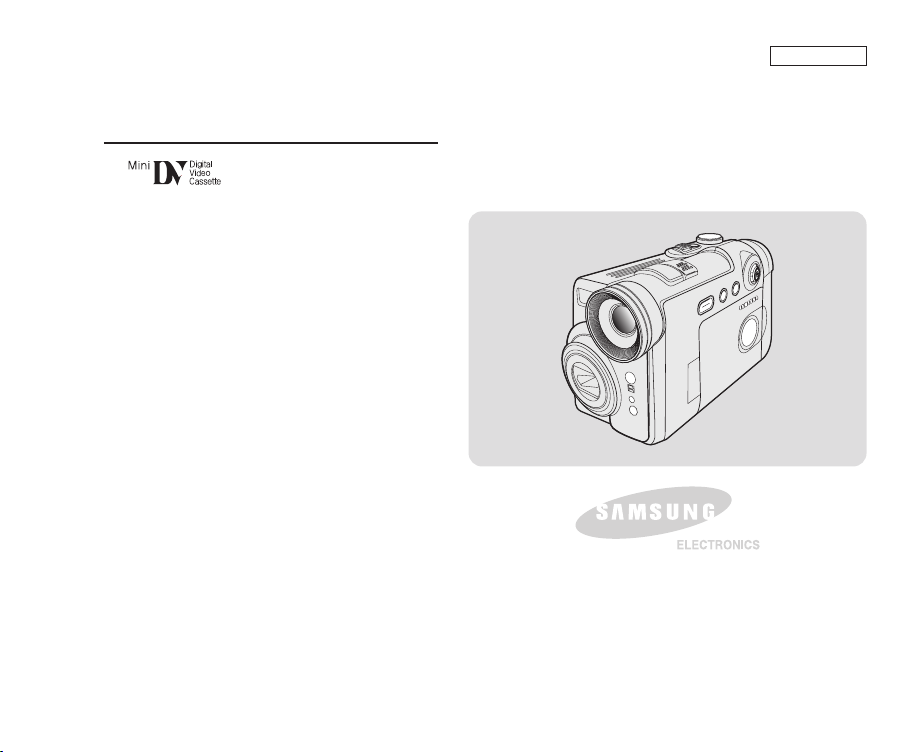
Câmera de Vídeo Digital
SC-D6550
AF Foco automático
CCD Dispositivo acoplado de carga
LCD Visor de cristal líquido
Manual do Usuário
Antes de utilizar o aparelho, leia este manual do
usuário na íntegra e guarde-o para consultas
futuras.
PORTUG.
Page 2
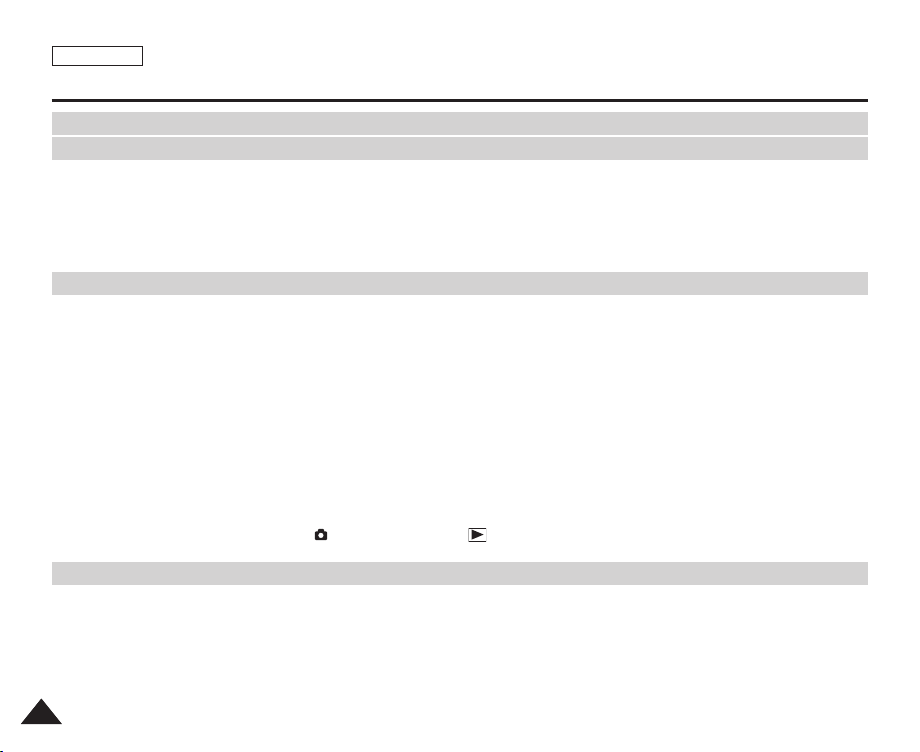
PORTUG.
Índice
Notas e instruções de segurança .................................................................................................................................. 8
Conhecendo sua câmera de vídeo ............................................................................................................................ 13
Recursos .................................................................................................................................................................................................................................. 13
Acessórios fornecidos com a câmera de vídeo ........................................................................................................................................................................ 14
Vista frontal e esquerda ............................................................................................................................................................................................................. 15
Vista lateral esquerda................................................................................................................................................................................................................. 16
Vista superior e direita................................................................................................................................................................................................................17
Vista posterior e inferior ............................................................................................................................................................................................................. 18
Controle remoto..........................................................................................................................................................................................................................19
Preparativos ................................................................................................................................................................ 20
Ajustando a correia de mão.......................................................................................................................................................................................................20
Correia de mão .................................................................................................................................................................................................................... 20
Correia a tiracolo...................................................................................................................................................................................................................20
Acoplando a tampa da lente................................................................................................................................................................................................. 20
Instalação da bateria de lítio ...................................................................................................................................................................................................... 21
Instalação da bateria do relógio interno ...............................................................................................................................................................................21
Instalação da bateria do controle remoto............................................................................................................................................................................. 21
Conectando a uma fonte de alimentação.................................................................................................................................................................................. 22
Para utilizar o adaptador CA e o cabo CC ..........................................................................................................................................................................22
Utilizando a bateria de íons de lítio............................................................................................................................................................................................ 23
Carregando a bateria de íons de lítio ..................................................................................................................................................................................23
Tabela de tempos de gravação contínua com base no modelo e tipo de bateria. ............................................................................................................24
Indicador de nível de carga da bateria ................................................................................................................................................................................25
Ativando/desativando o OSD (Display das opções de menu) ..................................................................................................................................................25
OSD (Display das opções de menu) nos modos REC/PLAY ...................................................................................................................................................26
OSD (Display das opções de menu) nos modos Program (Programação) / Play (Reprodução) ...............................................................................27
Utilizando o joystick .................................................................................................................................................................................................................... 28
Câmera de vídeo: configurando o menu do sistema................................................................................................. 29
Selecionando o idioma do OSD................................................................................................................................................................................................. 29
Ajustando o relógio.....................................................................................................................................................................................................................30
Definindo a aceitação do controle remoto sem fio (remoto) .....................................................................................................................................................31
Definindo o bipe sonoro ............................................................................................................................................................................................................. 32
Visualizando a demonstração ....................................................................................................................................................................................................33
22
Page 3
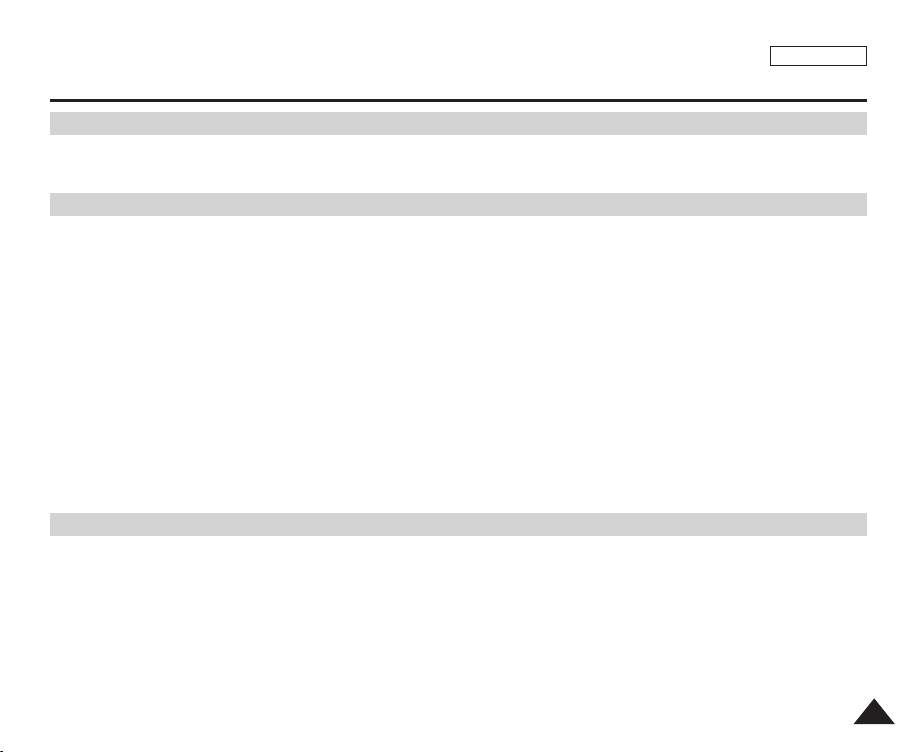
PORTUG.
Índice
Câmera de vídeo: configurando o menu do display.................................................................................................. 34
Ajustando o LCD ........................................................................................................................................................................................................................34
Exibindo a Data/Hora .................................................................................................................................................................................................................35
Definindo a tela da TV................................................................................................................................................................................................................ 36
Câmera de vídeo: gravação básica............................................................................................................................. 37
Utilizando o visor eletrônico ....................................................................................................................................................................................................... 37
Ajustando o foco...................................................................................................................................................................................................................37
Inserindo e ejetando uma fita..................................................................................................................................................................................................... 38
Dicas para estabilização da câmera durante a gravação .........................................................................................................................................................39
Gravando com o LCD .......................................................................................................................................................................................................... 39
Gravando com o visor eletrônico ......................................................................................................................................................................................... 39
Várias técnicas de gravação ......................................................................................................................................................................................................40
Gravando pela primeira vez .......................................................................................................................................................................................................41
Utilizando o modo EASY.Q (para principiantes)........................................................................................................................................................................42
Record Search (Pesquisa de gravação).............................................................................................................................................................................. 43
Definindo a memória zero .........................................................................................................................................................................................................44
Autogravação com o controle remoto........................................................................................................................................................................................ 45
Aplicando mais zoom e menos zoom........................................................................................................................................................................................ 46
Utilizando a macro telefoto.........................................................................................................................................................................................................46
Utilizando o aparecimento/desaparecimento gradua ................................................................................................................................................................47
Para iniciar a gravação ........................................................................................................................................................................................................ 47
Para parar a gravação (usando o aparecimento/desaparecimento gradual) .....................................................................................................................47
Utilizando o modo Compensação de luz de fundo (BLC) .........................................................................................................................................................48
Utilizando cores noturnas...........................................................................................................................................................................................................49
Câmera de vídeo: gravação avançada........................................................................................................................ 50
Utilizando várias funções ........................................................................................................................................................................................................... 50
Definindo itens de menu ...................................................................................................................................................................................................... 50
Função disponível em cada modo....................................................................................................................................................................................... 51
Selecionando o modo Gravação ............................................................................................................................................................................................... 52
Selecionando o modo Áudio ......................................................................................................................................................................................................53
Reduzindo o ruído do vento - Wind Cut (Anti-ruído)................................................................................................................................................................. 54
Definindo a exposição e a velocidade do obturador .................................................................................................................................................................55
Velocidades recomendadas do obturador durante a gravação ..........................................................................................................................................55
Foco automático/Foco manual...................................................................................................................................................................................................56
Foco automático ................................................................................................................................................................................................................... 56
Foco manual.........................................................................................................................................................................................................................56
33
Page 4
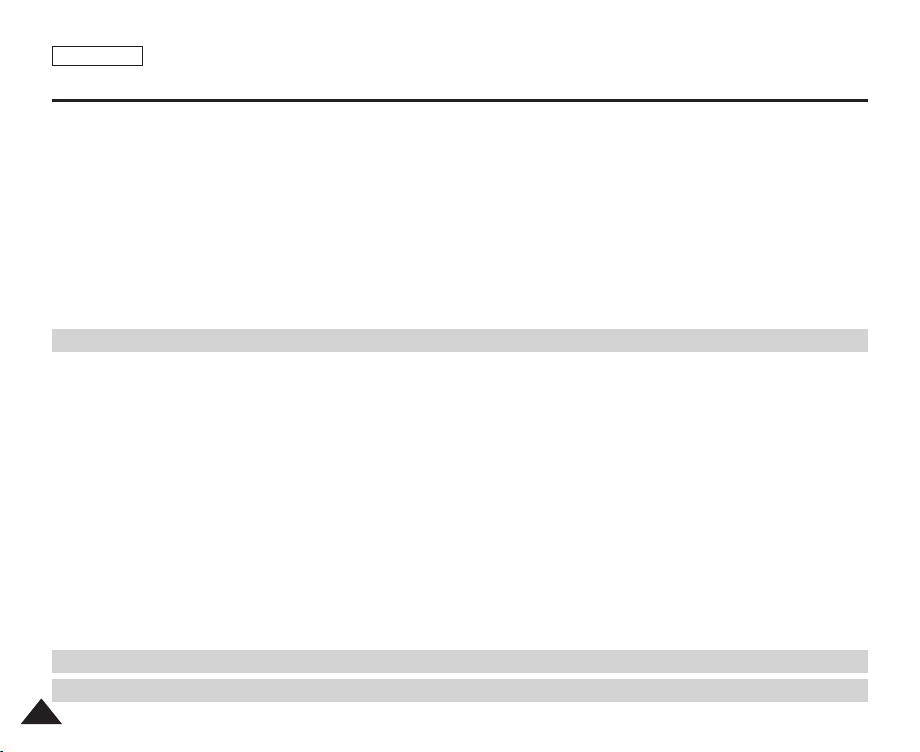
PORTUG.
Índice
Definindo a proporção de branco ..............................................................................................................................................................................................57
Utilizando o Menu rápido: Proporção de branco .................................................................................................................................................................58
Definindo o estabilizador de imagem digital (DIS) ....................................................................................................................................................................59
Utilizando o Menu rápido: Estabilizador de imagem digital (DIS) .......................................................................................................................................60
Modos de exposição automática programados (Programação AE) .........................................................................................................................................61
Definindo a programação AE ...............................................................................................................................................................................................62
Utilizando o Menu rápido: Programação AE .......................................................................................................................................................................62
Aplicando efeitos digitais............................................................................................................................................................................................................ 63
Selecionando efeitos digitais................................................................................................................................................................................................64
Utilizando o Menu rápido: Efeitos digitais............................................................................................................................................................................ 65
Aplicando mais ou menos zoom com o zoom digital ................................................................................................................................................................66
Selecionando o zoom digital ................................................................................................................................................................................................66
Gravação de imagens fotográficas ............................................................................................................................................................................................67
Pesquisando uma imagem fotográfica ................................................................................................................................................................................ 67
Câmera de vídeo: reprodução.................................................................................................................................... 68
Reproduzindo uma fita gravada no LCD ...................................................................................................................................................................................68
Ajustando o brilho/cor do LCD durante a reprodução.........................................................................................................................................................68
Controlando o som do alto-falante............................................................................................................................................................................................. 69
Reprodução de fita .....................................................................................................................................................................................................................70
Reprodução no LCD ............................................................................................................................................................................................................ 70
Reprodução na tela de TV...................................................................................................................................................................................................70
Conectando a uma TV com jaques de entrada de áudio e vídeo ......................................................................................................................................70
Conectando a uma TV sem jaques de entrada de áudio e vídeo ......................................................................................................................................71
Reprodução ..........................................................................................................................................................................................................................71
Várias funções no modo PLAY.................................................................................................................................................................................................. 72
Pausa na reprodução ........................................................................................................................................................................................................... 72
Pesquisa de imagens (para frente/para trás) ......................................................................................................................................................................72
Reprodução em câmara lenta (para frente/para trás) ........................................................................................................................................................72
Avanço de quadros (para reproduzir quadro a quadro) .....................................................................................................................................................73
Reprodução com o dobro da velocidade (para frente/para trás) ........................................................................................................................................73
Reprodução para trás........................................................................................................................................................................................................... 73
Dublagem de áudio ....................................................................................................................................................................................................................74
Dublando o som ...................................................................................................................................................................................................................74
Reprodução da áudio dublado ................................................................................................................................................................................................... 75
Transferência de dados IEEE 1394.............................................................................................................................. 76
Interface USB ............................................................................................................................................................. 78
44
Page 5

PORTUG.
Índice
Câmera fotográfica digital: preparativos.................................................................................................................... 82
Utilizando o seletor de modo .....................................................................................................................................................................................................82
Utilizando o cartão de memória (Acessórios opcionais) ...........................................................................................................................................................82
Funções do cartão de memória ........................................................................................................................................................................................... 82
Inserindo um cartão de memória ......................................................................................................................................................................................... 83
Ejetando um cartão de memória.......................................................................................................................................................................................... 83
Número de imagens graváveis/Duração da imagem em movimento.......................................................................................................................................84
Câmera fotográfica digital: funções............................................................................................................................ 85
Numerando imagens armazenadas...........................................................................................................................................................................................85
Definindo a qualidade da imagem .............................................................................................................................................................................................86
Definindo o tamanho da imagem............................................................................................................................................................................................... 87
Definindo o idioma do menu ...................................................................................................................................................................................................... 88
Ajustando o brilho do LCD......................................................................................................................................................................................................... 89
Ajustando o relógio.....................................................................................................................................................................................................................90
Definindo a opção IMPRINT ...................................................................................................................................................................................................... 91
Definindo a aceitação do controle remoto sem fio (WL.REMOTE) ..........................................................................................................................................92
Definindo o bipe sonoro ............................................................................................................................................................................................................. 93
Definindo o som do obturador....................................................................................................................................................................................................93
Utilizando várias funções ........................................................................................................................................................................................................... 94
Câmera fotográfica digital: tomadas básicas de imagens.......................................................................................... 97
Tirando e visualizando sua primeira fotografia..........................................................................................................................................................................97
Tirando fotografia de imagens fixas .....................................................................................................................................................................................97
Tirando fotografia de imagens fixas: modo EASY.Q........................................................................................................................................................... 97
Visualizando as imagens fixas .............................................................................................................................................................................................98
Visualizando uma única imagem fixa .................................................................................................................................................................................. 98
Visualizando uma apresentação de slides .......................................................................................................................................................................... 99
Definindo a duração de Q.View ......................................................................................................................................................................................... 100
Visualizando uma imagem fixa com o modo Quick Review .............................................................................................................................................100
Visualizando várias imagens no modo de visualização de várias imagens.....................................................................................................................101
Apagando imagens fixas e imagens em movimento ........................................................................................................................................................101
Apagando uma imagem no modo de visualização de várias imagens ............................................................................................................................101
Apagando imagens com o menu DELETE .......................................................................................................................................................................102
Gravação com retardo – temporizador automáticor................................................................................................................................................................ 103
Gravação MPEG ................................................................................................................................................................................................................104
Definindo a resolução e a taxa de quadros.......................................................................................................................................................................104
Gravando uma imagem em movimento em um cartão de memória ................................................................................................................................105
55
Page 6
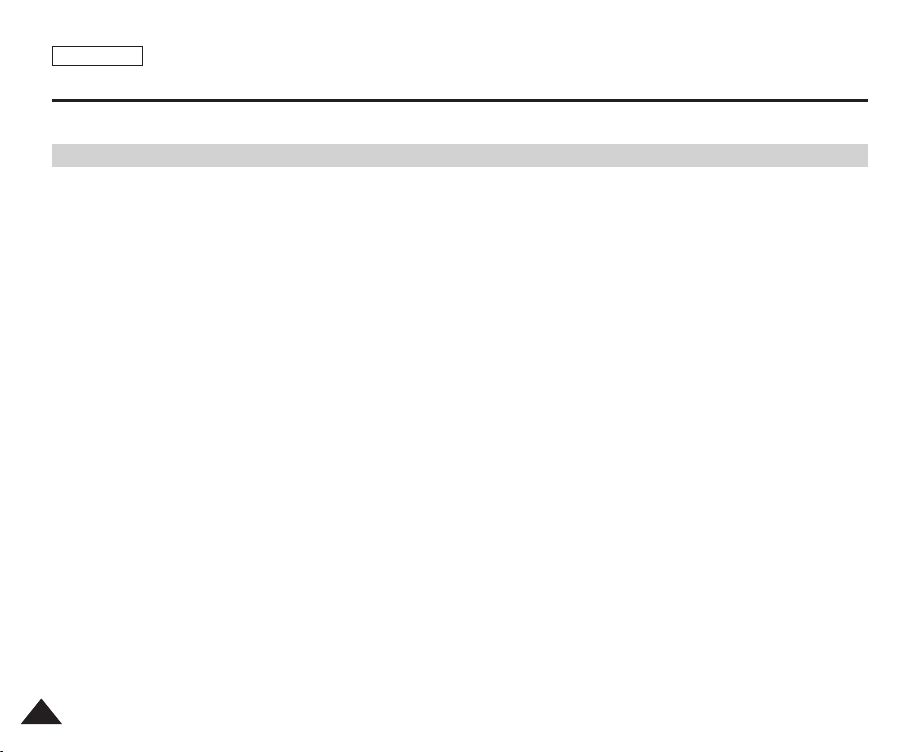
PORTUG.
Índice
Reprodução MPEG ..................................................................................................................................................................................................................106
Para reproduzir uma imagem em movimento gravada.....................................................................................................................................................106
Câmera fotográfica digital: técnicas avançadas....................................................................................................... 107
Ajustando o foco.......................................................................................................................................................................................................................107
Utilizando o flash embutido ......................................................................................................................................................................................................108
Modos Flash disponíveis no modo Câmera ......................................................................................................................................................................109
Definindo os modos de foco..................................................................................................................................................................................................... 110
Modo Auto Focus (Foco automático) .................................................................................................................................................................................110
Modo Manual Focus (Foco manual) ..................................................................................................................................................................................110
Modo Continuous Auto Focus (Foco automático contínuo) ..............................................................................................................................................111
Modo Macro........................................................................................................................................................................................................................ 112
Definindo a exposição ..............................................................................................................................................................................................................113
Bloqueando a exposição automática: AE LOCK...............................................................................................................................................................113
Definindo as opções de medição de exposição automática: SPOT AE ou MULTI AE....................................................................................................114
Modos SCENE – modos de exposição automática programados ....................................................................................................................................115
Compensação de exposição manual .................................................................................................................................................................................116
Definindo a abertura ...........................................................................................................................................................................................................117
Definindo a velocidade do obturador .................................................................................................................................................................................118
Definindo a proporção de branco............................................................................................................................................................................................. 119
Definindo a proporção de branco programada..................................................................................................................................................................119
Definindo a proporção de branco manual .........................................................................................................................................................................120
Definindo a sensibilidade ISO ..................................................................................................................................................................................................121
Utilizando efeitos digitais especiais ......................................................................................................................................................................................... 122
Tirando várias fotografias utilizando a exposição automática com enquadramento ..............................................................................................................123
Tirando várias fotografias consecutivas................................................................................................................................................................................... 124
Ajustando a nitidez ...................................................................................................................................................................................................................125
Utilizando o zoom digital .......................................................................................................................................................................................................... 126
Aplicando mais zoom.......................................................................................................................................................................................................... 126
Aplicando menos zoom ......................................................................................................................................................................................................126
Girando uma imagem armazenada .........................................................................................................................................................................................127
Redimensionando uma imagem armazenada.........................................................................................................................................................................128
Personalizando sua câmera – menu MySET..........................................................................................................................................................................129
Memorizando as definições atuais ....................................................................................................................................................................................129
Carregando as definições personalizadas ........................................................................................................................................................................130
Personalizando sua câmera – alterando a imagem de inicialização ................................................................................................................................131
Aplicar zoom às imagens gravadas e cortá-las (ZOOM de reprodução) durante a visualização ......................................................................................... 132
Aplicando zoom à imagem.................................................................................................................................................................................................132
Cortando a imagem............................................................................................................................................................................................................132
66
Page 7
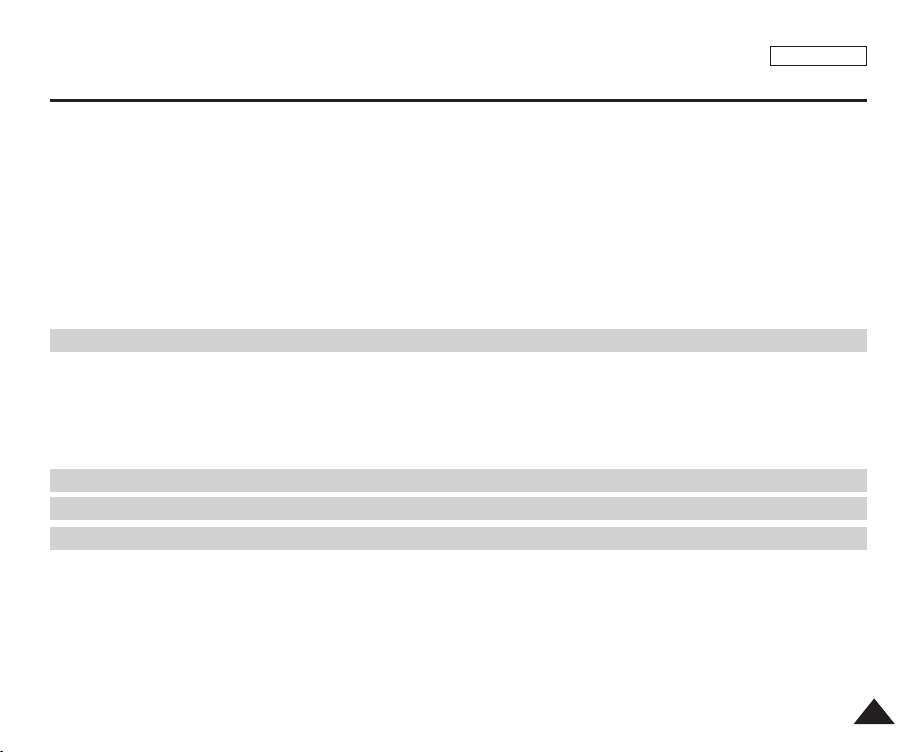
PORTUG.
Índice
Protegendo as imagens armazenadas ....................................................................................................................................................................................133
Formatando um cartão de memória ........................................................................................................................................................................................135
Imprimindo suas imagens – utilizando PictBridge
Conectando a uma impressora .......................................................................................................................................................................................... 136
Selecionando imagens ....................................................................................................................................................................................................... 137
Personalizando as opções de impressão.......................................................................................................................................................................... 138
Imprimindo imagens ........................................................................................................................................................................................................... 139
Imprimindo imagens utilizando as definições de DPOF (Formato de ordem de impressão digital) ................................................................................140
Fazendo novas definições de PictBridge ..........................................................................................................................................................................140
Imprimindo suas imagens – utilizando DPOF (Formato de ordem de impressão digital) ..................................................................................................... 141
Configuração DPOF padrão .............................................................................................................................................................................................. 141
Configuração DPOF de índice ...........................................................................................................................................................................................142
Configuração DPOF de tamanho de impressão ...............................................................................................................................................................142
Imprimindo imagens marcadas com DPOF ......................................................................................................................................................................143
Manutenção............................................................................................................................................................... 144
Limpeza e manutenção da câmera de vídeo ..........................................................................................................................................................................144
Depois de utilizar a câmera de vídeo ................................................................................................................................................................................144
Limpando o LCD ................................................................................................................................................................................................................ 144
Limpando a parte exterior e os cabeçotes de vídeo da câmera ......................................................................................................................................145
Utilizando a câmera de vídeo no exterior ................................................................................................................................................................................ 146
Fontes de alimentação .......................................................................................................................................................................................................146
Sistema de cor ................................................................................................................................................................................................................... 146
Solucionando problemas .......................................................................................................................................... 147
Especificações técnicas...............................................................................................................................................150
Índice remissivo......................................................................................................................................................... 152
................................................................................................................................................................136
TM
77
Page 8

PORTUG.
Notas e instruções de segurança
Notas sobre a rotação do LCD
Gire cuidadosamente o LCD, como mostra a figura.
Uma rotação exagerada pode provocar danos no interior da dobradiça
que liga o LCD à câmera de vídeo.
1. LCD fechado.
2. Gravação padrão utilizando o LCD.
■
Abra o LCD com o dedo.
3. Gravação olhando o LCD de cima.
4. Gravação olhando o LCD de frente.
5. Gravação olhando o LCD da esquerda.
6. Gravação com LCD fechado.
1
2
LCD aberto
3
4
5
6
88
Page 9
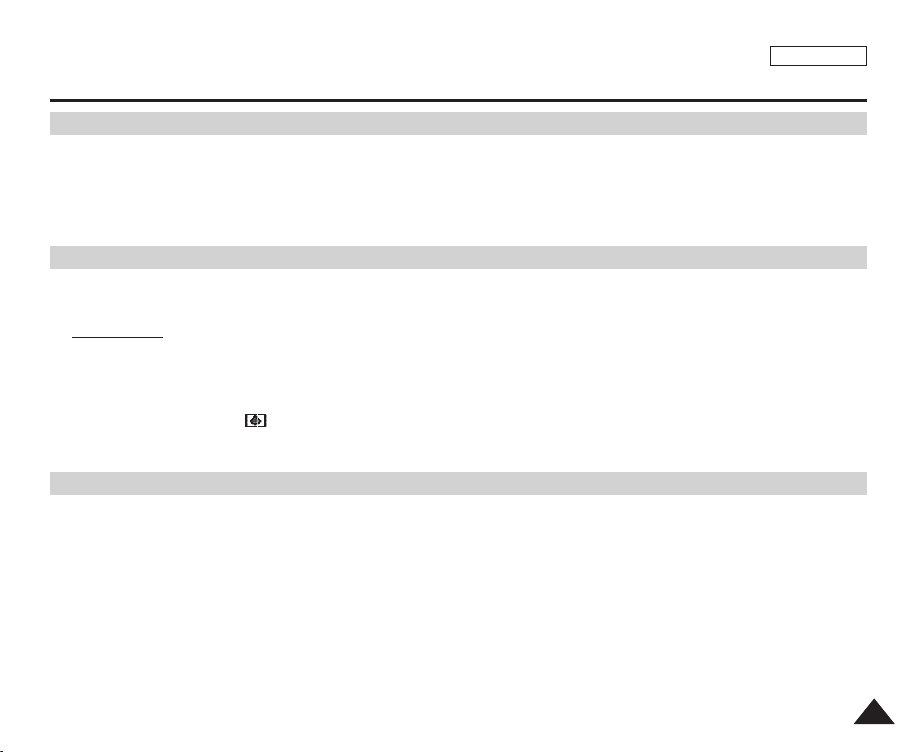
PORTUG.
Notas e instruções de segurança
Avisos relativos aos direitos autorais
Programas de televisão, fitas de vídeo, títulos em DVDs, filmes e outros materiais podem estar protegidos pelas leis de direitos
autorais.
A cópia não autorizada de material protegido pelas leis de direitos autorais poderá ser ilegal.
Todos os nomes de marcas e marcas registradas mencionados neste manual ou em outra documentação que acompanhe este
produto da Samsung são marcas comerciais ou marcas registradas de seus respectivos proprietários.
Notas sobre a condensação de umidade
1. Uma subida repentina da temperatura atmosférica pode provocar a formação de condensação dentro da câmera de vídeo.
Por exemplo:
■
Ao deslocar a câmera de vídeo de um local frio para um local quente (p. ex., do exterior para o interior no inverno).
■
Ao deslocar a câmera de vídeo de um local fresco para um local muito quente (p. ex., do interior para o exterior no
verão).
2. Se o recurso de proteção (DEW) for ativado, deixe a câmera de vídeo durante pelo menos duas horas em uma sala
seca e quente, com o compartimento para fitas aberto e sem a bateria.
Notas sobre a câmera de vídeo
1. Não deixe a câmera de vídeo exposta a temperaturas elevadas (acima de 60°C).
Por exemplo, em um carro estacionado ao sol ou exposto diretamente à luz solar.
2. Não molhe a câmera de vídeo.
Mantenha a câmera de vídeo afastada da chuva, da água do mar e de qualquer outra forma de umidade.
Se a câmera de vídeo for molhada, ela poderá ser danificada.
Às vezes, um mau funcionamento devido à exposição a líquidos poderá ser irreparável.
99
Page 10
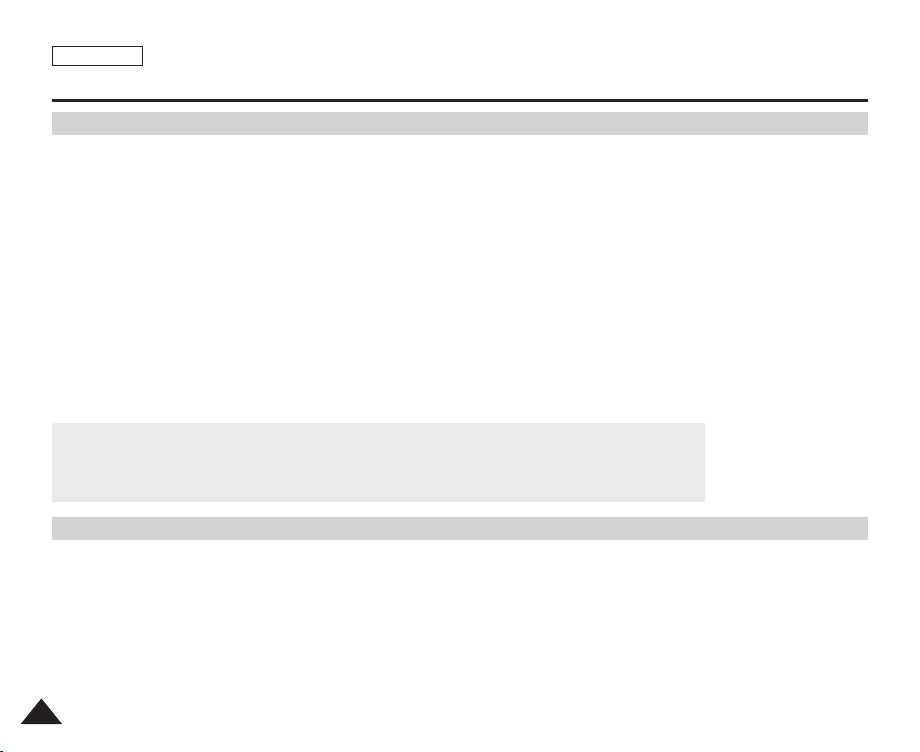
PORTUG.
Notas e instruções de segurança
Notas sobre a bateria
■
Certifique-se de utilizar baterias recomendadas, conforme descrito na página 24. As baterias estão disponíveis em um
revendedor SAMSUNG.
■
Certifique-se de que a bateria esteja completamente carregada antes de começar a gravar.
■
Para poupar a carga da bateria, desligue a câmera de vídeo quando não a estiver utilizando.
■
Se sua câmera de vídeo estiver no modo REC e se for deixada no modo STBY sem funcionar por mais de 5 minutos com
uma fita inserida, essa será desligada automaticamente, como forma de proteção contra descargas desnecessárias da
bateria.
■
Verifique se a bateria se encontra devidamente encaixada.
Não deixe a bateria cair. Se cair, ela poderá ser danificada.
■
As baterias novas não estão carregadas.
Antes de utilizar a bateria, é necessário carregá-la completamente.
■
A descarga total de uma bateria de íons de lítio danifica as células internas. Quando está completamente descarregada, a
bateria fica mais sujeita ao vazamento.
■
Quando estiver completamente descarregada, remova a bateria para não danificá-la.
■
Quando fizer gravações de longa duração, utilize o visor eletrônico em vez do LCD porque o último gasta mais bateria.
■
Quando a bateria atingir o final da sua vida útil, entre em contato com o revendedor local.
As baterias devem ser descartadas como detritos químicos.
■
Quando retirar a bateria da câmera de vídeo, tenha cuidado para não deixá-la cair.
Notas sobre a limpeza dos cabeçotes do vídeo
■
Para obter gravações de qualidade e com uma imagem nítida, limpe regularmente os cabeçotes do vídeo.
Se um quadrado distorcer a reprodução ou se aparecer apenas uma tela azul, os cabeçotes do vídeo precisam ser limpos.
Se isso acontecer, limpe os cabeçotes do vídeo com uma fita de limpeza do tipo seco.
■
Não utilize uma fita de limpeza do tipo molhado. Se você o fizer, poderá danificar os cabeçotes do vídeo.
1010
Page 11
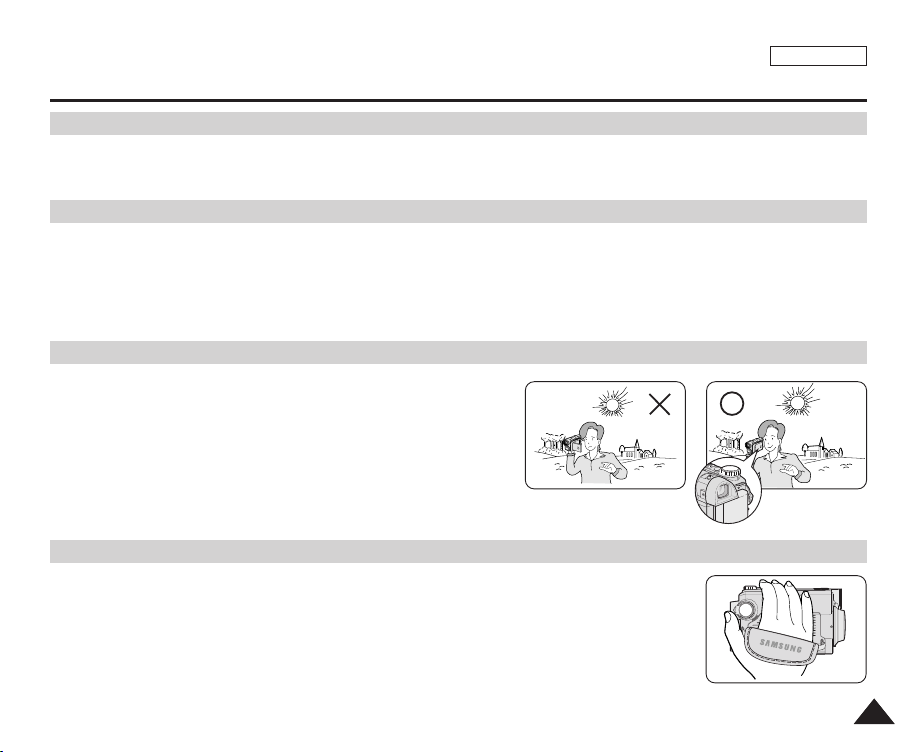
PORTUG.
Notas e instruções de segurança
Notas sobre a lente
Não filme com a lente da câmera virada diretamente para o sol.
A luz direta do sol pode danificar o CCD (Dispositivo acoplado de carga).
Notas sobre o visor eletrônico
1. Não posicione a câmera de vídeo de modo que o visor eletrônico fique virado para o sol.
A incidência direta dos raios solares pode danificar o interior do visor eletrônico. Tenha cuidado quando colocar a câmera de
vídeo sob a luz solar ou próximo de uma janela exposta à luz solar.
2. Não segure a câmera de vídeo pelo visor eletrônico.
3. Se você aplicar uma força excessiva no visor eletrônico, poderá danificá-lo.
Notas sobre como gravar ou reproduzir utilizando o LCD
1. O LCD foi fabricado com tecnologia de alta precisão. Entretanto,
poderão aparecer pequenos pontos (vermelhos, azuis ou verdes) no
LCD. Esses pontos são normais e não afetam de forma alguma a
imagem gravada.
2. Ao utilizar o LCD sob a incidência direta dos raios solares ou no
exterior, talvez seja difícil ver a imagem com nitidez.
Se isso acontecer, utilize o visor eletrônico.
3. A incidência direta dos raios solares pode danificar o LCD.
Notas sobre a correia de mão
■
Para garantir a estabilização da imagem durante a filmagem, verifique se a correia de mão está
devidamente ajustada.
■
Não insira sua mão na correia à força, porque poderá danificá-la.
1111
Page 12
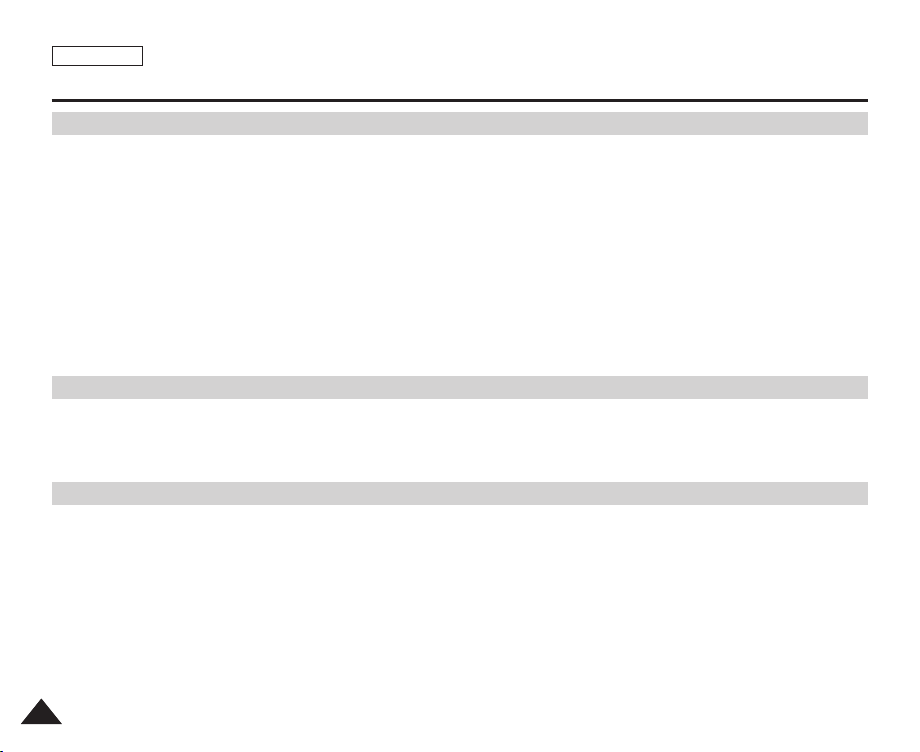
PORTUG.
Notas e instruções de segurança
Precauções sobre a bateria de lítio
1. A bateria de lítio mantém a função do relógio e as definições do usuário, mesmo se a bateria ou o adaptador de CA forem
removidos.
2. Em condições normais de funcionamento, a bateria de lítio da câmera de vídeo dura cerca de 6 meses, a partir do momento
da instalação.
3. Quando a bateria de lítio ficar fraca ou acabar, o indicador de data/hora exibirá 12:00 AM JAN. 1, 2005 quando você definir
Date/Time (Data/Hora) como On (Ativado).
Quando isso ocorrer, substitua a bateria de lítio por uma nova (tipo CR2025).
4. Haverá perigo de explosão se a bateria for substituída incorretamente.
Substitua apenas pelo mesmo tipo de bateria ou equivalente.
Aviso: Mantenha a bateria de lítio fora do alcance de crianças. Em caso de ingestão de uma bateria, consulte
imediatamente um médico.
Assistência técnica
■
Não tente reparar pessoalmente a câmera de vídeo.
■
Se tentar abrir ou retirar tampas, você poderá ficar exposto a tensões perigosas ou outros riscos.
■
Todos os serviços de manutenção devem ser executados por técnicos qualificados.
Peças de substituição
■
Se for necessário utilizar peças de substituição, certifique-se de que o técnico da assistência utilizará as especificadas pelo
fabricante e com características idênticas às originais.
■
Uma substituição não autorizada poderá resultar em incêndio, choque elétrico ou outros riscos.
[ CUIDADO ]
■
NÃO DISPARE O FLASH COM AS MÃOS SOBRE ELE DE FORMA A TAMPÁ-LO. NÃO TOQUE NO FLASH DEPOIS DE
O DISPARAR CONTINUAMENTE. SE FIZER ISSO, PODERÁ QUEIMAR-SE.
[ AVISO ]
■
NÃO DISPARE O FLASH QUANDO ESTIVER MUITO PERTO DE UMA PESSOA (ESPECIALMENTE DE UMA CRIANÇA).
SE FIZER ISSO, PODERÁ PROVOCAR LESÕES OCULARES GRAVES.
1212
Page 13
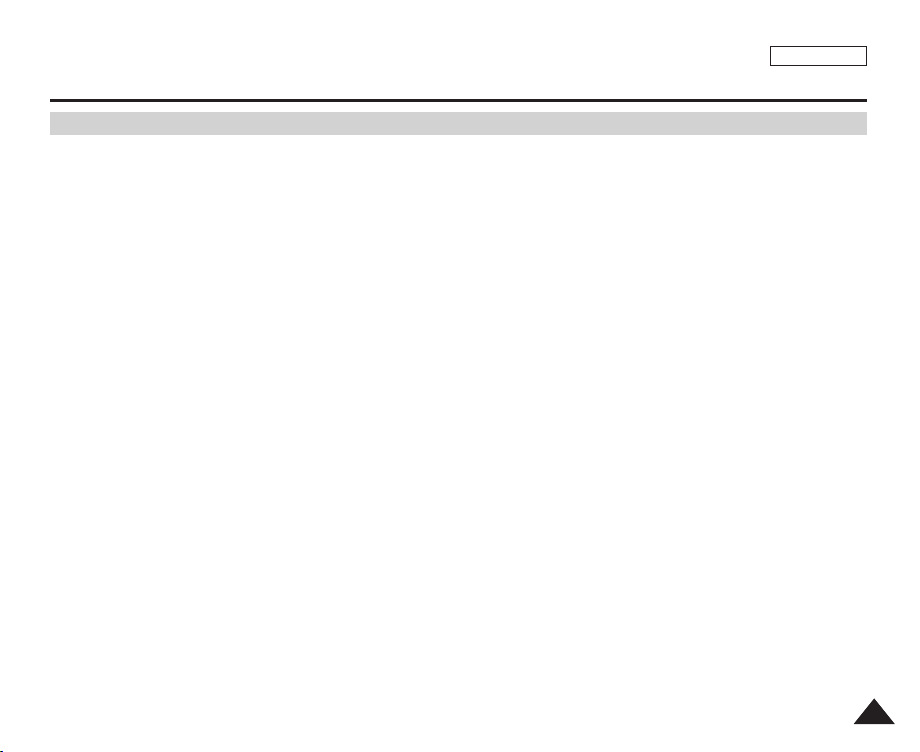
PORTUG.
Conhecendo sua câmera de vídeo
Recursos
■
OSD em vários idiomas
Você pode selecionar o idioma desejado na lista de OSD.
■
Função de transferência de dados digitais com IEEE1394
Ao incorporar a porta de transporte de dados de alta velocidade IEEE 1394 (i.LINK™: i.LINK é um protocolo de transferência de
dados em série e um sistema de interconectividade, utilizado para transmitir dados DV), tanto imagens fixas quanto imagens em
movimento podem ser transferidas para um computador, possibilitando a produção ou edição de várias imagens.
■
Interface USB para transferência de dados de imagens digitais
Você pode transferir imagens para um PC, utilizando a interface USB sem uma placa adicional.
■
Operação da câmera de vídeo integrada/câmera fotográfica digital
Um dispositivo de produção de imagem digital integrado que, pelo acionamento do interruptor Power, pode mudar de câmara de
vídeo digital para câmera fotográfica digital, garantindo gravações simples e confortáveis.
■
Zoom digital de 900x
Permite ampliar uma imagem até 900x [modo Camcorder (Câmera de vídeo)] ou 12x [modo Camera (Câmera fotográfica)] o
tamanho original.
■
LCD TFT a cores
Um LCD TFT a cores de alta resolução que fornece imagens nítidas e possibilita rever imediatamente as suas gravações.
■
Estabilizador de imagem eletrônico (DIS)
O DIS compensa eventuais vibrações da mão, reduzindo a instabilidade das imagens, particularmente em grandes ampliações.
■
Vários efeitos digitais (DSE)
Os efeitos especiais digitais (DSE) permitem dar uma aparência especial aos seus filmes, adicionando vários efeitos especiais.
■
Compensação de luz de fundo (BLC)
A função BLC compensa a luminosidade existente por trás do motivo a ser filmado.
■
Programação AE
A Programação AE permite alterar a velocidade e a abertura do obturador de acordo com o tipo de cena/ação a ser filmada.
■
Função de câmera fotográfica digital
- Utilizando o cartão de memória, você pode facilmente gravar e reproduzir imagens fixas padrão.
- É possível transferir imagens fixas padrão do cartão de memória para o PC utilizando a interface USB.
■
Gravação MPEG
A gravação MPEG permite gravar vídeo em um cartão de memória.
■
Slot para vários cartões de memória
O slot para vários cartões de memória permite utilizar o Memory Stick, o Memory Stick PRO, o MMC e o SD.
■
Qualidade de imagem de alta resolução (câmera fotográfica digital)
Com um CCD de 5 mega pixels, uma resolução máxima de 2592 x 1944 está disponível.
■
Suporte às funções DPOF e PictBridge para impressão
As interfaces DPOF (Digital Printing Order Format) e PictBridge são suportadas. Essas funções permitem imprimir imagens fixas,
utilizando uma impressora que as suporte, sem a ajuda de um PC.
1313
Page 14
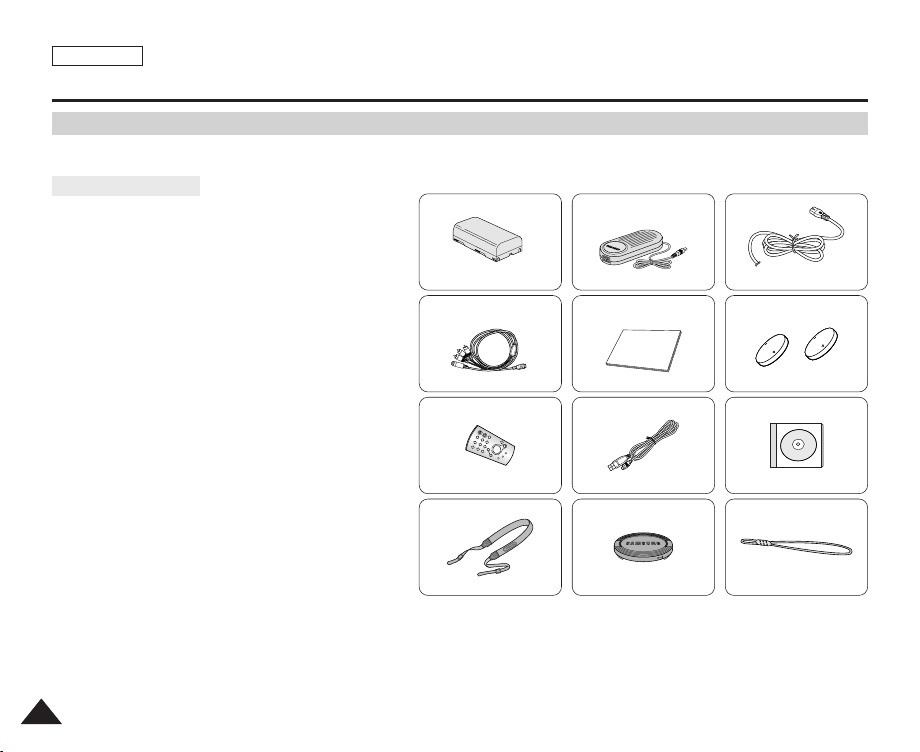
PORTUG.
Conhecendo sua câmera de vídeo
Acessórios fornecidos com a câmera de vídeo
✤ Verifique se os seguintes acessórios básicos acompanham a sua câmara de vídeo digital.
Acessórios básicos
1. Bateria de íons de lítio
2. Adaptador CA
(TIPO AA-E8)
3. Cabo CA
4. Cabo Multi-AV (Áudio/Vídeo/S-Video)
5. Manual do Usuário
6. Baterias de lítio para
controle remoto e relógio.
(TIPO: CR2025)
7. Controle remoto
8. Cabo USB
9. CD do software
10. Correia a tiracolo
11. Tampa da lente
12. Correia da tampa da lente
1. Bateria de íons de lítio 2. Adaptador CA
4. Cabo Multi-AV
(Áudio/Vídeo/S-Video)
7. Controle remoto
10. Correia a tiracolo
(TIPO AA-E8)
5. Manual do Usuário 6. Baterias de lítio
8. Cabo USB 9. CD do software
11. Tampa da lente 12. Correia da tampa da
3. Cabo CA
(CR2025)
lente
1414
Page 15
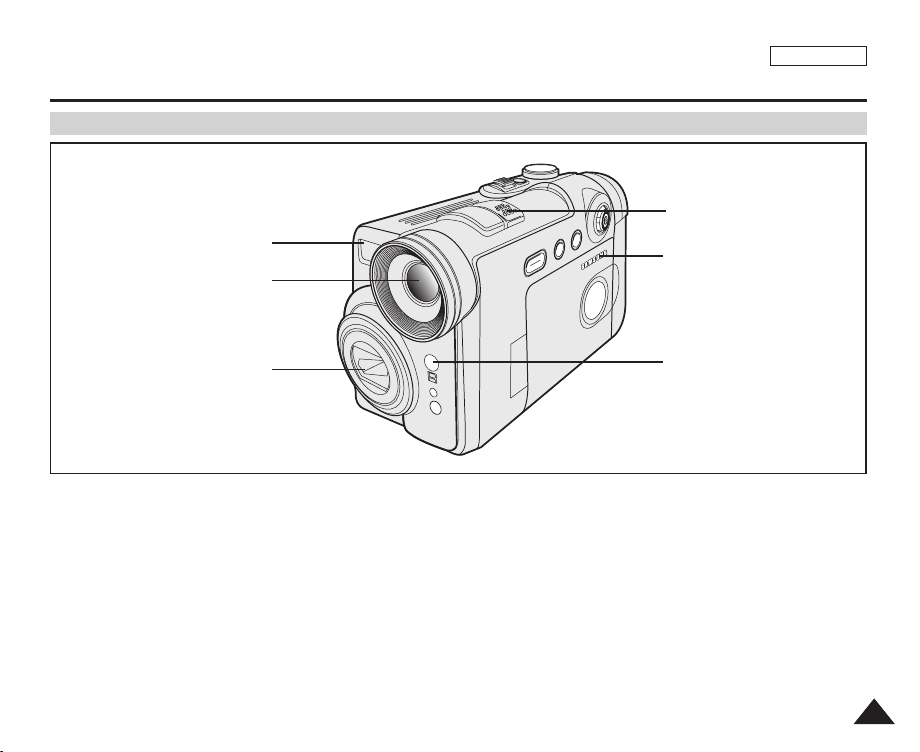
Conhecendo sua câmera de vídeo
Vista frontal e esquerda
1. Flash embutido
2. Lente da câmara de vídeo
PORTUG.
4. MIC interno
5. LCD TFT
3. Lente da câmera fotográfica
1. Flash embutido (consulte a página 108)
2. Lente da câmara de vídeo
3. Lente da câmera fotográfica
6. Sensor remoto
4. MIC interno
5. LCD TFT
6. Sensor remoto
1515
Page 16
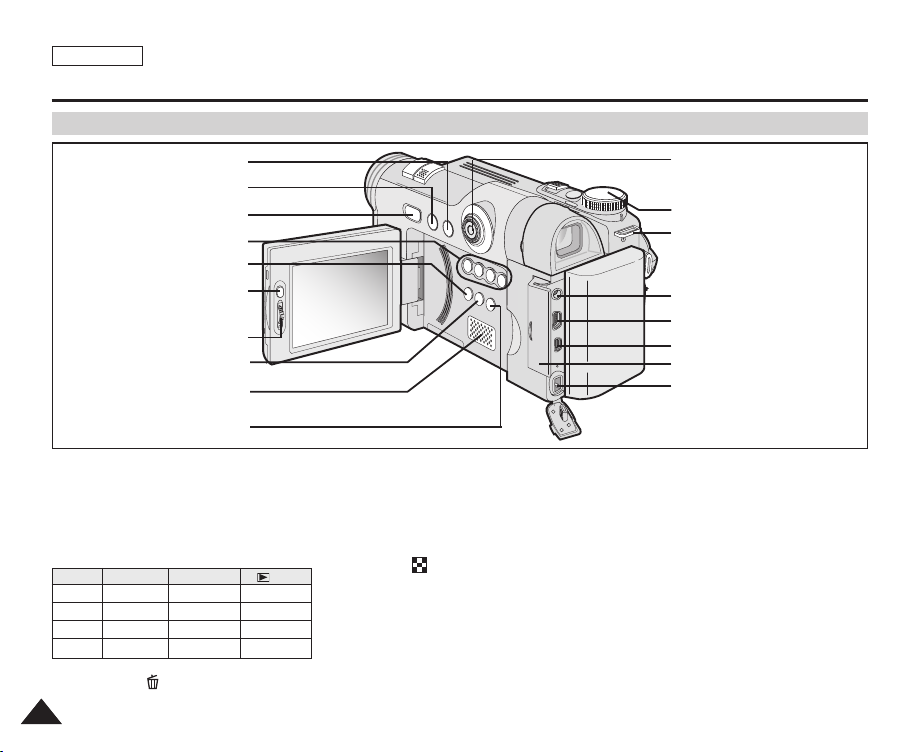
PORTUG.
Conhecendo sua câmera de vídeo
Vista lateral esquerda
1. MENU
2. DISPLAY
3. EASY.Q
4. Botões de função
5. DELETE
6. Botão MF/AF
7. Quick Menu Selector
(Focus/Volume)
8. MULTI
9. Alto-falante
10. C.NITE
1. MENU
2. DISPLAY (consulte a página 25)
3. EASY.Q (consulte a página 42)
4. Botões de função
Botão
œœ
√√
√/»
PLAY/STILL
■
5. DELETE ( )
1616
PLAY
REW
FF
STOP
REC
REC Search –
REC Search +
FADE
BLC
(consulte a página 101)
(Play)
REV
FWD
6. Botão MF/AF
(consulte a página 110)
7. Quick Menu Selector
(Focus/Volume)
8. MULTI ( )
(consulte a página 101)
9. Alto-falante
-
10. C.NITE (consulte a página 49)
-
11. Joystick (Quick View/Flash/Tele
Macro/AE LOCK)
11. Joystick (Quick View
/Flash/Tele Macro/AE LOCK)
12. Seletor de modo da câmara
13. Gancho para correia a
tiracolo
14. Jaque para MIC externo
15. Jaque USB
16. Jaque AV/S-Video
17. Tampa de jaques
18. Jaque CC
12. Seletor de modo da câmara
13. Gancho para correia a tiracolo
(consulte a página 20)
14. Jaque para MIC externo
15. Jaque USB
16. Jaque AV/S-Video
17. Tampa de jaques
18. Jaque CC
Page 17
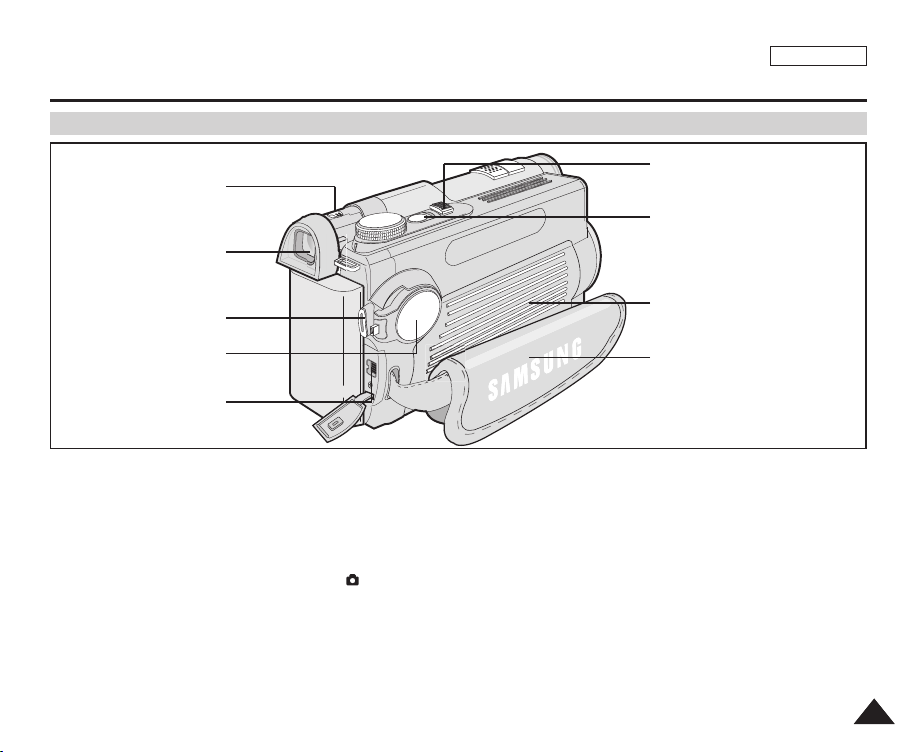
Conhecendo sua câmera de vídeo
Vista superior e direita
1. Botão de ajuste de foco
2. Visor eletrônico
PORTUG.
6. Alavanca de zoom
7. Botão PHOTO
3. Botão Start/Stop
5. Interruptor Power
4. Jaque DV
1. Botão de ajuste de foco (consulte a página 37)
2. Visor eletrônico (consulte a página 37)
3. Botão Start/Stop
4. Jaque DV
5. Interruptor Power (REC, PLAY, OFF ou (CAMERA))
8. Porta do compartimento
de fita
9. Correia de mão
6. Alavanca de zoom (consulte a página 46)
7. Botão PHOTO (consulte a página 67)
8. Porta do compartimento de fita
9. Correia de mão
1717
Page 18
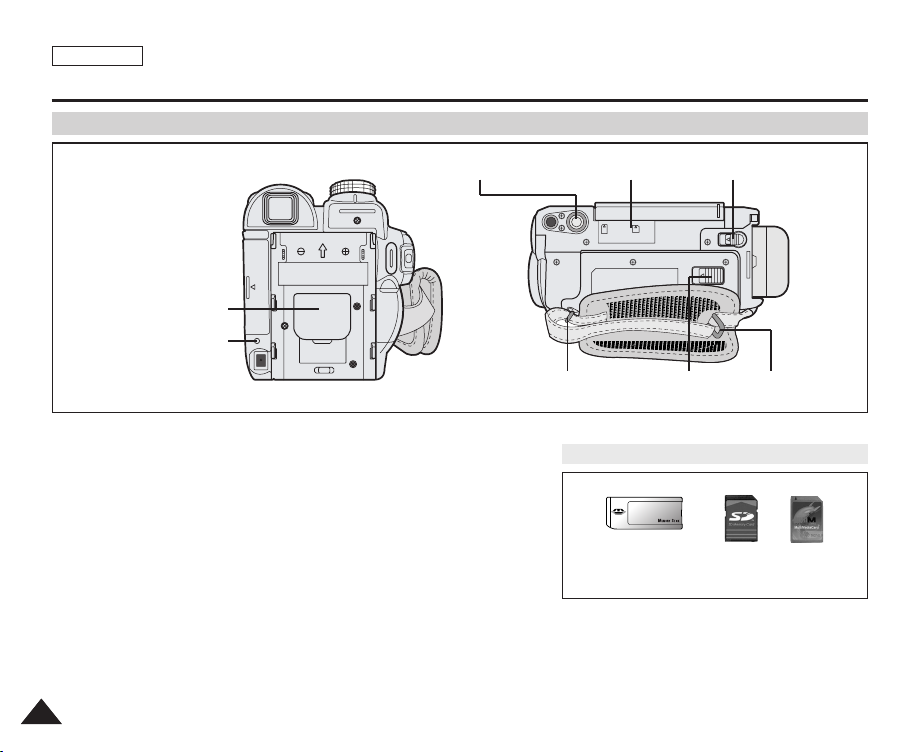
PORTUG.
Conhecendo sua câmera de vídeo
Vista posterior e inferior
1. Tampa da bateria de lítio
2. Indicador de carga
3. Suporte do tripé
4. Slot do cartão
de memória
5. Alavanca para
destravar a bateria
1. Tampa da bateria de lítio
2. Indicador de carga
3. Suporte do tripé
4. Slot do cartão de memória
1818
6. Gancho da correia
de mão
5. Alavanca para destravar a
bateria
6. Gancho da correia de mão
7. TAPE EJECT
8. Anel da correia a tiracolo
7. TAPE EJECT 8. Anel da correia a
tiracolo
Cartão de memória utilizável
Memory Stick
Memory Stick PRO
SD MMC
Page 19
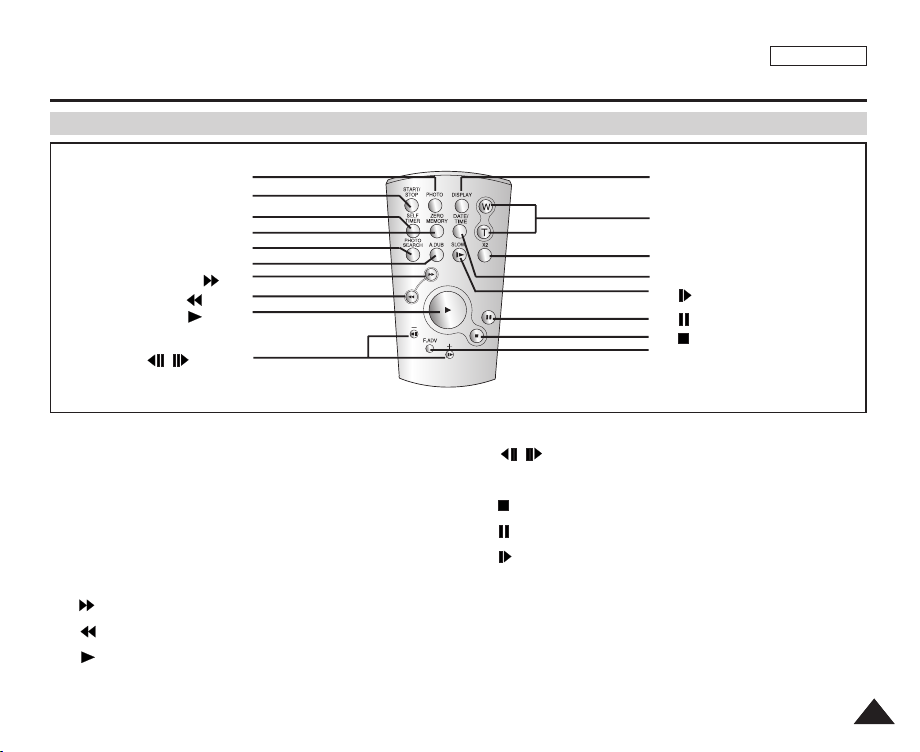
Conhecendo sua câmera de vídeo
Controle remoto
PORTUG.
1. PHOTO
2. START/STOP
3. SELF TIMER
4. ZERO MEMORY
5. PHOTO SEARCH
10. / (Direção)
6. A.DUB
7. (FF)
8. (REW)
9. (PLAY)
1. PHOTO (consulte as páginas 67, 97)
2. START/STOP
3. SELF TIMER (consulte as páginas 45, 103)
4. ZERO MEMORY (consulte a página 44)
5. PHOTO SEARCH (consulte a página 67)
6. A.DUB (consulte a página 74)
7. (FF)
8. (REW)
9. (PLAY)
18. DISPLAY
17. Zoom
16. X2
15. DATE/TIME
14. (SLOW)
13. (STILL)
12. (STOP)
11. F. ADV
10. / (Direção) (consulte a página 72)
11. F. ADV (consulte a página 73)
12. (STOP)
13. (STILL)
14. (SLOW) (consulte a página 72)
15. DATE/TIME
16. X2 (consulte a página 73)
17. Zoom
18. DISPLAY
1919
Page 20
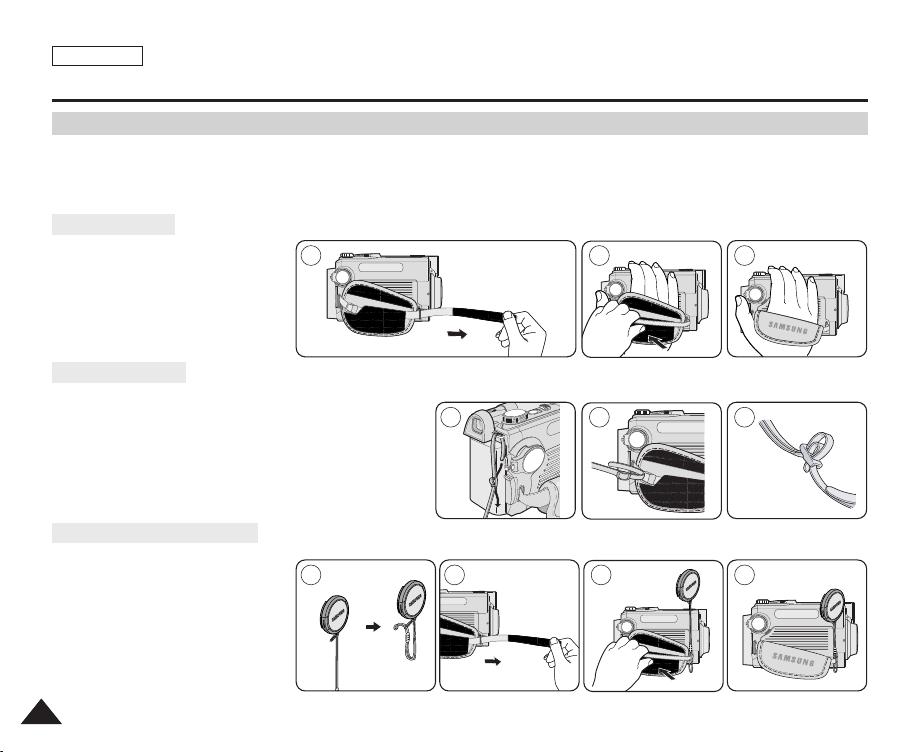
PORTUG.
Preparativos
Ajustando a correia de mão
✤ É muito importante verificar se a correia de mão está corretamente regulada antes de começar a gravar.
A correia de mão permite:
- Segurar a câmera de vídeo numa posição estável e confortável.
- Pressionar os botões ZOOM e Start/Stop sem ter de mudar a posição da mão.
Correia de mão
1. Puxe e abra a tampa da correia de
mão para soltá-la. Insira a correia
de mão no respectivo gancho.
2. Insira a mão na correia e ajuste o
comprimento.
3. Fixe-a novamente à Tampa da
correia de mão.
Correia a tiracolo
A correia a tiracolo permite transportar a câmara de vídeo
com total segurança.
1. Insira a extremidade da correia a tiracolo no respectivo
gancho, na câmara de vídeo.
2. Insira a outra extremidade da correia a tiracolo no anel
da correia de mão.
3.
Entrelace as duas extremidades na fivela, regule o
comprimento da correia e depois puxe para apertá-la na fivela.
Acoplando a tampa da lente
1. Prenda a tampa da lente com a
respectiva correia, como mostra a
figura.
2. Puxe e abra a tampa da correia de
mão para soltá-la.
3. Prenda a correia da tampa da lente
à correia de mão e ajuste-a
seguindo os passos descritos para
a correia de mão.
4. Feche a tampa da correia de mão.
2020
1 2 3
1 2 3
1 2 3 4
Page 21
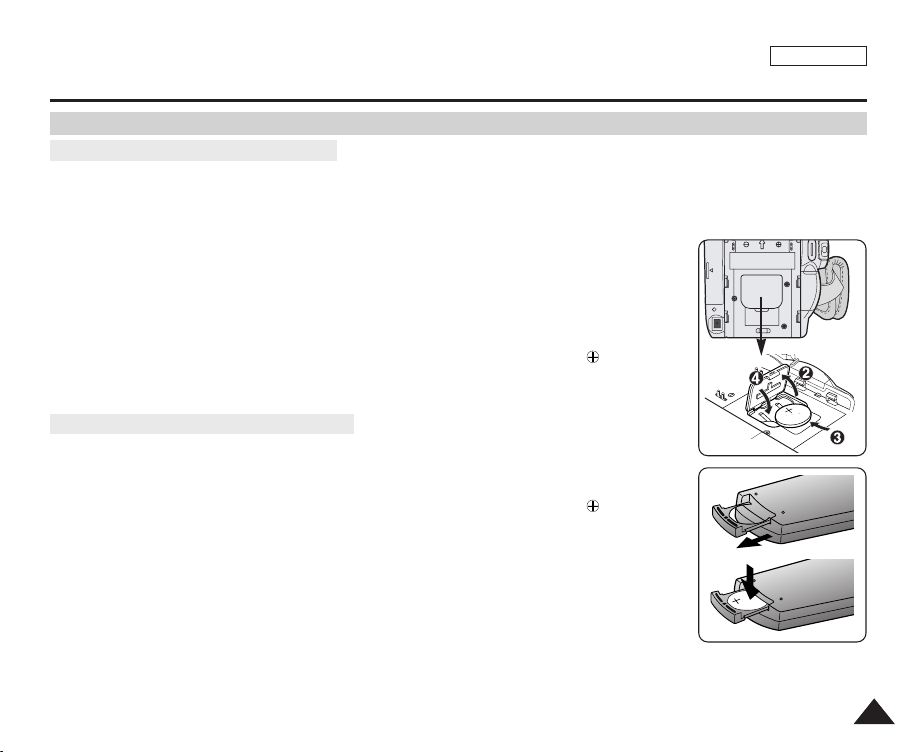
PORTUG.
Preparativos
Instalação da bateria de lítio
Instalação da bateria do relógio interno
✤ A bateria de lítio manterá a função do relógio e o conteúdo predefinido da memória, mesmo se a bateria ou o adaptador CA
forem removidos.
✤ A bateria de lítio da câmera de vídeo dura cerca de 6 meses, em condições normais de funcionamento, a partir do momento
da instalação.
✤ Quando a bateria de lítio ficar fraca ou acabar, o indicador de data/hora exibirá
12:00 AM JAN. 1, 2005 quando você definir Date/Time (Data/Hora) como On (Ativado).
Quando isso ocorrer, substitua a bateria de lítio por outra do tipo CR2025.
1. Retire a bateria de íons de lítio da parte posterior da câmera de vídeo.
2. Abra a tampa da bateria de lítio existente na parte posterior da câmera de vídeo.
3. Coloque a bateria de lítio no respectivo compartimento, com o terminal positivo ( )
virado para cima.
4. Feche a tampa da bateria de lítio.
Instalação da bateria do controle remoto
✤ É preciso inserir ou substituir a bateria de lítio quando:
- você comprar a câmera de vídeo;
- o controle remoto não funcionar.
✤ Coloque a bateria de lítio no respectivo compartimento, com o terminal positivo ( )
virado para cima.
✤ Tenha cuidado para não inverter a polaridade da bateria.
[ Nota ]
A bateria de lítio deve ser inserida na direção correta.
Aviso: Mantenha a bateria de lítio fora do alcance de crianças.
Em caso de ingestão de uma bateria, consulte imediatamente um médico.
2121
Page 22
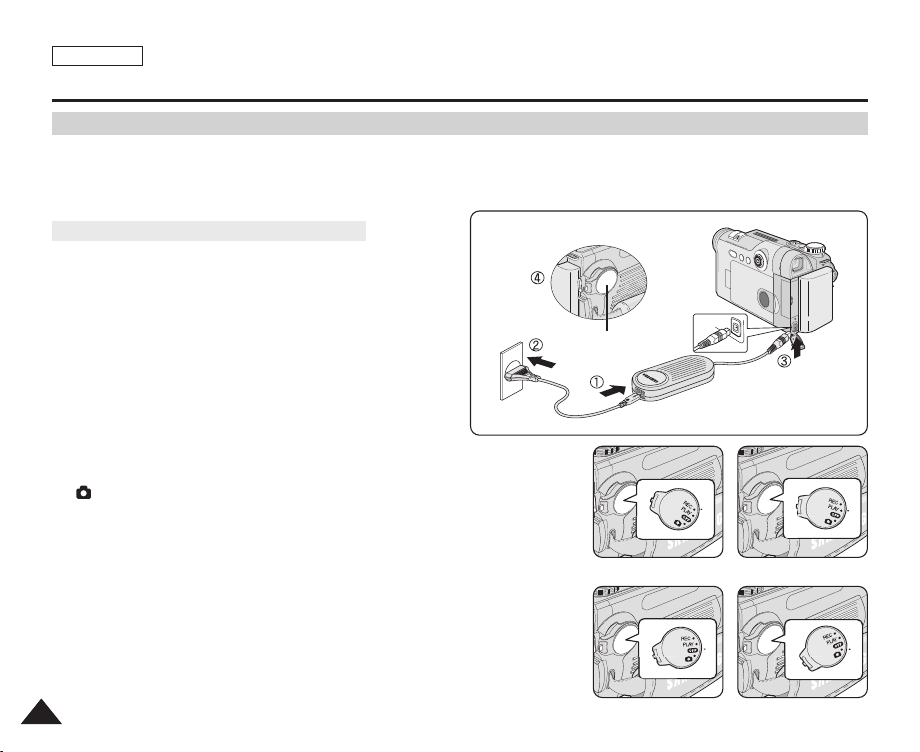
PORTUG.
Preparativos
Conectando a uma fonte de alimentação
✤ Existem dois tipos de fonte de alimentação que podem ser conectados à sua câmera de vídeo.
- O adaptador CA e o cabo CA: utilizados para gravações no interior.
- A bateria: utilizada para gravações no exterior.
Para utilizar o adaptador CA e o cabo CC
1. Conecte o adaptador CA ao cabo CA.
2. Conecte o cabo CA a uma tomada de parede.
[ Notas ]
■
É preciso utilizar o adaptador CA, TIPO AA-E8.
■
O tipo do plugue e da tomada de parede podem ser diferentes
de acordo com o seu país.
3. Conecte o cabo CC ao jaque CC da câmera de vídeo.
4. Coloque a câmera de vídeo no modo pretendido, mantendo pressionada a
lingüeta do interruptor Power e girando-a para o modo REC, PLAY,
(CAMERA) ou OFF.
2222
Interruptor Power
<Modo PLAY><Modo REC>
<Modo CAMERA><Modo OFF>
Page 23
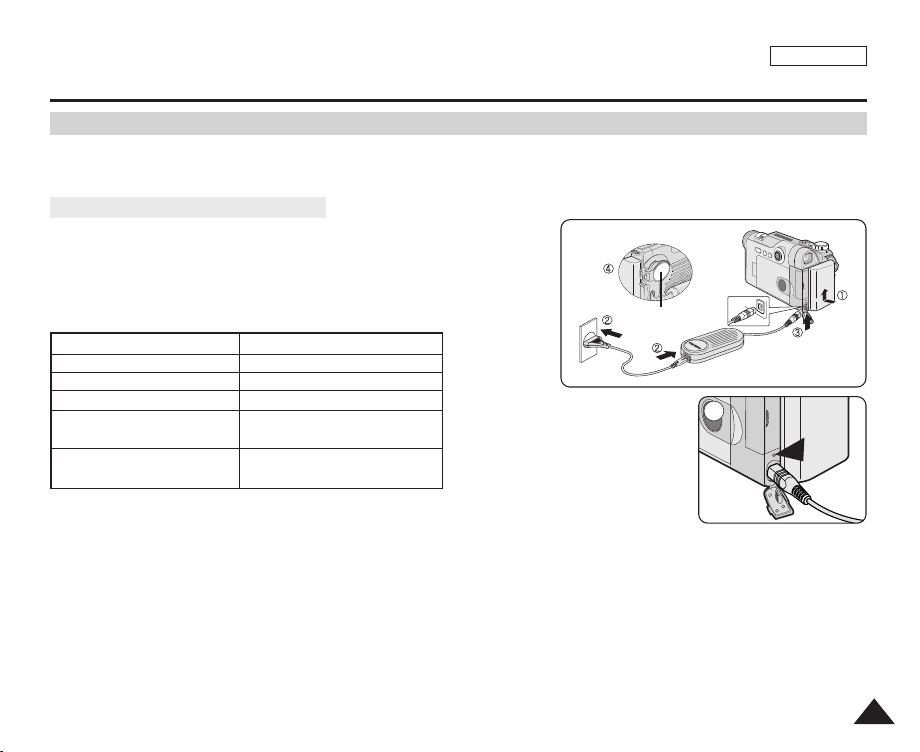
PORTUG.
Preparativos
Utilizando a bateria de íons de lítio
✤ O tempo disponível de gravação contínua depende:
- Do tipo e da capacidade da bateria utilizada.
- Da freqüência com que a função Zoom é utilizada. É recomendável que você tenha várias baterias disponíveis.
Carregando a bateria de íons de lítio
1. Coloque a bateria na câmera de vídeo.
2. Conecte o adaptador CA a um cabo CA e ligue este último a uma tomada
de parede.
3. Conecte o cabo CC à tomada CC da câmara de vídeo.
4. Coloque o interruptor Power na posição OFF e o indicador de carga
piscará, indicando que a bateria está sendo recarregada.
Freqüência da intermitência Taxa de carga
Uma vez por segundo Inferior a 50%
Duas vezes por segundo 50% ~ 75%
Três vezes por segundo 75% ~ 90%
A intermitência pára, mas o
indicador permanece aceso
Ligado durante um segundo, Erro – volte a encaixar a bateria e
desligado durante um segundo a conectar o cabo CC
90% ~ 100%
5. Quando a bateria estiver completamente recarregada, desconecte-a, assim como o adaptador
CA, da câmera de vídeo.
A bateria continuará sendo descarregada, mesmo quando o interruptor Power estiver na posição OFF.
[ Notas ]
■
No ato da compra, a bateria pode estar com pouca carga.
■
Para evitar a redução da vida útil e da capacidade da bateria, retire-a sempre da câmera de vídeo após estar completamente
recarregada.
■
O tempo disponível de gravação contínua depende:
- Do tipo e da capacidade da bateria utilizada.
- Da freqüência com que o Zoom é utilizado.
- Do tipo de utilização (câmera de vídeo/câmera fotográfica/com LCD, etc.).
- Da temperatura ambiente.
É recomendável que você tenha baterias adicionais disponíveis.
■
Mesmo com a câmera de vídeo desligada, a bateria continuará sendo descarregada se estiver encaixada nela.
Interruptor Power
4
<Indicador de carga>
2323
Page 24

PORTUG.
Preparativos
Tabela de tempos de gravação contínua com base no modelo e tipo de bateria.
✤ Se você fechar o LCD, ele será desligado e o visor eletrônico será ligado automaticamente.
✤ Os tempos de gravação contínua indicados na tabela abaixo são aproximações.
O tempo real de gravação depende da utilização.
Tempo
Bateria
SB-LS110
Tempo de
carga
Approx.
2hr
SB-LS220
Approx.
3h 30min
[ Notas ]
■
A bateria deve ser recarregada em um ambiente com temperatura entre 0°C e 40°C.
■
A bateria nunca deve ser recarregada a uma temperatura ambiente inferior a 0°C.
■
A vida útil e a capacidade da bateria serão reduzidas, caso ela seja utilizada em temperaturas inferiores a 0°C ou deixada em
temperaturas superiores a 40°C durante um longo período de tempo, mesmo quando estiver completamente recarregada.
■
Não coloque a bateria próxima a uma fonte de calor (p. ex., fogo ou um aquecedor).
■
Não desmonte, não exerça pressão nem aqueça a bateria.
■
Não permita que os terminais + e - da bateria entrem em curto-circuito.
Isso pode dar origem a vazamento de eletrólito, geração de calor, superaquecimento ou incêndio.
■
Utilize apenas as baterias SB-LS110 ou SB-LS220.
■
Certifique-se de utilizar baterias recomendadas, conforme descrito acima. As baterias estão disponíveis em um revendedor
Tempo de gravação contínua
LCD ligado
Approx.
Visoreletrônico ligado
Approx.
1h 30min
Approx.
3h 10min
Approx.
4h 10min
2h
SAMSUNG.
2424
Page 25
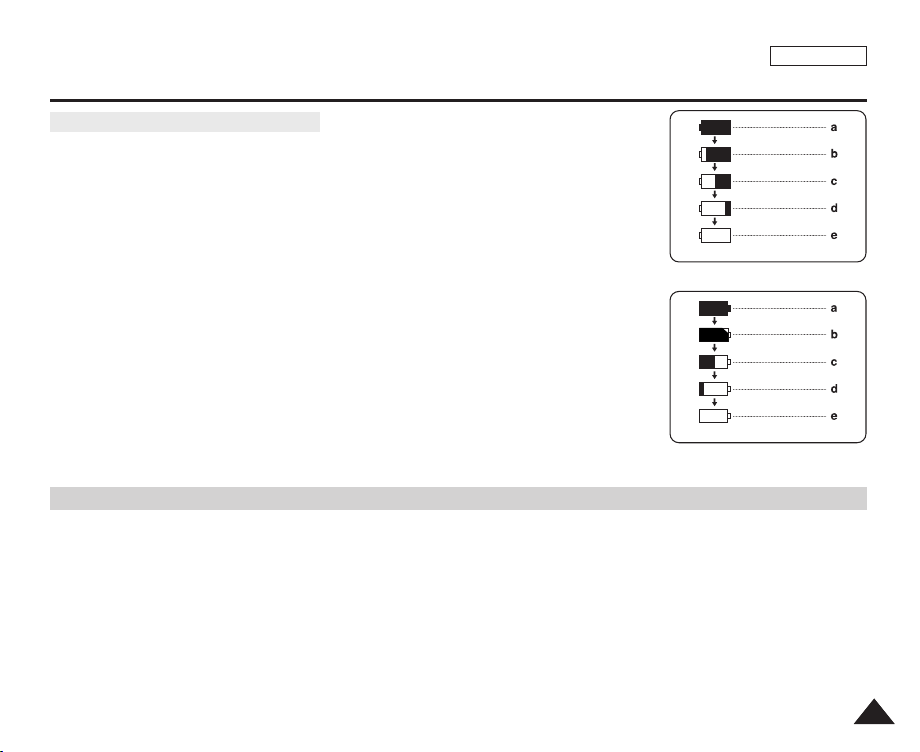
PORTUG.
Preparativos
Indicador de nível de carga da bateria
✤ O indicador de nível de carga da bateria indica a quantidade de carga existente na bateria.
a. Completamente recarregada
b. 20~40% utilizada
c. 40~80% utilizada
d. 80~95% utilizada
e. Sem carga (intermitente)
(A câmera de vídeo desligará dentro de pouco tempo; substitua a bateria o mais
rápido possível.)
Dicas para identificação da bateria
[ Notas ]
■
Consulte a tabela da página 24 para obter os tempos aproximados de gravação contínua.
■
O tempo de gravação é afetado pela temperatura e pelas condições ambientais.
■
O tempo de gravação diminui drasticamente em ambientes frios.
Os tempos de gravação contínua encontrados nas instruções de operação são avaliados
utilizando uma bateria com carga completa, a 25°C. Como a temperatura e as condições
ambientais variam, o tempo de bateria restante pode diferir dos tempos de gravação contínua
aproximados fornecidos nas instruções.
Ativando/desativando o OSD (Display das opções de menu)
■
Ativando/desativando o OSD
Pressione o botão DISPLAY no painel de controle esquerdo.
- Cada vez que pressionar o botão, a função OSD é ativada ou desativada.
- Ao desativar o OSD:
No modo REC : os modos STBY e REC são sempre visualizados no OSD, mesmo quando o OSD está desativado; a
tecla pressionada é visualizada durante três segundos e depois desaparece.
No modo PLAY : ao pressionar qualquer botão de função, a função é visualizada no OSD durante três segundos, antes
de desaparecer.
■
Ativando/desativando Date/Time (Data/Hora)
Para ativar ou desativar a data e a hora, acesse o menu e altere o modo Date/Time (Data/Hora). (Consulte a página 35.)
(Intermitência)
<Modo Camcorder (Câmera de vídeo)>
(Intermitência)
<Modo Camera (Câmera fotográfica)>
2525
Page 26

PORTUG.
Preparativos
OSD (Display das opções de menu) nos modos REC/PLAY
1. Battery Level (Nível de carga da bateria) (consulte a página 25)
2. Manual Focus (Foco manual) (consulte a página 56)
3. EASY.Q (consulte a página 42)
4. DIS (consulte a página 59)
5. Program AE (Programação AE) (consulte a página 61)
6. Modo White Balance (Proporção de branco) (consulte a página 57)
7. Shutter Speed (Velocidade do obturador) (consulte a página 55)
8. Exposure (Exposição) (consulte a página 55)
9. Modo Digital Effects (Efeitos digitais) (consulte a página 63)
10.Date/Time (Data/Hora) (consulte a página 34)
11.Zoom Position (Posição do zoom) (consulte a página 46)
12.Color Nite (Cores noturnas) (consulte a página 49)
13.USB
14.Remote (Remoto) (consulte a página 31)
15.Wind Cut (Anti-ruído) (consulte a página 54)
16.BLC (Compensação de luz de fundo) (consulte a página 48)
17.Modo Audio (Áudio) (consulte a página 53)
18.Remaining Tape (Fita restante) (medida em minutos)
19.Tape Counter (Contador de fita)
20.Zero Memory (Memória zero) (consulte a página 44)
21.Modo Record Speed (Velocidade da gravação)
22.Operating Mode (Modo de operação)
23.Self Timer (Temporizador automático)
24.Photo Image (Imagem fotográfica)
25.Tele Macro (Macro telefoto) (consulte a página 46)
26.Audio Playback (Reprodução de áudio)
27.DEW (consulte a página 9)
28.Warning Indicator (Indicador de aviso) (consulte a página 147)
29.Message Line (Linha de mensagem) (consulte a página 147)
30.Volume Control (Controle de volume) (consulte a página 69)
31.DV IN [modo DV Data Transfer (Transferência de dados DV)] (consulte a página 77)
32.Audio Dubbing (Dublagem de áudio) (consulte a página 74)
2626
OSD no modo REC
24
23
25
1
2
3
4
5
6
7
8
9
10
11
7
8
10Sec
No Tape !
S. 1/60
[29]
Art
12:00 AM JAN. 1, 2005
W
†
S. 1/60
[29]
†
OSD no modo PLAY
32
26
27
28
29
30
No Tape !
12:00 AM JAN. 1, 2005
†
[10]
STBY
T
…
…
…
√
21 2022
SP
SP
0:00:11
14min
16BIt
Color N.1/30
0:00:00:10
14minSound[2]
16BIt
19
18
17
16
15
14
13
12
31
Page 27
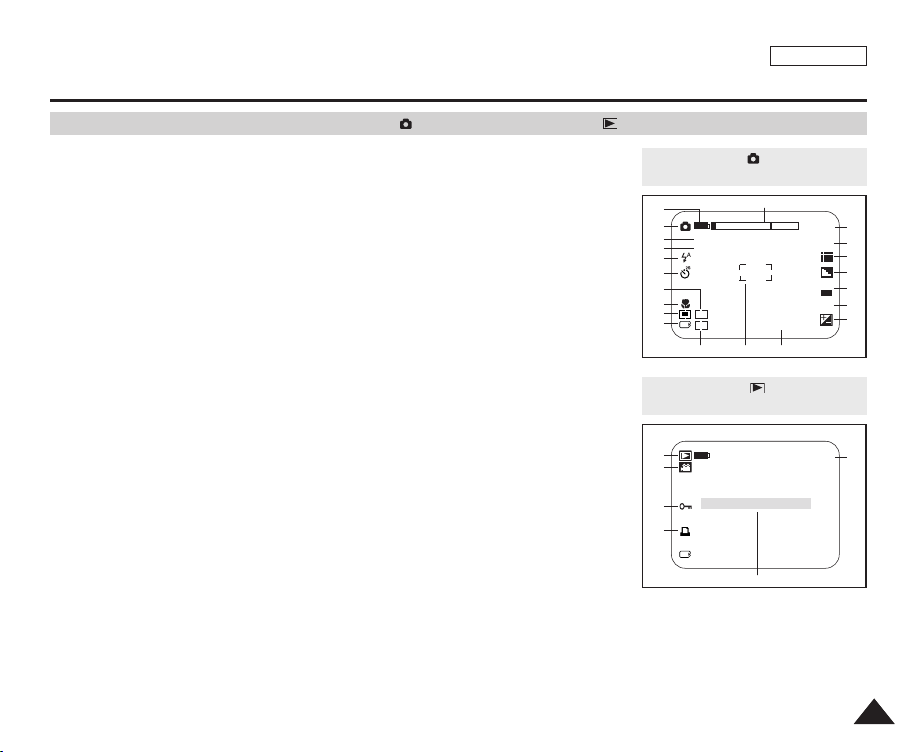
Preparativos
OSD (Display das opções de menu) nos modos Program (Programação) / Play (Reprodução)
1. Battery Level (Nível de carga da bateria) (consulte a página 25)
2. Modo Camera (Câmera)
3. F (Aperture Range) No. [F (Intervalo de abertura) No.] (consulte a página 117)
4. Shutter Speed (Velocidade do obturador) (consulte a página 118)
5. Modo Flash (consulte a página 108)
6. Self Timer (Temporizador automático)
7. Manual Focus (Foco manual) (consulte a página 110)
8. Tele Macro (Macro telefoto) (consulte a página 112)
9. Modo Metering (Medição) (consulte a página 114)
10.Indicador CARD (Cartão de memória)
11.AE LOCK (consulte a página 113)
12.Focus Area (Área de foco)
13.Date/Time (Data/Hora) (consulte a página 90)
14.Exposure Compensation (Compensação da exposição) (consulte a página 116)
15.Modo White Balance (Proporção de branco) (consulte a página 119)
16.ISO Sensitivity (Sensibilidade ISO) (consulte a página 121)
17.Nitidez (consulte e página 125)
18.Image Quality (Qualidade da imagem) (consulte a página 86) ou MPEG
Frame Rate (Taxa de quadros) (consulte a página 104)
19.Image Size (Tamanho da imagem) (consulte a página 87)
20.Image Counter (Contador de imagem)
Número total de imagens fixas e imagens em movimento graváveis.
21.Zoom Position (Posição do zoom) (consulte a página 126)
22.Modo Play (Reprodução)
23.Indicador Moving Image (Imagem em movimento)(consulte a página 106)
24.Indicador Erase Protection (Proteção contra exclusão) (consulte a página 133)
25.Print Mark (Marca de impressão) (consulte a página 141)
26.Message Line (Linha de mensagem) (consulte a página 147)
27.Image Counter (Contador de imagem)
Imagem atual/Número total de imagens gravadas
OSD em modo Program
(Programação)Mode
1
2
F2.8
3
1/60
4
5
6
7
8
9
MF
10
AL
11 12 13
OSD em modo Play
(Reprodução)
22
23
24
25
NO IMAGE!
PORTUG.
21
12:00 PM
2005.01.01
26
2272
AWB
2/50
20
10
19
18
17
ISO
16
AUTO
15
14
27
2727
Page 28
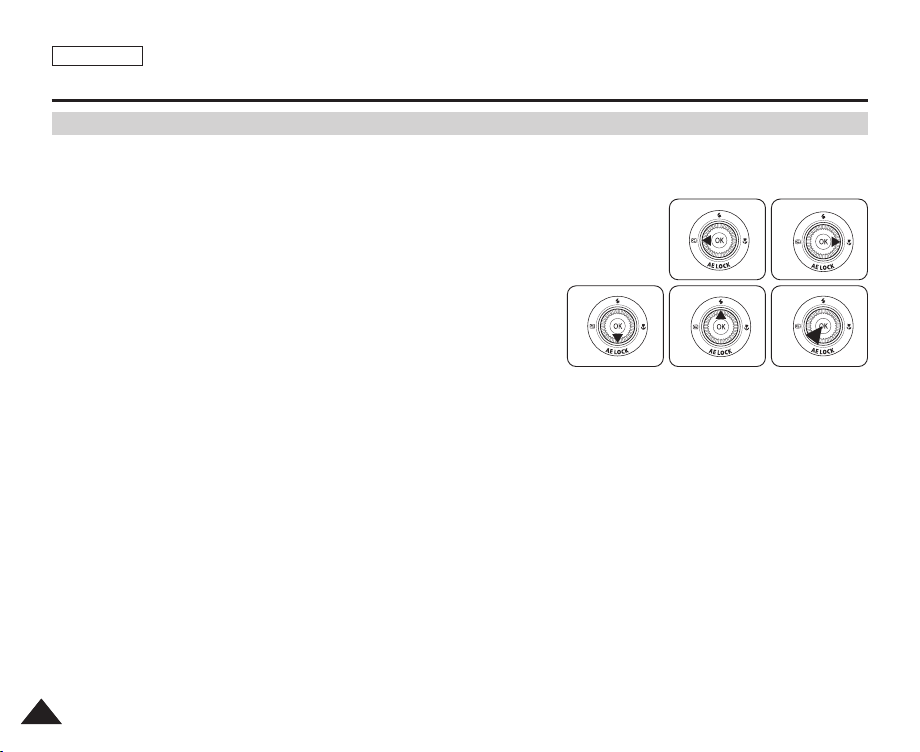
PORTUG.
Preparativos
Utilizando o joystick
✤ O joystick permite fazer seleções e mover o cursor para a esquerda, para a direita, para cima e para baixo.
Com o joystick, é fácil fazer uma seleção e navegar no menu.
1. Mova para ir para um item de menu anterior / ajustar o item selecionado (à esquerda).
2. Mova para ir para um item de submenu / ajustar o item selecionado (à direita).
3. Mova para ir para um item de menu abaixo.
4. Mova para ir para um item de menu acima.
5. Pressione para selecionar o item escolhido.
2828
345
12
Page 29
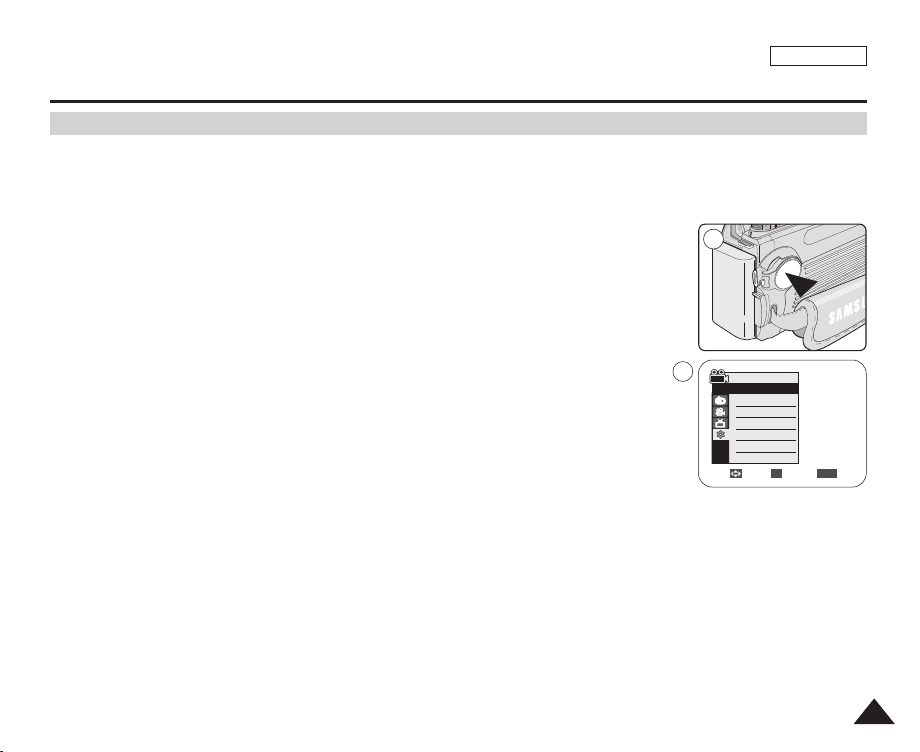
Câmera de vídeo: configurando o menu do sistema
Selecionando o idioma do OSD
✤ A função Language pode ser utilizada nos modos REC e PLAY.
✤ Selecione o idioma desejado do OSD na lista de OSD.
PORTUG.
1. Coloque o interruptor Power na posição REC ou PLAY.
2. Pressione o botão MENU.
■
A lista de menus será exibida.
3. Mova o Joystick para cima ou para baixo para selecionar System e pressione
Joystick(OK).
4. Mova o Joystick para cima ou para baixo para selecionar Language e pressione
Joystick(OK).
■
As opções de idioma disponíveis são listadas.
5. Mova o Joystick para cima ou para baixo para selecionar o idioma do OSD e pressione
Joystick(OK).
■
O OSD aparece no idioma selecionado.
6. Para sair, pressione o botão MENU.
[ Notas ]
■
A palavra “Language” no menu é sempre indicada em inglês.
■
Há uma função de seleção de idioma separada para a câmera digital (consulte a página 88).
1
3
REC Mode
√System
Clock Set
Remote
Beep Sound
Language
Demonstration
√On
√On
√English
√On
Move Select Exit
MENUOK
2929
Page 30

PORTUG.
Câmera de vídeo: configurando o menu do sistema
Ajustando o relógio
✤ O ajuste do relógio funciona nos modos REC e PLAY.
✤ As informações de Date/Time são automaticamente gravadas em uma fita.
Antes de gravar, defina a Date/Time.
1. Coloque o interruptor Power na posição REC ou PLAY.
2. Pressione o botão MENU.
■
A lista de menus será exibida..
3. Mova o Joystick para cima ou para baixo para selecionar System e pressione
Joystick(OK).
4. Mova o Joystick para cima ou para baixo para selecionar Clock Set e pressione
Joystick(OK).
■
O ano será realçado em primeiro lugar.
5. Mova o Joystick para cima ou para baixo para definir o ano atual e pressione Joystick(OK).
■
O mês será realçado.
6. Você pode definir o mês, o dia, a hora e os minutos seguindo o mesmo procedimento de
definição do ano.
7. Pressione o Joystick(OK) após definir os minutos.
■
A mensagem Complete! será exibida.
■
Para ajustar o relógio, selecione Ano, Mês, Dia, Hora ou Minutos pressionando o
Joystick(OK) e mova o Joystick para cima ou para baixo para definir os respectivos
valores.
8. Para sair, pressione o botão MENU.
[ Notas ]
■
Quando a bateria de lítio ficar sem carga (após cerca de 6 meses), a data/hora será exibida no
display como 12:00 AM JAN. 1, 2005.
■
O ano pode ser definido até 2037.
■
Se a bateria de lítio não estiver instalada, não será efetuada uma cópia backup dos dados
inseridos.
■
Há uma função de ajuste do relógio separada para a Câmera digital (consulte a página 90).
3030
3
REC Mode
√System
Clock Set
Remote
Beep Sound
Language
Demonstration
4
REC Mode
√System
Clock Set
Remote
Beep Sound
Language
Demonstration
7
REC Mode
√System
Clock Set
Remote
Beep Sound
Language
Demonstration
√On
√On
√English
√On
Move Select Exit
Adjust Select Exit
Move Select Exit
MENUOK
JAN 1 2005
12 : 00 AM
MENUOK
JAN 1 2005
12 : 00 AM
Complete !
MENUOK
…
†
Page 31

Câmera de vídeo: configurando o menu do sistema
Definindo a aceitação do controle remoto sem fio (remoto)
✤ A função Remote pode ser utilizada nos modos REC e PLAY.
✤ A opção Remote permite ativar ou desativar o controle remoto para utilização com a
câmera de vídeo.
PORTUG.
1. Coloque o interruptor Power na posição REC ou PLAY.
2. Pressione o botão MENU.
■
A lista de menus será exibida.
3. Mova o Joystick para cima ou para baixo para selecionar System e pressione
Joystick(OK).
4. Mova o Joystick para cima ou para baixo para selecionar Remote e pressione
Joystick(OK).
5. Mova o Joystick para cima ou para baixo para selecionar On ou Off e pressione
Joystick(OK).
6. Para sair, pressione o botão MENU.
[ Notas ]
■
Se você definir Remote como Off no menu e tentar utilizá-lo, o ícone do controle remoto ( )
piscará durante 3 segundos no LCD e depois desaparecerá.
■
Há uma função de controle remoto separada para a Câmera digital (consulte a página 92).
1
3
REC Mode
√System
Clock Set
Remote
Beep Sound
Language
Demonstration
5
REC Mode
√System
Clock Set
Remote
Beep Sound
Language
Demonstration
√On
√On
√English
√On
Move Select Exit
Move Select Exit
MENUOK
Off
On
MENUOK
3131
Page 32

PORTUG.
Câmera de vídeo: configurando o menu do sistema
Definindo o bipe sonoro
✤ A função Beep Sound pode ser utilizada nos modos REC e PLAY.
✤ Você pode ativar ou desativar o bipe sonoro. Quando ativado, sempre que você pressionar
um botão, um bipe será emitido.
1. Coloque o interruptor Power na posição REC ou PLAY.
2. Pressione o botão MENU.
■
A lista de menus será exibida.
3. Mova o Joystick para cima ou para baixo para selecionar System e pressione
Joystick(OK).
4. Mova o Joystick para cima ou para baixo para selecionar Beep Sound e pressione
Joystick(OK).
5. Mova o Joystick para cima ou para baixo para selecionar On ou Off e pressione
Joystick(OK).
6. Para sair, pressione o botão MENU.
[ Nota ]
Há uma função de definição de bipe sonoro separada para a Câmera digital (consulte a página 93).
3232
1
3
REC Mode
√System
Clock Set
Remote
Beep Sound
Language
Demonstration
5
REC Mode
√System
Clock Set
Remote
Beep Sound
Language
Demonstration
√On
√On
√English
√On
Move Select Exit
Move Select Exit
MENUOK
Off
On
MENUOK
Page 33

Câmera de vídeo: configurando o menu do sistema
Visualizando a demonstração
✤ Antes de começar: Verifique se não há uma fita inserida na câmera de vídeo.
(Consulte a página 38.)
✤ A demonstração mostra automaticamente as principais funções incluídas na câmera de
vídeo para que você as utilize mais facilmente.
✤ A função Demonstration só pode ser utilizada no modo REC se não houver uma fita
inserida na câmera de vídeo.
✤ A demonstração será executada repetidamente até que o modo Demonstration seja
desativado.
PORTUG.
1
1. Coloque o interruptor Power na posição REC.
2. Pressione o botão MENU.
■
A lista de menus será exibida.
3. Mova o Joystick para cima ou para baixo para selecionar System e pressione
Joystick(OK).
4. Mova o Joystick para cima ou para baixo para selecionar Demonstration e pressione
Joystick(OK).
5. Mova o Joystick para cima ou para baixo para selecionar On e pressione Joystick(OK).
6. Pressione o botão MENU.
■
A demonstração será iniciada.
7. Para sair da demonstração, pressione o botão MENU.
[ Notas ]
■
O modo Demonstration é ativado automaticamente quando a câmera de vídeo permanece
ociosa por mais de 10 minutos, após a ativação do modo REC (sem uma fita inserida na
câmera de vídeo).
■
Se você pressionar outros botões (FADE, BLC, PHOTO, EASY.Q) durante o modo
Demonstration, essa função será temporariamente interrompida e, se não operar outras
funções, ela será retomada 10 minutos depois.
3
5
Samsung Camcorder is...
6
REC Mode
√System
Clock Set
Remote
Beep Sound
Language
Demonstration
REC Mode
√System
Clock Set
Remote
Beep Sound
Language
Demonstration
√On
√On
√English
√On
Move Select Exit
Off
Move Select Exit
On
[Digital Camcorder]
Demonstration
MENUOK
MENUOK
3333
Page 34

PORTUG.
Câmera de vídeo: configurando o menu do display
Ajustando o LCD
✤ Esta função pode ser utilizada nos modos REC e PLAY.
✤ A câmera de vídeo está equipada com um Display de cristal líquido (LCD) colorido de 2,5
polegadas, que lhe permite visualizar o que está sendo gravado ou reproduzido
imediatamente.
✤ Dependendo das condições em que você está utilizando a câmera de vídeo (por exemplo,
no interior ou no exterior), é possível ajustar:
- LCD Bright
- LCD Color
1. Coloque o interruptor Power na posição REC ou PLAY.
2. Pressione o botão MENU.
■
A lista de menus será exibida.
1
3. Mova o Joystick para cima ou para baixo para selecionar Display e pressione
Joystick(OK).
4. Mova o Joystick para cima ou para baixo para selecionar o item que deseja ajustar
[LCD Bright ou LCD Color] e pressione Joystick(OK).
5. Mova o Joystick para cima ou para baixo para ajustar o valor do item selecionado
[LCD Bright ou LCD Color] e pressione Joystick(OK).
■
Você pode definir valores para LCD Bright e LCD Color entre 0 e 35.
6. Para sair, pressione o botão MENU.
■
As funções LCD Bright e LCD Color não afetam o brilho e a cor da imagem a ser
gravada.
3434
3
REC Mode
√Display
LCD Bright
LCD Color
Date/Time
TV Display
5
REC Mode
√Display
LCD Bright
LCD Color
Date/Time
TV Display
√Off
√On
Move Select Exit
Adjust Select Exit
MENUOK
MENUOK
[18]
Page 35

Câmera de vídeo: configurando o menu do display
Exibindo a Data/Hora
✤ A função Date/Time pode ser utilizada nos modos REC e PLAY.
✤ A data e a hora são gravadas automaticamente em uma área de dados especial da fita.
PORTUG.
1. Coloque o interruptor Power na posição REC ou PLAY.
2. Pressione o botão MENU.
■
A lista de menus será exibida.
3. Mova o Joystick para cima ou para baixo para selecionar Display e pressione
Joystick(OK).
4. Mova o Joystick para cima ou para baixo para selecionar Date/Time e pressione
Joystick(OK).
5. Mova o Joystick para cima ou para baixo para selecionar o tipo de exibição de Date/Time e
pressione Joystick(OK).
■
Tipo de exibição de Date/Time: Off, Date, Time, Date&Time
6. Para sair, pressione o botão MENU.
[ Notas ]
■
A Data/Hora aparecerá como 12:00 AM JAN. 1, 2005 nas condições a seguir:
- Durante a reprodução de uma seção em branco de uma fita.
- Se a fita tiver sido gravada antes da definição da Date/Time na câmera de vídeo.
- Quando a bateria de lítio estiver quase sem carga ou gasta.
■
Antes de utilizar a função Date/Time você precisa ajustar o relógio.
Consulte Ajustando o relógio na página 30.
1
3
REC Mode
√Display
LCD Bright
LCD Color
Date/Time
TV Display
5
REC Mode
√Display
LCD Bright
LCD Color
Date/Time
TV Display
√Off
√On
Move Select Exit
Move Select Exit
MENUOK
Off
Date
Time
Date&Time
MENUOK
3535
Page 36

PORTUG.
Câmera de vídeo: configurando o menu do display
Definindo a tela da TV
✤ A função TV Display pode ser utilizada nos modos REC e PLAY.
✤ Você pode selecionar o caminho da saída do OSD (Display das opções de menu).
- Off: O OSD é exibido apenas no LCD e no visor eletrônico.
- On: O OSD é exibido no LCD, no visor eletrônico e na TV.
- Utilize o botão DISPLAY, localizado no lado esquerdo da câmera de vídeo para
ativar/desativar o OSD no LCD/visor eletrônico/TV.
1. Coloque o interruptor Power na posição REC ou PLAY.
2. Pressione o botão MENU.
■
A lista de menus será exibida.
3. Mova o Joystick para cima ou para baixo para selecionar Display e pressione
Joystick(OK).
4. Mova o Joystick para cima ou para baixo para selecionar TV Display e pressione
Joystick(OK).
5. Para ativar a função TV Display, mova o Joystick para cima ou para baixo para selecionar
On ou Off e pressione Joystick(OK).
6. Para sair, pressione o botão MENU.
3636
1
3
REC Mode
√Display
LCD Bright
LCD Color
Date/Time
TV Display
5
REC Mode
√Display
LCD Bright
LCD Color
Date/Time
TV Display
√Off
√On
Move Select Exit
Move Select Exit
MENUOK
Off
On
MENUOK
Page 37

Câmera de vídeo: gravação básica
Utilizando o visor eletrônico
✤ O visor eletrônico funcionará quando o LCD estiver fechado.
Ajustando o foco
O botão de ajuste de foco do visor eletrônico permite que as pessoas com problemas de visão
vejam as imagens com mais nitidez.
1. Feche o LCD e puxe o visor eletrônico para fora.
2. Utilize o botão de ajuste de foco do visor eletrônico para focalizar a imagem.
[ Notas ]
■
Olhar durante muito tempo para o sol ou para qualquer fonte de luz intensa através do visor
eletrônico pode ser perigoso ou pode causar lesões temporárias.
■
O visor eletrônico funcionará no modo PLAY com o LCD fechado ou no modo REC com o LCD
fechado ou virado para a frente.
■
O visor eletrônico pode ser utilizado no modo PLAY com o LCD fechado ou nos modos
REC/ (CAMERA) com o LCD fechado ou virado para frente.
PORTUG.
3737
Page 38

PORTUG.
Câmera de vídeo: gravação básica
Inserindo e ejetando uma fita
✤ Ao inserir uma fita ou fechar o compartimento de fitas, não aplique força excessiva. Isso
pode causar um mau funcionamento.
✤ Não utilize outras fitas que não as Mini DV.
1. Conecte uma fonte de alimentação, deslize o interruptor TAPE EJECT e abra o
compartimento de fitas.
■
O compartimento de fitas sobe automaticamente e abre-se para a frente.
2. Insira uma fita no compartimento de fitas com a janela da fita virada para fora e
a etiqueta de proteção voltada para cima. (Inserindo uma fita.)
■
Quando for automaticamente ejetada, retire a fita. (Ejetando uma fita.)
3. Pressione a área com a indicação PUSH, na porta do compartimento de fitas,
até ouvir um clique.
■
Certifique-se de manter a correia de mão longe da porta do compartimento
de fitas ao fechá-la. Fechar a porta do compartimento de fitas prendendo a
correia de mão poderá danificar a unidade.
■
A fita é carregada automaticamente.
4. Feche o compartimento de fitas.
[ Nota ]
Após ter gravado algo que deseja guardar, você poderá protegê-lo para que ele não seja apagado
acidentalmente.
a. Protegendo uma fita:
Empurre a guia de segurança da fita, de forma a descobrir o orifício.
b. Removendo a proteção da fita:
Quando quiser apagar a gravação de uma fita, empurre novamente a guia de segurança para
cobrir o orifício.
Como guardar uma fita
a. Evite locais com ímãs ou interferências magnéticas.
b. Evite locais propensos a umidade e poeiras.
c. Guarde a fita na posição vertical e evite locais sujeitos à incidência direta dos raios solares.
d. Evite deixar que as fitas caiam ou que elas se choquem.
3838
1 2
3
PUSH
4
a
SAVE
b
REC
Page 39

Câmera de vídeo: gravação básica
Dicas para estabilização da câmera durante a gravação
✤ Durante a gravação, é muito importante segurar corretamente a câmera de vídeo.
✤ Fixe bem a tampa da lente, prendendo-a à correia de mão. (Consulte a página 20.)
Gravando com o LCD
1. Mantenha a câmera de vídeo firme, utilizando a correia de mão.
2. Apóie o cotovelo direito no seu corpo.
3. Coloque a mão esquerda por baixo ou na parte lateral do LCD para apoiá-lo e ajustá-lo.
Não toque no microfone embutido.
4. Escolha uma posição estável e confortável para filmar suas imagens.
Você pode encostar-se em uma parede ou mesa para obter mais estabilidade.
Não se esqueça de respirar suavemente.
5. Utilize o enquadramento do LCD como guia para determinar o plano horizontal.
6. Sempre que possível, utilize um tripé.
Gravando com o visor eletrônico
1. Mantenha a câmera de vídeo firme, utilizando a correia de mão.
2. Apóie o cotovelo direito no seu corpo.
3. Coloque a mão esquerda por baixo da câmera de vídeo para apoiá-la.
Tenha cuidado para não tocar no microfone embutido.
4. Escolha uma posição estável e confortável para filmar suas imagens.
Você pode encostar-se em uma parede ou mesa para obter mais estabilidade.
5. Para ver um objeto através do visor eletrônico, puxe-o para fora até ouvir um clique.
A utilização de força excessiva pode danificar o visor eletrônico.
6. Encoste firmemente o olho contra a moldura do visor eletrônico.
7. Utilize o enquadramento do visor eletrônico como guia para determinar o plano horizontal.
8. Sempre que possível, utilize um tripé.
PORTUG.
3939
Page 40

PORTUG.
Câmera de vídeo: gravação básica
Várias técnicas de gravação
✤ Em algumas situações, pode ser necessário optar por técnicas de gravação diferentes para
obter resultados mais teatrais.
1. Gravações gerais.
2. Gravações a partir de um plano superior.
Gravar olhando o LCD de cima.
3. Gravações a partir de um plano inferior.
Gravar olhando o LCD de baixo.
4. Autogravação.
Gravar olhando o LCD de frente.
5. Gravação com o visor eletrônico.
Quando for difícil utilizar o LCD, você poderá utilizar o visor eletrônico como uma
alternativa conveniente.
[ Nota ]
Gire cuidadosamente o LCD, pois uma rotação exagerada pode provocar danos no interior
da dobradiça que liga o LCD à câmera de vídeo.
4040
1 2
3
5
4
Page 41

Câmera de vídeo: gravação básica
Gravando pela primeira vez
1. Conecte uma fonte de alimentação à câmera de vídeo.
(Consulte a página 22.)
(Uma bateria ou um adaptador CA.)
Insira uma fita. (Consulte a página 38.)
2. Retire a tampa da lente.
3. Coloque o interruptor Power na posição REC.
■
Abra o LCD.
Verifique se a indicação STBY é exibida.
■
Se a guia de proteção contra gravação da fita estiver aberta
(definida como SAVE), as indicações STOP e Protection!
serão exibidas.
Solte a guia de proteção contra gravação para gravar.
■
Certifique-se de que a imagem que pretende gravar aparece no LCD ou no visor eletrônico.
■
Certifique-se de que o nível de carga da bateria indica que existe carga suficiente para o tempo de
gravação previsto.
4. Para começar a gravar, pressione o botão Start/Stop.
■
REC ● é exibido no LCD.
Para parar a gravação, pressione o botão Start/Stop.
■
STBY é exibido no LCD.
[ Nota ]
Quando terminar a gravação, retire a bateria para evitar um consumo desnecessário.
1
4
PORTUG.
2
3
4141
Page 42

PORTUG.
Câmera de vídeo: gravação básica
Utilizando o modo EASY.Q (para principiantes)
✤ O modo EASY.Q só funciona no modo REC.
✤ Esse modo permite que um principiante faça boas gravações sem dificuldade.
1. Coloque o interruptor Power na posição REC.
2. Ao pressionar o botão EASY.Q, todas as funções da câmera de vídeo são desativadas e as
definições de gravação são configuradas para os seguintes modos básicos:
■
Serão exibidos o nível de carga da bateria, o modo de gravação, o contador, a data/hora
e DIS ( ).
■
A palavra EASY.Q será exibida simultaneamente no LCD.
No entanto, a data/hora só será exibida se o relógio tiver sido previamente ajustado.
(Consulte a página 35.)
3. Para começar a gravar, pressione o botão Start/Stop.
A gravação começará utilizando as definições automáticas básicas.
4. Pressione o botão EASY.Q novamente no modo STBY e desative o modo EASY.Q.
■
A função EASY.Q não será desativada enquanto você estiver gravando.
■
A câmera de vídeo retornará às definições configuradas antes da ativação do modo
EASY.Q.
[ Notas ]
■
No modo EASY.Q, algumas funções não estão disponíveis, como Menu, BLC, Manual focus.
Se quiser utilizar essas funções, primeiro desative o modo EASY.Q.
■
As definições do modo EASY.Q são apagadas quando a bateria é removida da câmera de vídeo
e precisam ser redefinidas quando a bateria é substituída.
■
O modo EASY.Q não será desativado durante uma gravação.
■
A gravação de imagens fotográficas com o botão PHOTO, enquanto EASY.Q está ativo,
libera a função DIS.
■
Digital Zoom, Color Nite e Digital Effect não estão disponíveis no modo EASY.Q.
4242
1
2
SP
STBY
0:00:10
60min
Page 43

PORTUG.
Câmera de vídeo: gravação básica
Quando uma fita estiver carregada e a câmera de vídeo permanecer no modo STBY por mais de 5 minutos sem ser utilizada,
ela desligará automaticamente.
Para utilizá-la novamente, pressione o botão Start/Stop ou coloque o interruptor Power na posição OFF e novamente em
REC.
Esse recurso de desligamento automático foi desenvolvido para economizar a carga da bateria.
Record Search (Pesquisa de gravação)
■
Você pode ver uma gravação utilizando a função Record Search +, -no modo STBY.
Record Search
Record Search + permite reproduzir para frente, desde que você mantenha pressionado o
respectivo botão.
■
Se você pressionar o botão Record Search -no modo STBY, a câmera de vídeo
reproduzirá inversamente a imagem durante três segundos e retornará automaticamente à
posição original.
[ Nota ]
Podem aparecer distorções em forma de mosaico no display, enquanto no modo Record Search
(Pesquisa de gravação).
-
permite reproduzir a gravação para trás e
4343
Page 44

PORTUG.
Câmera de vídeo: gravação básica
Definindo a memória zero
✤ A função Zero Memory pode ser utilizada nos modos REC e PLAY.
✤ Você pode marcar em uma fita um ponto ao qual deseja voltar após a reprodução.
1. Coloque o interruptor Power na posição REC ou PLAY.
2. Pressione o botão ZERO MEMORY no controle remoto antes da gravação ou durante a
reprodução, no ponto ao qual pretende voltar.
■
A codificação de tempo é substituída por um contador de fita definido como
Zero Memory com o indicador 0:00:00.
■
Se quiser cancelar a função Zero Memory, pressione novamente o botão ZERO
MEMORY.
3. Localizando a posição zero.
■
Quando você tiver terminado a reprodução, rebobine a fita para frente ou para trás no
modo Stop.
A fita pára automaticamente quando chega à posição zero.
■
Quando a gravação terminar, coloque o interruptor Power na posição PLAY e pressione
o botão (REW).
A fita pára automaticamente quando chega à posição zero.
4. O contador de fita com o (Indicador de memória zero) desaparece do display e é
substituído pela codificação de tempo.
[ Notas ]
■
Nas seguintes situações, o modo Zero Memory pode ser cancelado automaticamente:
- No final da seção marcada com a função Zero Memory.
- Quando a fita é ejetada.
- Quando você remove a bateria ou o cabo de alimentação.
■
A Zero Memory pode não funcionar corretamente quando há uma falha entre gravações na fita.
1
2
œ
4444
Page 45

Câmera de vídeo: gravação básica
Autogravação com o controle remoto
✤ A função Self Timer só pode ser utilizada no modo REC.
✤ Ao utilizar a função Self Timer do controle remoto, a gravação começa automaticamente em
10 segundos.
PORTUG.
1. Coloque o interruptor Power na posição REC.
2. Pressione o botão SELF TIMER até que o indicador apropriado seja exibido no LCD.
3. Para iniciar o temporizador, pressione o botão Start/Stop.
■
O Self Timer começa a contagem decrescente a partir do número 10 com um bipe
sonoro.
■
No último segundo da contagem regressiva, o bipe sonoro se torna mais rápido e a
gravação começa automaticamente.
■
Se você quiser cancelar a função Self Timer antes de gravar, pressione o botão SELF
TIMER.
4. Pressione novamente o botão Start/Stop quando quiser parar de gravar.
[ Notas ]
■
Não obstrua o sensor do controle remoto colocando obstáculos entre ele e a câmera de vídeo.
■
O alcance do controle remoto é de 4 a 5m.
■
O ângulo real do controle remoto é de até 30 graus para a esquerda/direita a partir da linha
central.
■
É recomendável utilizar um tripé durante a Autogravação.
1
2
œ
3
4545
Page 46

PORTUG.
Câmera de vídeo: gravação básica
Aplicando mais zoom e menos zoom
✤ A função Zoom só pode ser utilizada no modo REC.
✤ A aplicação de mais ou menos zoom é uma técnica de gravação que permite alterar o tamanho do motivo de uma cena.
✤ Existem várias velocidades de zoom.
✤ Utilize estes recursos em imagens diferentes. Observe que a utilização excessiva do recurso Zoom pode dar um aspecto
menos profissional às gravações, reduzindo também o tempo de utilização da bateria.
1. Mova cuidadosamente a alavanca do Zoom para uma aplicação de mais ou menos zoom gradual, movimente-a um pouco
mais para aplicar mais ou menos zoom rapidamente.
■
A aplicação de zoom é controlada no OSD.
2. Lado T (Telefoto): O motivo fica mais próximo.
3. Lado W (Grande angular): O motivo fica mais afastado.
■
Você pode gravar um motivo que esteja a cerca de 10 mm
da superfície da lente na posição Wide (Grande angular).
T
Utilizando a macro telefoto
✤ A função Tele Macro só pode ser utilizada no modo REC.
✤ No modo Tele Macro, a distância focal real é de 50 a 100 cm.
1. Mova o Joystick para a direita.
■
O ícone de Tele Macro ( ) será exibido.
2. Se quiser cancelar a função Tele Macro, mova o Joystick novamente para a direita.
[ Notas ]
■
Ao gravar no modo Tele Macro, a velocidade do foco pode ser lenta.
■
Se você operar a função Zoom no modo Tele Macro, o motivo da gravação
poderá ficar fora de foco.
■
Utilize um tripé para evitar que as imagens fiquem tremidas no modo Tele Macro.
■
Evite sombras ao gravar no modo Tele Macro.
■
À medida que a distância do motivo diminui, a área de foco fica menor.
■
Se você não conseguir obter um bom foco, utilize a alavanca de Zoom.
4646
TELE
WIDE
W T
STBY
SP
W
0:39:40
25min
Page 47

Câmera de vídeo: gravação básica
Utilizando o aparecimento/desaparecimento gradual
✤ A função FADE só pode ser utilizada no modo REC.
✤ Você pode dar às suas gravações um aspecto profissional, utilizando
efeitos especiais como o aparecimento gradual da imagem no início de
uma seqüência ou o desaparecimento gradual da imagem no final de uma
seqüência.
Para iniciar a gravação
1. Coloque o interruptor Power na posição REC.
2. Antes de gravar, mantenha pressionado o botão FADE.
■
A imagem e o som desaparecem gradualmente (Fade Out).
3. Pressione o botão Start/Stop e, simultaneamente, solte o botão FADE.
A gravação começa e a imagem e o som aparecem gradualmente
(Fade In).
Para parar a gravação (usando o aparecimento/desaparecimento gradual)
4. Quando quiser interromper a gravação, mantenha pressionado o botão
FADE.
■
A imagem e o som desaparecem gradualmente (Fade Out).
5. Quando a imagem tiver desaparecido, pressione o botão Start/Stop para
interromper a gravação.
PORTUG.
2
➔
➔
3
➔
➔
4
➔
➔
5
➔
➔
STBY
REC
REC
STBY
SP
0:00:05
60min
SP
0:00:20
●
60min
SP
0:00:25
●
60min
SP
0:00:30
60min
a. Fade Out (Desaparecimento gradual)
(Aprox. 4 segundos)
b. Fade In (Aparecimento gradual)
(Aprox. 4 segundos)
Mantenha pressionado o botão FADE a. Fade Out (Desaparecimento gradual) Desaparecimento gradual
Aparecimento gradual
b. Fade In (Aparecimento gradual)
Solte o botão FADE
4747
Page 48

PORTUG.
Câmera de vídeo: gravação básica
Utilizando o modo Compensação de luz de fundo (BLC)
✤ BLC só funciona no modo REC.
✤ O efeito de luz de fundo ocorre quando o motivo fica mais escuro do que o
fundo:
- O motivo está na frente de uma janela.
- A pessoa a ser gravada está vestindo roupas brancas ou brilhantes e está
posicionada contra um fundo claro; o rosto da pessoa fica muito escuro
para que suas feições sejam distinguidas.
- O motivo está em local aberto e o fundo está encoberto.
- As fontes de luz são muito brilhantes.
- O motivo está contra um fundo de neve.
1. Coloque o interruptor Power na posição REC.
2. Pressione o botão BLC.
■
O ícone de BLC ( ) será exibido.
3. Para sair do modo BLC, pressione novamente o botão BLC.
■
Ao pressionar o botão BLC, você alterna entre os modos: Normal ➝ BLC ➝ Normal.
[ Nota ]
A função BLC não pode ser utilizada no modo EASY.Q.
<BLC desativado><BLC ativado>
2
SP
STBY
0:00:10
60min
4848
Page 49

Câmera de vídeo: gravação básica
PORTUG.
Utilizando cores noturnas (
✤ A FUNÇÃO COLOR NITE SÓ PODE SER UTILIZADA NO MODO REC.
✤ A velocidade do obturador pode ser controlada, permitindo a gravação de objetos que se
COLOR NITE)
movimentam lentamente.
✤ A FUNÇÃO COLOR NITE PODE TORNAR AS IMAGENS MAIS CLARAS.
1. Coloque o interruptor Power na posição REC.
2. Pressione o botão C.NITE.
3. Cada vez que pressionar o botão C.NITE, a velocidade do obturador muda para Color N. 1/30,
Color N. 1/15 e OFF.
[ Notas ]
■
A função Color Nite não será ativada ou desativada durante a gravação.
■
Ao utilizar a função Color Nite, a imagem ficará com um efeito de câmera lenta.
■
Ao utilizar a função Color Nite, o foco será ajustado lentamente e pontos brancos poderão
aparecer no display, o que não é considerado um defeito.
■
Color Nite não fica disponível enquanto a função DIS, a gravação de imagens fotográficas ou
a função EASY.Q estão em uso.
■
Digital Zoom, a gravação de imagens fotográficas, Mosaic, Mirror, Emboss2, Pastel2 ou 16:9 Wide não
ficará disponível no modo
■
Se DIS ou EASY.Q estiverem ativados, o modo Color Nite será liberado.
Color Nite.
1
2
3
STBY
SP
Color N.1/30
0:00:10
60min
œ
4949
Page 50

PORTUG.
Câmera de vídeo: gravação avançada
Utilizando várias funções
Definindo itens de menu
Menu
principal
Camera
Tape
Record
Display
System
Submenu Funções
Program AE
White Balance
Digital Effect
DIS
Digital Zoom
Photo Search
Audio Select
Modo REC
Modo Audio
Wind Cut
LCD Bright
LCD Color
Date/Time
TV Display
Clock Set
Remote
Beep Sound
Language
Demonstration
Selecionar a função Program AE
Definir White Balance
Definir o efeito especial digital
Selecionar a estabilização da imagem digital
Selecionar Digital Zoom
Pesquisar imagens gravadas na fita
Selecionar o canal de reprodução do áudio
Selecionar a velocidade de gravação
Selecionar a qualidade de áudio para gravação
Minimizar o ruído do vento
Definir o tom de brilho do LCD
Definir os tons de cor do LCD
Definir a data e a hora
Ativar ou desativar as opções de menu da TV
Ajustar as horas
Utilizar o controle remoto
Definir o bipe sonoro
Selecionar o idioma para as opções de menu (OSD)
Demonstração
REC
✔
✔
✔
✔
✔
✔
✔
✔
✔
✔
✔
✔
✔
✔
✔
✔
✔
Modo disponível
PLAY
✔
✔
✔
✔
✔
✔
✔
✔
✔
✔
✔
✔
✔
Página
61
57, 58
63
59, 60
66
67
75
52
53
54
34
34
35
36
30
31
32
29
33
5050
Page 51

Câmera de vídeo: gravação avançada
Função disponível em cada modo
Modo de
operação
DIS
Digital Zoom
PHOTO (Tape)
Color Nite
Efeitos
digitais
selecionado
16:9 Wide
Emboss2,
Pastel2,
Mirror,
Mosaic
Modo
DIS
✕✕
Funções digitais
Digital Zoom
✕✕
PHOTO
(Tape)
✩
✩✩
✕✕
✕✕
✕
O
Color Nite
✕
Efeitos digitais
16:9 Wide
✕✕
Emboss2, Pastel2,
Mirror, Mosaic
✩✩
✕
✕
✕
✕
Outros efeitos
digitais
O
O
✕
O
PORTUG.
Outros efeitos
digitais
OOOO
O : O modo selecionado funcionará no modo de operação em questão.
✕ : Não é possível alterar o modo solicitado.
: O modo selecionado funcionará e o modo de operação será liberado simultaneamente.
✩
: Somente o modo selecionado funcionará. Após liberar o modo selecionado, o modo de operação será novamente ativado.
[ Nota ]
Se você selecionar um item que não possa ser alterado, uma mensagem de erro será exibida.
5151
Page 52

PORTUG.
Câmera de vídeo: gravação avançada
Selecionando o modo Gravação
✤ A função Record Mode (Modo Gravação) pode ser utilizada nos modos REC e PLAY (DV IN).
✤ Esta câmera de vídeo grava e reproduz nos modos SP e LP.
- SP (padrão): Este modo permite 60 minutos de gravação com uma fita DVM60.
- LP (longa duração): Este modo permite 90 minutos de gravação com uma fita DVM60.
1. Coloque o interruptor Power na posição REC ou PLAY.
2. Pressione o botão MENU.
■
A lista de menus será exibida.
3. Mova o Joystick para cima ou para baixo para selecionar Record
e pressione Joystick(OK).
4. Mova o Joystick para cima ou para baixo para selecionar Rec Mode
e pressione Joystick(OK).
5. Mova o Joystick para cima ou para baixo para selecionar o modo de gravação desejado
(SP ou LP) e pressione Joystick(OK).
6. Para sair, pressione o botão MENU.
■
O ícone selecionado será exibido.
[ Notas ]
■
Recomendamos que você utilize esta câmera de vídeo para reproduzir as fitas gravadas com ela.
A reprodução de uma fita gravada em outro equipamento pode produzir distorção em forma de
mosaico.
■
Ao gravar uma fita nos modos SP e LP ou apenas no modo LP, a imagem reproduzida pode ser
distorcida ou a codificação de tempo pode aparecer incorretamente entre as cenas.
■
Grave utilizando o modo SP para obter uma melhor qualidade de imagem e som.
5252
3
REC Mode
√Record
Rec Mode
Audio Mode
Wind Cut
5
REC Mode
√Record
Rec Mode
Audio Mode
Wind Cut
6
√SP
√12Bit
√Off
STBY
MENUOK
SP
LP
MENUOK
SP
0:00:10
60min
Move Select Exit
Move Select Exit
Page 53

Câmera de vídeo: gravação avançada
Selecionando o modo Áudio
✤ A função Audio Mode (Modo Áudio) pode ser utilizada nos modos REC e PLAY.
✤ Esta câmera de vídeo grava o som de duas formas: 12Bit, 16Bit.
- 12Bit: É possível gravar duas trilhas de som estéreo de 12 bits.
O som estéreo original pode ser gravado na trilha Main (Sound1).
Som estéreo adicional pode ser dublado na trilha Sub (Sound2).
- 16Bit: É possível gravar uma trilha de som estéreo de alta qualidade utilizando o modo de
gravação de 16 bits.
A dublagem de áudio não pode ser realizada neste modo.
1. Coloque o interruptor Power na posição REC ou PLAY.
2. Pressione o botão MENU.
■
A lista de menus será exibida.
3. Mova o Joystick para cima ou para baixo para selecionar Record
e pressione Joystick(OK).
4. Mova o Joystick para cima ou para baixo para selecionar Audio Mode
e pressione Joystick(OK).
5. Mova o Joystick para cima ou para baixo para selecionar o modo de áudio desejado
(12Bit ou 16Bit) e pressione Joystick(OK).
6. Para sair, pressione o botão MENU.
[ Nota ]
Se você selecionar 12Bit, não haverá nenhuma indicação referente a 12 bits exibida no display.
PORTUG.
3
REC Mode
√Record
Rec Mode
Audio Mode
Wind Cut
5
REC Mode
√Record
Rec Mode
Audio Mode
Wind Cut
6
√SP
√12Bit
√Off
STBY
SP
12Bit
16Bit
MENUOK
MENUOK
0:00:10
60min
16Bit
Move Select Exit
Move Select Exit
5353
Page 54

PORTUG.
Câmera de vídeo: gravação avançada
Reduzindo o ruído do vento - Wind Cut (Anti-ruído)
✤ A função Wind Cut pode ser utilizada nos modos REC e PLAY.
✤ Utilize a função Wind Cut ao gravar em lugares com vento, como praias ou perto de edifícios.
✤ A função Wind Cut minimiza o ruído do vento ou outros ruídos durante a gravação.
- Quando o anti-ruído está ativado, alguns sons mais baixos são eliminados, juntamente com o
som do vento.
1. Coloque o interruptor Power na posição REC ou PLAY.
2. Pressione o botão MENU.
3. Mova o Joystick para cima ou para baixo para selecionar Record
e pressione Joystick(OK).
4. Mova o Joystick para cima ou para baixo para selecionar Wind Cut
e pressione Joystick(OK).
5. Para ativar a função Wind Cut, mova o Joystick para cima ou para baixo para selecionar
On e pressione Joystick(OK).
6. Para sair, pressione o botão MENU.
■
O ícone de Wind Cut ( ) será exibido.
[ Nota ]
Certifique-se de desativar
Wind Cut quando quiser que o microfone seja o mais sensível possível.
3
REC Mode
√Record
Rec Mode
Audio Mode
Wind Cut
5
REC Mode
√Record
Rec Mode
Audio Mode
Wind Cut
6
√SP
√12Bit
√Off
STBY
MENUOK
Off
On
MENUOK
SP
0:00:10
60min
Move Select Exit
Move Select Exit
5454
Page 55

Câmera de vídeo: gravação avançada
Definindo a exposição e a velocidade do obturador
✤ A função Shutter Speed and Exposure (Exposição e Velocidade do obturador) só pode ser
utilizada no modo REC.
✤ O Quick Menu (Menu rápido) é utilizado para acessar as funções da câmera de vídeo pelo
Quick Menu Selector.
1. Coloque o interruptor Power na posição REC.
2. Pressione Quick Menu Selector.
■
A lista de menus rápidos será exibida.
3. Mova o Quick Menu Selector para cima ou para baixo para selecionar Shutter ou
Exposure e pressione Quick Menu Selector.
4. Mova o Quick Menu Selector para cima ou para baixo para selecionar Manual e pressione
Quick Menu Selector.
5. Mova o Quick Menu Selector para cima ou para baixo para selecionar a exposição ou a
velocidade do obturador desejada e pressione Quick Menu Selector.
■
A velocidade do obturador pode ser definida como 1/60, 1/100, 1/250, 1/500, 1/1000,
1/2000, 1/4000 ou 1/10000.
■
O valor da exposição pode ser definido entre 00 e 29.
6. Para sair, pressione o botão MENU.
■
As definições selecionadas são exibidas.
Velocidades recomendadas do obturador durante a gravação
✤ Esportes de exterior, como o golfe ou o tênis: 1/2000 ou 1/4000.
✤ Carros ou trens em movimento, ou outros veículos que se movimentam rapidamente, como
montanhas-russas: 1/1000, 1/500 ou 1/250.
✤ Esportes de interior, como o basquetebol: 1/100.
[ Notas ]
■
Se você alterar manualmente o valor de Shutter Speed (Velocidade do obturador) e de Exposure
(Exposição) quando a opção Program AE (Programação AE) estiver selecionada, as alterações
manuais serão aplicadas primeiro.
■
A imagem pode não ter suavidade se a Velocidade do obturador for muito alta.
■
A câmera de vídeo retornará às definições automáticas do obturador e da exposição quando você
alterar para o modo EASY.Q
■
Ao gravar com uma Velocidade do obturador de 1/1000 ou superior, certifique-se de que o sol não incida
diretamente sobre a lente.
2
3
5
2
DIS
Program AE
White Balance
Shutter
Exposure
Digital Effect
MENU
Exit
DIS
Program AE
White Balance
Shutter
Exposure
Digital Effect
MENU
Exit
S. 1/60
[29]
PORTUG.
SP
STBY
Off
SP
STBY
…
Auto
†
…
†
…
†
0:00:10
60min
0:00:10
60min
5555
Page 56

PORTUG.
Câmera de vídeo: gravação avançada
Foco automático/Foco manual
✤ A função Auto Focus/Manual Focus (Foco automático/Foco manual) só pode ser utilizada no modo REC.
✤ Na maioria das situações, é melhor utilizar o foco automático, porque ele permite que você se concentre
no lado criativo da gravação.
✤ O foco manual pode ser necessário em determinadas condições que dificultam
e/ou inviabilizam o foco automático.
O foco manual pode ser definido no Quick Menu (Menu rápido).
Foco automático
✤ Se não tiver experiência na utilização de câmeras de vídeo, recomendamos que utilize
o Foco automático.
Foco manual
✤ Você pode obter melhores resultados, regulando o foco manualmente nos seguintes
casos:
a
c
b
d
a. Uma imagem que contenha vários objetos, alguns próximos da câmera de vídeo, outros mais
distantes.
b. Uma pessoa envolta em nevoeiro ou rodeada de neve.
c. Superfícies muito brilhantes ou espelhadas, como um carro.
d. Pessoas ou objetos que se movimentam constante ou rapidamente, como um atleta ou uma
multidão.
1. Coloque o interruptor Power na posição REC.
2. Pressione o botão MF/AF.
■
O ícone de Manual Focus (Foco manual) ( ) piscará.
3. Mova o Quick Menu Selector para cima ou para baixo até que o objeto fique focado.
[ Nota ]
O Foco manual não está disponível no modo EASY. Q.
5656
2
SP
STBY
0:00:10
60min
Page 57

Câmera de vídeo: gravação avançada
Definindo a proporção de branco
✤ A função White Balance só pode ser utilizada no modo REC.
✤ White Balance é uma função de gravação que preserva a cor exclusiva do objeto,
independentemente das condições de gravação.
✤ Você pode selecionar o modo White Balance apropriado para obter uma boa qualidade de
cor na imagem.
■
■
■
■
1. Coloque o interruptor Power na posição REC.
2. Pressione o botão MENU.
■
3. Mova o Joystick para cima ou para baixo para selecionar Camera e pressione
Joystick(OK).
4. Mova o Joystick para cima ou para baixo para selecionar White Balance
e pressione Joystick(OK).
5. Mova o Joystick para cima ou para baixo para selecionar o modo desejado, Auto, Hold,
Indoor ou Outdoor, e pressione Joystick(OK).
6. Para sair, pressione o botão MENU.
■
■
A
Auto ( ): Em geral, este modo é utilizado para controlar a Proporção de branco
automaticamente.
Hold ( ): Este modo mantém o valor atual de Proporção de branco.
Indoor ( ): Controla a Proporção de branco de acordo com o ambiente interior.
- Sob luzes de halogênio ou de estúdio/vídeo.
- A cor do motivo é a cor dominante.
- Grandes planos (close-up).
Outdoor ( ): Controla a Proporção de branco de acordo com o ambiente exterior.
- Na luz do dia, especialmente em grandes planos (close-up) e quando a cor do motivo
for a cor dominante.
A lista de menus será exibida.
Quando o modo Auto (Automático) for selecionado, nenhum ícone será exibido.
O ícone selecionado será exibido.
PORTUG.
3
REC Mode
√Camera
Program AE
White Balance
Digital Effect
DIS
Digital Zoom
5
REC Mode
√Camera
Program AE
White Balance
Digital Effect
DIS
Digital Zoom
6
√Auto
√Auto
√Off
√Off
√Off
STBY
Auto
Hold
Indoor
Outdoor
SP
MENUOK
MENUOK
0:00:10
60min
Move Select Exit
Move Select Exit
A
5757
Page 58

PORTUG.
Câmera de vídeo: gravação avançada
Utilizando o Menu rápido: Proporção de branco
✤ O Quick Menu (Menu rápido) facilita o acesso aos menus utilizados com mais freqüência,
sem utilizar o botão MENU.
1. Pressione Quick Menu Selector.
2. Mova o Quick Menu Selector para cima ou para baixo para selecionar White Balance e
pressione Quick Menu Selector.
3. Mova o Quick Menu Selector para cima ou para baixo para selecionar o modo desejado,
Auto, Hold, Indoor ou Outdoor, e pressione Quick Menu Selector.
4. Para sair, pressione o botão MENU.
[ Notas ]
■
A função White Balance não pode ser utilizada no modo EASY.Q.
■
Desative o Digital Zoom (se necessário) para definir uma Proporção de branco mais precisa.
■
Se as condições de iluminação forem alteradas, redefina a Proporção de branco.
■
Durante uma gravação externa normal, você pode obter melhores resultados com o modo Auto.
5858
1
3
4
DIS
Program AE
White Balance
Shutter
Exposure
Digital Effect
MENU
Exit
DIS
Program AE
White Balance
Shutter
Exposure
Digital Effect
MENU
Exit
œ
STBY
STBY
STBY
Off
Outdoor
SP
0:00:10
60min
SP
0:00:10
60min
…
†
SP
0:00:10
60min
Page 59

Câmera de vídeo: gravação avançada
Definindo o estabilizador de imagem digital (DIS)
✤ A função DIS só pode ser utilizada no modo REC.
✤ DIS (Estabilizador de imagem digital) é uma função que compensa eventuais vibrações ou
movimentos da mão,enquanto você segura a câmera de vídeo (dentro de limites razoáveis).
✤ Ela permite obter imagens mais estáveis ao:
- Gravar com zoom [DIS não está disponível no modo Digital Zoom (Zoom digital)].
- Gravar um objeto de pequenas dimensões com um grande plano (close-up).
- Gravar e andar ao mesmo tempo.
- Gravar através da janela de um veículo.
1. Coloque o interruptor Power na posição REC.
2. Pressione o botão MENU.
■
A lista de menus será exibida.
3. Mova o Joystick para cima ou para baixo para selecionar Camera e pressione
Joystick(OK).
4. Mova o Joystick para cima ou para baixo para selecionar DIS e pressione Joystick(OK).
5. Para ativar a função DIS, mova o Joystick para cima ou para baixo para selecionar On e
pressione Joystick(OK).
■
Se você não quiser utilizar a função DIS, defina-a como Off.
6. Para sair, pressione o botão MENU.
■
O ícone de DIS ( ) será exibido.
[ Notas ]
■
Digital Zoom, Color Nite, Mosaic, Mirror, Emboss2, Pastel2 ou 16:9 Wide não ficará
disponível no modo DIS.
■
Quando você pressionar o botão PHOTO, enquanto a função DIS estiver ativada, a função
será liberada e será reiniciada automaticamente após a gravação da fotografia.
PORTUG.
3
REC Mode
√Camera
Program AE
White Balance
Digital Effect
DIS
Digital Zoom
5
REC Mode
√Camera
Program AE
White Balance
Digital Effect
DIS
Digital Zoom
6
√Auto
√Auto
√Off
√Off
√Off
STBY
MENUOK
Off
On
MENUOK
SP
0:00:10
60min
Move Select Exit
Move Select Exit
5959
Page 60

PORTUG.
Câmera de vídeo: gravação avançada
Utilizando o Menu rápido: Estabilizador de imagem digital (DIS)
✤ O Quick Menu (Menu rápido) facilita o acesso aos menus utilizados com mais freqüência,
sem utilizar o botão MENU.
1. Pressione Quick Menu Selector.
2. Mova o Quick Menu Selector para cima ou para baixo para selecionar DIS e pressione
Quick Menu Selector.
3. Mova o Quick Menu Selector para cima ou para baixo para selecionar On ou Off e
pressione Quick Menu Selector.
4. Para sair, pressione o botão MENU.
[ Notas ]
■
Recomendamos que você desative a função DIS ao utilizar um tripé.
■
Se utilizar a função DIS, a qualidade da imagem poderá piorar.
■
O modo EASY.Q define automaticamente o DIS como On.
6060
1
3
DIS
Program AE
White Balance
Shutter
Exposure
Digital Effect
MENU
Exit
DIS
Program AE
White Balance
Shutter
Exposure
Digital Effect
MENU
Exit
STBY
STBY
STBY
SP
0:00:10
60min
Off
SP
0:00:10
60min
…
On
†
SP
0:00:10
60min
Page 61

Câmera de vídeo: gravação avançada
Modos de exposição automática programados (Programação AE)
✤ A função Program AE só pode ser utilizada no modo REC.
✤ O modo Program AE permite ajustar as velocidades e aberturas do obturador de acordo
com as diferentes condições de gravação.
✤ Permite o controle criativo sobre a profundidade de campo.
■
Modo Auto ( )
- Equilíbrio automático entre o motivo e o plano de fundo.
- A ser utilizado em condições normais.
- A velocidade do obturador varia automaticamente entre 1/60 e 1/250 por segundo,
dependendo da cena.
■
Modo Sports ( )
Para gravar pessoas ou objetos que se movimentam rapidamente.
■
Modo Portrait ( )
- Para focar o plano de fundo do motivo, quando ele estiver fora de foco.
- O modo Portrait (Retrato) é mais eficaz quando utilizado em locais abertos.
- A velocidade do obturador varia automaticamente entre 1/60 e 1/1000 por segundo.
■
Modo Spotlight ( )
Para uma boa gravação quando existe luz apenas sobre o motivo e não no resto da
imagem.
■
Modo Sand/Snow ( )
Para gravar quando as pessoas ou os objetos estiverem mais escuros do que o plano de
fundo, devido à luz refletida pela areia ou neve.
■
Modo High Speed (High Shutter Speed) ( )
Para gravar motivos que se movimentam rapidamente, como jogadores de golfe ou tênis.
A
PORTUG.
SP
STBY
0:00:10
60min
[ Nota ]
A função Program AE não pode ser utilizada no modo EASY.Q.
6161
Page 62

PORTUG.
Câmera de vídeo: gravação avançada
Definindo a programação AE
1. Coloque o interruptor Power na posição REC.
2. Pressione o botão MENU.
■
A lista de menus será exibida.
3. Mova o Joystick para cima ou para baixo para selecionar Camera e pressione
Joystick(OK).
4. Mova o Joystick para cima ou para baixo para selecionar Program AE e pressione
Joystick(OK).
■
As opções disponíveis são listadas.
5. Mova o Joystick para cima ou para baixo para selecionar a opção de programação AE
desejada e pressione Joystick(OK).
6. Para sair, pressione o botão MENU.
■
O ícone do modo selecionado será exibido.
■
Quando o modo Auto for selecionado, nenhum ícone será exibido.
Utilizando o Menu rápido: Programação AE
1. Pressione Quick Menu Selector.
2. Mova o Quick Menu Selector para cima ou para baixo para selecionar Program AE e
pressione Quick Menu Selector.
3. Mova o Quick Menu Selector para cima ou para baixo para selecionar a opção de
programação AE desejada e pressione Quick Menu Selector.
4. Para sair, pressione o botão MENU.
6262
3
5
1
3
REC Mode
√Camera
Program AE
White Balance
Digital Effect
DIS
Digital Zoom
Move Select Exit
REC Mode
√Camera
Program AE
White Balance
Digital Effect
DIS
Digital Zoom
Move Select Exit
STBY
DIS
Program AE
White Balance
Shutter
Exposure
Digital Effect
MENU
Exit
STBY
DIS
Program AE
White Balance
Shutter
Exposure
Digital Effect
MENU
Exit
Off
Auto
√Auto
√Auto
√Off
√Off
√Off
MENUOK
Auto
Sports
Portrait
Spotlight
Sand/Snow
High Speed
MENUOK
SP
SP
…
A
†
0:00:10
60min
0:00:10
60min
A
Page 63

Câmera de vídeo: gravação avançada
Aplicando efeitos digitais
✤ A função Digital Effect (Efeito digital) só pode ser utilizada no modo REC.
✤ Os Efeitos digitais permitem dar uma aparência mais criativa às suas gravações.
✤ Selecione o Efeito digital apropriado para o tipo de imagem que deseja gravar e para o
efeito que deseja criar.
✤ Existem 11 modos Digital Effect (Efeito digital).
1. Modo Art
Este modo atribui às imagens um efeito grosseiro.
2. Modo Mosaic
Este modo atribui às imagens um efeito de mosaico.
3. Modo Sepia
Este modo atribui às imagens uma pigmentação castanho-avermelhada.
4. Modo Negative
Este modo inverte as cores, criando uma imagem negativa.
5. Modo Mirror
Este modo corta a imagem ao meio, utilizando um efeito de espelho.
6. Modo BLK & WHT
Este modo altera as imagens para preto-e-branco.
7. Modo Emboss1
Este modo cria um efeito tridimensional (relevo).
8. Modo Emboss2
Este modo cria um efeito tridimensional (relevo) na área ao redor de uma imagem.
9. Modo Pastel1
Este modo aplica um efeito de desenho em tons pastéis a uma imagem.
10. Modo Pastel2
Este modo aplica um efeito de desenho em tons pastéis à área ao redor de uma
imagem.
11. Modo 16:9 Wide
Selecione para gravar uma imagem a ser reproduzida em uma televisão 16:9 Wide.
1 2
3 4
5 6
7 8
9
11
PORTUG.
10
6363
Page 64

PORTUG.
Câmera de vídeo: gravação avançada
Selecionando efeitos digitais
1. Coloque o interruptor Power na posição REC.
2. Pressione o botão MENU.
■
A lista de menus será exibida.
3. Mova o Joystick para cima ou para baixo para selecionar Camera e pressione
Joystick(OK).
4. Mova o Joystick para cima ou para baixo para selecionar Digital Effect e pressione
Joystick(OK).
5. Mova o Joystick para cima ou para baixo para selecionar o modo de efeito digital e
pressione Joystick(OK).
■
O modo de exibição é definido como o modo selecionado.
6. Para sair, pressione o botão MENU.
1
3
REC Mode
√Camera
Program AE
White Balance
Digital Effect
DIS
Digital Zoom
√Auto
√Auto
√Off
√Off
√Off
Move Select Exit
MENUOK
[ Notas ]
■
Os modos Mosaic, Mirror, Emboss2, Pastel2 e 16:9 Wide não ficam disponíveis enquanto a
função DIS ou Color Nite está em uso.
■
Os modos Digital Effect não ficam disponíveis enquanto EASY.Q está em uso.
■
Uma vez que DIS, EASY.Q ou Color Nite é definido, os modos Mosaic, Mirror, Emboss2, Pastel2
ou 16:9 Wide são liberados.
■
Digital Zoom não fica disponível nos modos Mosaic, Mirror, Emboss2, Pastel2 e 16:9 Wide.
■
Os modos Digital Effect diferentes de Mosaic, Mirror, Emboss2, Pastel2 e 16:9 Wide ficam
disponíveis enquanto DIS está em uso.
■
A gravação de imagens fotográficas não fica disponível no modo 16:9 Wide.
6464
5
REC Mode
√Camera
Program AE
White Balance
Digital Effect
DIS
Digital Zoom
Off
Art
Mosaic
Sepia
Negative
Mirror
▼
Move Select Exit
MENUOK
Page 65

Câmera de vídeo: gravação avançada
Utilizando o Menu rápido: Efeitos digitais
✤ O Quick Menu (Menu rápido) facilita o acesso aos menus utilizados com mais freqüência,
sem utilizar o botão MENU.
PORTUG.
1. Pressione Quick Menu Selector.
2. Mova o Quick Menu Selector para cima ou para baixo para selecionar Digital Effect e
pressione Quick Menu Selector.
3. Mova o Quick Menu Selector para cima ou para baixo para selecionar o modo de efeito
digital desejado e pressione Quick Menu Selector.
4. Para sair, pressione o botão MENU.
1
3
DIS
Program AE
White Balance
Shutter
Exposure
Digital Effect
MENU
Exit
DIS
Program AE
White Balance
Shutter
Exposure
Digital Effect
MENU
Exit
STBY
STBY
SP
0:00:10
60min
Off
SP
0:00:10
60min
…
Art
†
6565
Page 66

PORTUG.
Câmera de vídeo: gravação avançada
Aplicando mais ou menos zoom com o zoom digital
✤ A função Digital Zoom (Zoom digital) só pode ser utilizada no modo REC.
Selecionando o zoom digital
✤
É possível obter um zoom digital superior a 10x, até 900x, quando combinado com o zoom ótico.
✤ A qualidade da imagem pode piorar, dependendo da aproximação que você fizer do motivo.
1. Coloque o interruptor Power na posição REC.
2. Pressione o botão MENU.
■
A lista de menus será exibida.
3. Mova o Joystick para cima ou para baixo para selecionar Camera e pressione
Joystick(OK).
4. Mova o Joystick para cima ou para baixo para selecionar Digital Zoom e pressione
Joystick(OK).
5. Mova o Joystick para cima ou para baixo para selecionar o modo de zoom desejado,
Off, 100x, 200x, 400x ou 900x, e pressione Joystick(OK).
6. Para sair, pressione o botão MENU.
[ Notas ]
■
O nível máximo de zoom pode reduzir a qualidade da imagem.
■
Digital Zoom não fica disponível enquanto DIS, EASY.Q, a gravação de imagens fotográficas,
Color Nite, Mosaic, Mirror, Emboss2, Pastel2 ou 16:9 Wide está em uso.
■
Uma vez que gravação de imagens fotográficas, Color Nite, Mosaic, Mirror, Emboss2, Pastel2 ou
16:9 Wide for definido, o modo Digital Zoom será liberado. Será efetuada uma cópia de backup
do modo Digital Zoom.
■
Uma vez que DIS ou EASY.Q for ativado, o modo Digital Zoomserá liberado.
6666
1
3
REC Mode
√Camera
Program AE
White Balance
Digital Effect
DIS
Digital Zoom
5
REC Mode
√Camera
Program AE
White Balance
Digital Effect
DIS
Digital Zoom
√Auto
√Auto
√Off
√Off
√Off
Off
100x
200x
400x
900x
MENUOK
MENUOK
Move Select Exit
Move Select Exit
Page 67

Câmera de vídeo: gravação avançada
Gravação de imagens fotográficas
✤ A gravação de imagens fotográficas só pode ser utilizada no modo REC.
1. Coloque o interruptor Power na posição REC.
2. Pressione o botão PHOTO.
■
A imagem fixa é gravada durante aproximadamente 6 a 7 segundos.
3. Após a fotografia (PHOTO) ter sido gravada, a câmara de vídeo retorna ao modo STBY.
Pesquisando uma imagem fotográfica
✤ A função Photo Search (Pesquisa de fotografias) só pode ser utilizada no modo PLAY.
✤ Você pode utilizar a pesquisa de fotografias com o botão PHOTO SEARCH do controle remoto.
1. Coloque o interruptor Power na posição PLAY.
2. Pressione o botão MENU.
■
A lista de menus será exibida.
3.
Mova o Joystick para cima ou para baixo para selecionar Tape e pressione Joystick(OK).
4. Mova o Joystick para cima ou para baixo para selecionar Photo Search e pressione
Joystick(OK).
5. Pressione os botões œœ /√√ (REW/FF) para procurar uma fotografia.
■
O processo de pesquisa de fotografias é exibido no LCD durante a pesquisa.
■
Ao concluir a pesquisa, a câmera de vídeo exibe a imagem fixa.
6. Para sair, pressione o botão
[ Notas ]
■
A gravação de imagens fotográficas não fica disponível durante a gravação.
■
Você pode utilizar a pesquisa de imagens fotográficas com o botão PHOTO do controle remoto.
O pressionamento do botão PHOTO do controle remoto grava de imediato a imagem fixa com foco
automático.
■
Se não houver imagens fixas gravadas na fita, a câmera de vídeo rebobinará ou avançará a fita
até ao fim.
■
A gravação de imagens fotográficas não fica disponível enquanto Color Nite ou 16:9 Wide está em
uso.
■
DIS, Digital Zoom, Color Nite e Digital Effect não ficam disponíveis durante a gravação de imagens
fotográficas.
■
A gravação de imagens fotográficas, enquanto o modo EASY.Q, DIS ou Digital Zoom estiver em
uso, liberará o modo atual. Depois que uma imagem fotográfica for tirada, o modo retornará
automaticamente.
■
(STOP) ou MENU.
4
√Tape
6
œœœœ /√√√√
Search Cancel Exit
Photo Search
Photo searching...
œœœœ /√√√√
Search Cancel Exit
PORTUG.
PLAY Mode
Photo Search
Audio Select
√Sound[1]
SP
SP
MENUOK
0:35:56:10
MENUOK
0:30:56:10
MENUOK
Move Select Exit
25minPhoto Search
25min
6767
Page 68

PORTUG.
Câmera de vídeo: reprodução
Reproduzindo uma fita gravada no LCD
✤ A função Playback (Reprodução) só pode ser utilizada no modo PLAY.
✤ Você pode monitorar a imagem reproduzida no LCD.
1. Coloque o interruptor Power na posição PLAY.
2. Insira a fita que deseja visualizar. (Consulte a página 38.)
3. Abra o LCD.
■
Ajuste o ângulo do LCD e defina o brilho ou a cor, se necessário.
4. Pressione o botão œœ (REW) para rebobinar a fita ao ponto inicial.
■
Para parar de rebobinar, pressione o botão ■ (STOP).
■
A câmera de vídeo pára automaticamente quando terminar de rebobinar.
5. Pressione o botão √/» (PLAY/STILL) para iniciar a reprodução.
■
Você pode visualizar a imagem gravada no LCD.
■
Para interromper a reprodução, pressione o botão ■ (STOP).
Ajustando o brilho/cor do LCD durante a reprodução
✤ Você pode ajustar o brilho/cor do LCD durante a reprodução.
✤ O método de ajuste é idêntico ao método utilizado no modo REC. (Consulte a página 34.)
[ Notas ]
■
Você também pode ver a imagem em uma tela de TV, após conectar a câmera de vídeo a uma
televisão ou ao videocassete. (Consulte as páginas 70 e 71.)
■
Várias funções estão disponíveis no modo PLAY. (Consulte as páginas 72 e 73.)
■
Para saber como pesquisar e ver imagens fixas gravadas em uma fita. (Consulte a página 67.)
6868
1
2
5
Page 69

Câmera de vídeo: reprodução
Controlando o som do alto-falante
✤ A função Speaker (Alto-falante) só pode ser utilizada no modo PLAY.
✤ Ao utilizar o LCD para a reprodução, você poderá ouvir o som gravado a partir do alto-falante
embutido.
- Siga os próximos passos para diminuir o volume ou retirar o som durante a reprodução de uma
fita na câmara de vídeo.
1. Coloque o interruptor Power na posição PLAY.
2. Pressione o botão √/» (PLAY/STILL) para reproduzir a fita.
3. Quando você ouvir o som durante a reprodução da fita, utilize o Quick Menu Selector para
ajustar o volume.
■
Um indicador de nível de volume será exibido no LCD.
Os níveis podem ser ajustados entre 00 e 19 e você não ouvirá o som quando o volume
estiver no nível 00.
■
Se o LCD for fechado durante a reprodução, você não ouvirá o som do alto-falante.
[ Notas ]
■
Quando o cabo Multi-AV estiver conectado à câmera de vídeo, você não poderá ouvir o som do altofalante embutido nem ajustar o volume.
■
O som voltará quando você remover o cabo Multi-AV conectado do jaque da câmera de vídeo.
PORTUG.
2
3
SP
0:00:10:00
√
[05]
†
60min
…
6969
Page 70

PORTUG.
Câmera de vídeo: reprodução
Reprodução de fita
✤ A função Playback (Reprodução) só pode ser utilizada no modo PLAY.
Reprodução no LCD
✤ É prático ver uma fita utilizando o LCD em um carro ou em locais abertos.
Reprodução na tela de TV
✤ Para reproduzir uma fita, a televisão precisa ser compatível com NTSC. (Consulte a página 146.)
✤ Recomendamos que você utilize o adaptador CA como fonte de alimentação da câmera de vídeo.
Conectando a uma TV com jaques de entrada de áudio e vídeo
1. Conecte a câmera de vídeo à TV com o cabo Multi-AV.
■
Jaque amarelo: Vídeo
■
Jaque branco: Áudio(L)-mono
■
Jaque vermelho: Áudio(R)
Se você conectar a uma TV do tipo mono, conecte o jaque amarelo (Vídeo) à
entrada de vídeo da TV e o jaque branco (Áudio L) à entrada de áudio da TV.
2. Coloque o interruptor Power na posição PLAY.
3. Ligue a TV e coloque o seletor TV/VIDEO na posição Video.
■
Consulte o manual do usuário da TV.
4. Reproduza a fita.
[ Notas ]
■
Você poderá utilizar um cabo S-Video para obter imagens de melhor qualidade, se tiver um jaque S-Video na
TV.
■
Mesmo que você utilize um cabo S-Video, será necessário conectar um cabo de áudio.
■
Se você conectar o cabo ao jaque AV/S-Video, não ouvirá o som nos alto-falantes da câmera de vídeo.
■
Se apenas uma entrada de som mono estiver disponível na TV, você deverá utilizar o cabo de áudio com o
jaque branco (
Áudio L).
Entrada S-Video
TV
Entrada de vídeo-Amarelo
Entrada de áudio
(esquerda)Branco
Entrada
áudio
(direita)Vermelho
Cabo Multi-AV
Câmera de vídeo
7070
Page 71

Câmera de vídeo: reprodução
Conectando a uma TV sem jaques de entrada de áudio e vídeo
✤ É possível conectar a câmera de vídeo a uma TV através de um videocassete.
PORTUG.
1. Conecte a câmera de vídeo ao videocassete com o cabo Multi-AV.
■
Jaque amarelo: Vídeo
■
Jaque branco: Áudio(L) - Mono
■
Jaque vermelho: Áudio(R)
2. Conecte uma TV ao videocassete.
3. Coloque o interruptor Power na posição PLAY.
4. Ligue a televisão e o videocassete.
■
Coloque o seletor de entrada do videocassete na posição Line.
■
Selecione o canal reservado ao videocassete na TV.
5. Reproduza a fita.
Reprodução
✤ Você pode reproduzir a fita gravada no modo PLAY.
1. Conecte uma fonte de alimentação e coloque o interruptor Power na posição PLAY.
2. Insira a fita que você deseja reproduzir.
3. Usando os botões œœ /√√ (REW/FF), procure a posição inicial de reprodução.
4. Pressione o botão √/» (PLAY/STILL).
■
As imagens gravadas serão exibidas na TV após alguns segundos.
■
Se uma fita chegar ao fim durante a reprodução, ela será rebobinada automaticamente.
[ Notas ]
■
O modo de reprodução (SP/LP) é determinado pelo modo em que a fita foi gravada.
■
Se o videocassete tiver um jaque de entrada S-Video, você poderá utilizar um cabo S-Video para
obter imagens de melhor qualidade.
■
O jaque S-Video só transmite sinais de vídeo. Conecte os cabos de áudio para ouvir o som.
■
Se apenas uma entrada de som mono estiver disponível na TV, você deverá utilizar o cabo de
áudio com o jaque branco (Áudio L).
Videocas
sete
Antena
Entrada S-Video
TV
Entrada de vídeo-Amarelo
Entrada de áudio
(esquerda)-Branco
Entrada
áudio
(direita)Vermelho
Cabo Multi-AV
1
Câmera de vídeo
7171
Page 72

PORTUG.
Câmera de vídeo: reprodução
Várias funções no modo PLAY
✤ Estas funções só podem ser utilizadas no modo PLAY.
✤ Os botões PLAY, STILL, STOP, FF, REW estão localizados na câmera de vídeo e no controle
remoto.
✤ Os botões F.ADV (Avanço de quadros), X2, SLOW estão localizados apenas no controle remoto.
✤ Para evitar o desgaste da fita e do tambor do cabeçote, a câmera de vídeo desliga-se
automaticamente se for deixada nos modos Still (Pausa) ou Slow (Câmera lenta) por mais de 3
minutos.
Pausa na reprodução
■
Pressione o botão √/» (PLAY/STILL) durante a reprodução.
■
Para reiniciar a reprodução, pressione o botão √/» (PLAY/STILL).
Pesquisa de imagens (para frente/para trás)
■
Pressione os botões œœ /√√ (REW/FF) durante a reprodução ou no modo Still (Pausa).
Para reiniciar a reprodução normal, pressione o botão √/» (PLAY/STILL).
■
Pressione várias vezes os botões œœ /√√ (REW/FF) durante a reprodução ou no modo Still
(Pausa).
Para reiniciar a reprodução normal, solte o botão.
Reprodução em câmara lenta (para frente/para trás)
■
Reprodução em câmera lenta (para frente)
- Pressione o botão SLOW do controle remoto durante a reprodução.
- Para reiniciar a reprodução normal, pressione o botão √/» (PLAY/STILL).
■
Reprodução em câmera lenta (para trás)
- Pressione o botão œ» (-) durante a reprodução em câmera lenta (para frente).
- Para reiniciar a reprodução em câmera lenta (para frente), pressione o botão »√ (+).
- Para reiniciar a reprodução normal, pressione o botão √/» (PLAY/STILL).
7272
Page 73

Câmera de vídeo: reprodução
Avanço de quadros (para reproduzir quadro a quadro)
■
Pressione o botão F.ADV do controle remoto no modo Still (Pausa).
- A seqüência de vídeo avança quadro a quadro cada vez que você pressionar o botão F.ADV.
- A função F.ADV só pode ser utilizada no modo Still (Pausa).
■
Para reiniciar a reprodução normal, pressione o botão √/» (PLAY/STILL).
- Avanço de quadros (para frente)
Pressione o botão F.ADV do controle remoto no modo Still (Pausa).
- Avanço de quadros (para trás)
Pressione o botão œ» (-) do controle remoto para alterar a direção do modo F.ADV.
Pressione o botão F.ADV do controle remoto.
Reprodução com o dobro da velocidade (para frente/para trás)
■
Reprodução com o dobro da velocidade (para frente)
- Pressione o botão X2 do controle remoto durante a reprodução.
- Para reiniciar a reprodução normal, pressione o botão √/» (PLAY/STILL).
■
Reprodução com o dobro da velocidade (para trás)
- Pressione o botão œ» (-) durante a reprodução com o dobro da velocidade para frente.
- Para reiniciar a reprodução normal, pressione o botão √/» (PLAY/STILL).
Reprodução para trás
■
Para reproduzir para trás a uma velocidade normal, pressione o botão œ» (-) durante a reprodução
normal para frente.
■
Pressione o botão √/» (PLAY/STILL) ou »√ (+) para retornar à reprodução normal para frente.
[ Notas ]
■
Pode aparecer no display alguma distorção em forma de mosaico, nos diversos modos de reprodução.
Pode haver distorção em forma de mosaico ou ruído durante a reprodução de fitas gravadas em LP, que
contêm várias funções de reprodução.
■
O som só se ouve durante a reprodução normal em modo SP ou LP.
PORTUG.
7373
Page 74

PORTUG.
Câmera de vídeo: reprodução
Dublagem de áudio
✤ A função Audio Dubbling (Dublagem de áudio) só pode ser utilizada no modo PLAY.
✤ Você não pode realizar dublagens de som em uma fita gravada previamente no modo LP ou 16 bits.
✤ É possível adicionar som ao som original de uma fita gravada previamente no modo SP com o som de
12 bits.
✤ Utilize o microfone interno ou externo (não fornecido) ou outro equipamento de áudio.
✤ O som original não será apagado.
Dublando o som
1. Coloque o interruptor Power na posição PLAY.
■
Se quiser utilizar um microfone externo, conecte o microfone ao jaque de entrada MIC
externo da câmera de vídeo.
2. Pressione o botão √/» (PLAY/STILL) e localize o quadro na cena a ser dublado.
1
3. Pressione o botão √/» (PLAY/STILL) para fazer uma pausa na cena.
4. Pressione o botão A.DUB do controle remoto.
■
O ícone de Audio Dubbing (Dublagem de áudio) ( ) será exibido.
■
A câmera de vídeo está pronta para a dublagem.
5. Pressione o botão √/» (PLAY/STILL) para começar a dublagem.
■
Pressione o botão ■ (STOP) para interromper a dublagem.
[ Notas ]
■
Você não pode utilizar a função Audio Dubbing (Dublagem de áudio) enquanto reproduz uma fita de
vídeo protegida contra gravação.
■
Para utilizar um microfone externo ou uma fonte de som, conecte um microfone ao jaque MIC ou
utilize o cabo Multi-AV como fonte de som externa.
7474
2 3
4
Page 75

Câmera de vídeo: reprodução
Reprodução da áudio dublado
1. Coloque o interruptor Power na posição PLAY.
2. Insira a fita dublada e pressione o botão MENU.
3. Mova o Joystick para cima ou para baixo para selecionar Tape e pressione Joystick(OK).
PORTUG.
3
PLAY Mode
√Tape
Photo Search
Audio Select
√Sound[1]
4. Mova o Joystick para cima ou para baixo para selecionar Audio Select e pressione
Joystick(OK).
5. Mova o Joystick para cima ou para baixo para selecionar o canal de reprodução de áudio e
pressione Joystick(OK).
■
Sound[1] : reproduz o som original.
■
Sound[2] : reproduz o som dublado.
■
MIX[1+2] : reproduz o som 1 e 2 igualmente mixados.
6. Para sair, pressione o botão MENU.
7. Pressione o botão √/» (PLAY/STILL) para reproduzir a fita dublada.
[ Nota ]
Ao reproduzir o som adicionado (modo Sound 2 ou MIX), você poderá ter uma perda na qualidade do
som.
Move Select Exit
5
PLAY Mode
√Tape
Photo Search
Audio Select
Move Select Exit
7
Sound[2]
MENUOK
Sound[1]
Sound[2]
MIX[1+2]
MENUOK
SP
0:00:10:00
√
60min
7575
Page 76

PORTUG.
Transferência de dados IEEE 1394
Conexões para transferência de dados padrão IEEE1394 (i.LINK)-DV
Conectando a um dispositivo DV (gravador de DVD, câmera de vídeo, etc.)
■
Conectando a outros produtos DV padrão.
Uma conexão DV padrão é bastante simples.
Se um produto tiver um jaque DV, você pode transferir dados conectando o cabo correto ao jaque DV.
NOTA: Tenha cuidado, pois existem dois tipos de jaques DV (4 pinos, 6 pinos). Esta câmera de vídeo tem um jaque de 4
pinos.
■
Com uma conexão digital, os sinais de vídeo e áudio são transmitidos no formato digital, permitindo a transferência de
imagens de alta qualidade.
Conectando a um computador
■
Se você quiser transmitir dados para um PC, é necessário instalar uma placa adicional IEEE 1394 ao PC. (Não incluída.)
■
A taxa de quadros para captura de vídeo depende da capacidade do PC.
[ Notas ]
■
Ao transmitir dados da câmera de vídeo para outro dispositivo DV, algumas funções talvez não possam ser utilizadas.
Se isso ocorrer, volte a conectar o cabo DV ou desligue (OFF) e religue (ON) a câmera de vídeo.
■
Ao transmitir dados da câmera de vídeo para o PC, o botão de função do PC não estará disponível no modo (PLAY).
■
Não utilize a câmera de vídeo e IEEE1394 em conjunto, uma vez que tal procedimento provocará o desligamento de IEEE1394.
■
Não conecte a câmera de vídeo a um PC utilizando os cabos DV e USB. Se fizer isso, a câmera de vídeo poderá não funcionar
corretamente.
■
A operação não é garantida para todos os ambientes informatizados recomendados acima.
■
O cabo IEEE1394 (cabo DV) é vendido separadamente.
■
O software de captura de vídeo está à venda no mercado.
■
A maioria dos PCs ativados para DV tem um jaque de 6 pinos. Nesse caso, é preciso um cabo de 6/4 pinos para fazer a conexão.
■
A maioria dos Notebooks e Laptops ativados para DV tem um jaque de 4 pinos. Utilize um cabo 4/4 pinos para fazer a conexão.
■
DIS e Color Nite (Cores noturnas) não ficam disponíveis no modo DV (IEEE1394).
7676
Page 77

Transferência de dados IEEE 1394
Requisitos de sistema
■
CPU: compatível com Intel®Pentium III™ de 450 MHz ou superior.
■
Sistema operacional: Windows®98SE, ME, XP, Mac OS (9.1-10.2)
■
Memória principal: RAM com mais de 64 MB
■
Placa adicional IEEE1394 ou placa IEEE1394 embutida
Gravando com um cabo de conexão DV
1. Coloque o interruptor Power na posição PLAY.
2. Conecte o cabo DV (não incluído) ao jaque DV da câmera de vídeo e ao
jaque DV do outro dispositivo DV.
■
Certifique-se de que seja exibido no LCD.
3. Pressione o botão Start/Stop para iniciar o modo REC PAUSE.
■
A indicação PAUSE é exibida no LCD.
4. Inicie a reprodução no outro dispositivo DV enquanto monitora a imagem.
5. Para começar a gravar, pressione o botão Start/Stop.
■
Se você quiser fazer uma pequena pausa na gravação, pressione novamente o botão
Start/Stop.
PORTUG.
6. Para parar de gravar, pressione o botão
[ Notas ]
■
Ao utilizar esta câmera de vídeo como um gravador, as imagens que aparecem em um monitor podem
parecer desiguais, entretanto, as imagens gravadas não serão afetadas.
■
A operação não é garantida para todos os ambientes informatizados recomendados acima.
■
(STOP).
7777
Page 78

PORTUG.
Interface USB
Transferindo uma imagem digital por meio de uma conexão USB
✤ A câmera de vídeo suporta os padrões USB 1.1 e 2.0. (Depende da especificação do PC.)
✤
Você pode facilmente transferir uma imagem de um cartão de memória para um PC, sem placas adicionais, por meio de uma conexão USB.
✤ É possível transferir um arquivo gravado no cartão de memória para um computador por meio de uma conexão USB.
✤ Para transferir os dados para um PC, instale o software (DV Driver, Video Codec, DirectX 9.0) fornecido com a câmera de vídeo.
Velocidade da conexão USB de acordo com o sistema
A conexão USB de alta velocidade é suportada pelos drivers de dispositivo da Microsoft (Windows) e
Mac OS X da Apple.
■
Windows 98SE/ME - USB de velocidade máxima
■
Windows 2000 - USB de alta velocidade em um sistema com o Service Pack 4 ou superior instalado.
■
Windows XP - USB de velocidade alta em um sistema com o Service Pack 1 ou superior instalado.
■
Mac OS X - USB de velocidade alta em um sistema com 10.3. ou superior instalado. (Apenas no
modo CAMERA.)
Requisitos de sistema
Ambiente Windows
Mínimo Recomendado
CPU Pentium III, 600MHz Pentium 4, 2GHz
OS Windows 98SE/ME Windows 2000/XP
Memória 128MB 512MB
Capacidade
do disco rígido
Resolução
USB USB1.1
[ Notas ]
■
A interface USB 2.0 só pode ser utilizada para funções de discos removíveis.
■
Em um PC mais lento do que o recomendado, talvez a reprodução de filmes não seja processada de forma uniforme ou a edição do vídeo pode demorar muito tempo.
■
Em um PC mais lento do que o recomendado, a reprodução de filmes pode pular quadros ou funcionar de forma inesperada.
■
Intel®Pentium III™ ou Pentium 4™ é uma marca comercial da Intel Corporation.
■
Mac, Macintosh e Mac OS são marcas comerciais da Apple Computer, Inc.
■
Windows®é uma marca registrada da Microsoft®Corporation.
■
Todas as outras marcas e nomes são propriedade de seus respectivos proprietários.
■
As operações não são garantidas para todos os ambientes informatizados recomendados acima.
■
Não conecte a câmera de vídeo a um PC utilizando os cabos DV e USB. Se fizer isso, a câmera de vídeo poderá não funcionar corretamente.
■
No modo CAMERA, certifique-se de que o cartão de memória esteja inserido na câmera de vídeo antes da conexão do cabo USB. Se nenhum cartão de
memória for inserido ou se o cartão de memória inserido não estiver formatado, o PC não reconhecerá a câmera de vídeo como um disco removível.
■
O fluxo contínuo por USB requer Video Codec, DV Driver e DirectX 9.0.
■
Se você desconectar o cabo USB do PC ou da câmera de vídeo durante a transferência de dados, a transferência será interrompida e os dados poderão ser danificados.
■
Se você conectar o cabo USB a um PC utilizando um HUB USB ou outros dispositivos ao mesmo tempo, talvez ocorra um conflito que impeça o funcionamento
7878
correto do produto. Se isso acontecer, remova todos os outros dispositivos USB e tente fazer uma nova conexão.
1GB ou mais 2GB ou mais
1024 x 768 pontos 1024 x 768 pontos
Cor de 24 bits Cor de 24 bits
USB 2.0 de alta velocidade
1GB ou mais de espaço livre.)
Ambiente Macintosh
Mínimo Recomendado
G3 500MHZ Processador G4
Mac OS 10.2 Mac OS 10.3
128MB 512MB ou mais
200MB (Apenas para
aplicativos. Além disso,
2GB ou mais
800 x 600 pontos 1024 x 768 pontos
Cor de 16 bits Cor de 24 bits
USB 1.1 USB 2.0 de alta velocidade
Page 79

Interface USB
Instalando o Programa DV Media PRO 1.0
✤ Para reproduzir imagens em movimento MPEG gravados pela câmera de vídeo ou dados de fluxo
contínuo transferidos utilizando a conexão USB em um PC, o programa Video Codec deve ser instalado.
✤ Não conecte a câmera de vídeo ao PC antes de instalar o programa.
✤ Se outro scanner ou câmera de vídeo estiver conectado, desligue-o primeiro.
✤ O manual do usuário do DV Media Pro está em formato PDF (Portable Document Format) da Adobe e
acompanha o CD fornecido (D:\help\). O manual do usuário pode ser visualizado com o software Acrobat
Reader, que também está incluído no CD (D:\Support\AcrobatReader\AcroReader51_ENU_full.exe).
(O Acrobat Reader é um produto freeware da Adobe Systems, Inc.)
✤ O manual do usuário do DV Media Pro está em inglês.
Instalação do programa
1. Insira o CD do software na unidade de CD-ROM do computador.
A tela de seleção da instalação é exibida.
2. Se a tela de seleção da instalação não for exibida após a inserção do CD, clique em
“Executar” no menu “Iniciar” do Windows e execute o arquivo Autorun.exe para iniciar a
instalação. Quando a unidade do CD-ROM estiver configurada como a unidade “D:drive”,
digite “D:\autorun.exe” e pressione Enter.
3. Clique nos ícones listados a seguir para instalar o software selecionado.
■
DV Driver
- Driver USB para disco removível (apenas para o Windows
®
98SE)
- Driver USB para funções PC CAMERA e STREAMING (CAPTURE DRIVER)
- Conecte uma câmera de vídeo ao PC para concluir a instalação do DV Driver.
1) Coloque o interruptor Power na posição REC.
2) Conecte a câmera de vídeo ao PC utilizando o cabo USB.
3) A instalação do driver SAMSUNG A/V Capture começa no PC.
■
DirectX 9.0
■
Video Codec
O Video Codec precisa ser instalado para que seja possível reproduzir filmes MPEG4
(armazenados no cartão de memória) em um PC ou para utilizar as funções de fluxo
contínuo por USB e Câmera para PC.
3
PORTUG.
[ Nota ]
Se uma mensagem “Digital Signature not found” (Assinatura digital não encontrada) ou
semelhante for exibida, ignore-a e continue com a instalação.
7979
Page 80

PORTUG.
Interface USB
Utilizando a função Câmera para PC
✤ Para utilizar a função PC Camera (Câmera para PC), os programas DV Driver, Video Codec e DirectX 9.0. devem ser
instalados no PC..
✤ Esta câmera de vídeo pode ser utilizada como uma câmera para PC. Isso é útil ao conectar-se a um site da Web que tenha
funções de bate-papo com transmissão de imagens.
✤ Ao utilizar esta câmera de vídeo para videoconferência (como NetMeeting), pode ser que a comunicação de voz não seja
suportada, dependendo do software de videoconferência utilizado. Nesse caso, conecte um microfone externo à placa de
som do PC para permitir a comunicação de voz.
✤ Você pode participar da videoconferência utilizando a câmera de vídeo com o programa NetMeeting instalado no PC.
✤ Tamanho da tela de PC CAMERA (a taxa de quadros de vídeo transferidos para a função PC Camera é de no máximo
15 fps).
■
320X240 (QVGA) pixels para conexão USB 1.1.
✤ Se o PC estiver conectado à câmera de vídeo por meio de USB, somente os interruptores Power e Zoom poderão ser
utilizados.
1. Coloque o interruptor Power na posição REC.
2. Conecte uma das extremidades do cabo USB ao jaque USB da câmera de vídeo e a outra
extremidade ao conector USB do computador.
8080
1
Page 81

PORTUG.
Interface USB
Utilizando a função de fluxo contínuo por USB
✤ Para utilizar a função de fluxo contínuo por USB, os programas DV Driver, Video Codec e DirectX 9.0. devem ser instalados no PC.
✤ Você pode visualizar os vídeos da câmera de vídeo no PC utilizando o fluxo contínuo por USB.
✤ Também é possível armazená-los em um PC como uma imagem em movimento no formato de arquivo "avi" ou como uma imagem fixa no
formato de arquivo "jpg".
1. Coloque o interruptor Power na posição REC ou PLAY.
2. Conecte uma das extremidades do cabo USB ao jaque USB da câmera de vídeo e a outra extremidade ao jaque USB do computador.
3. Configure e execute o software Windows Movie Maker ou Ulead VIDEO Studio fornecido no CD.
- Para obter instruções detalhadas para a utilização do Ulead VIDEO Studio, consulte a Ajuda do programa.
- O Windows Movie Maker é utilizado para usuários do WINDOWS ME e XP. (C:\Program files\Movie maker\moviemk.exe.)
Utilizando a função de disco removível
✤ Você pode facilmente transferir dados de um cartão de memória para um PC sem placas adicionais por meio de uma conexão USB.
1. Coloque o interruptor Power na posição (CAMERA).
2. Conecte uma das extremidades do cabo USB ao jaque USB da câmera de vídeo e a outra extremidade ao jaque USB do computador.
3. Para verificar se o disco removível foi reconhecido corretamente, abra o Windows Explorer e localize-o.
Conectando a um computador
1. Conecte um cabo USB ao jaque USB do PC.
■ Se um cabo USB estiver conectado ao jaque USB da câmera de vídeo, a saída de áudio/vídeo será desativada.
2. Conecte a outra extremidade do cabo USB ao jaque USB da câmera de vídeo. (Jaque USB.)
■ Se um PC estiver conectado à câmera de vídeo com um cabo USB, somente os interruptores Power e Zoom poderão ser utilizados.
Desconectando o cabo USB
✤ Após a conclusão da transmissão de dados, desconecte o cabo executando os
procedimentos a seguir:
1. Selecione o ícone do disco removível e clique com o botão direito do mouse para selecionar
[Eject] (Ejetar).
2. Selecione [Confirm] (Confirmar) e desconecte o cabo USB quando a tela inicial do Windows
for exibida.
[ Notas ]
■ Se você desconectar o cabo USB do PC ou da câmera de vídeo durante a transferência de
dados, a transferência será interrompida e os dados poderão ser danificados.
■ Se você conectar o cabo USB a um PC utilizando um HUB USB ou conectar
simultaneamente o cabo USB e outros dispositivos USB, pode ser que a câmera de vídeo
não funcione corretamente. Nesse caso, remova todos os dispositivos USB do PC e tente
fazer uma nova conexão.
Cabo USB
8181
Page 82

PORTUG.
Câmera fotográfica digital: preparativos
Utilizando o seletor de modo
✤ Gire o Mode Dial (Seletor de modo) para selecionar o modo Camera (Câmera), como mostra a figura.
✤ Os modos disponíveis da câmera são:
■
(Programação): Define a abertura e a velocidade do obturador
automaticamente, de acordo com a necessidade do usuário. As outras definições podem
ser configuradas manualmente.
■
SCENE: Modos automáticos programados que contêm definições predeterminadas.
■
A: Modo Aperture Priority (Prioridade à abertura).
■
S: Modo Shutter Speed Priority (Prioridade à velocidade do obturador).
■
M: Modo Full Manual (Totalmente manual) – permite personalizar as opções de acordo
com as suas necessidades.
■
MySET (Minhas definições): Carrega suas definições freqüentes.
■
(Filme): Grava imagens em movimento no cartão de memória.
■
(Reprodução): Para imagens fixas e imagens em movimento.
Utilizando o cartão de memória (Acessórios opcionais)
✤ MMC, SD, Memory Stick e Memory Stick Pro são compatíveis.
✤ O cartão de memória armazena e gerencia as imagens fixas gravadas pela câmera de vídeo.
✤ Antes de inserir ou ejetar o cartão de memória, coloque o interruptor Power na posição OFF.
Funções do cartão de memória
✤ Gravar/visualizar imagens fixas.
✤ Proteger imagens contra exclusão acidental (exceto MMC).
✤ Apagar imagens fixas armazenadas no cartão de memória.
✤ Marcar imagens fixas com informações impressas.
✤ Formatar cartões de memória.
Terminals
Terminals
Protection
Tab
Label
Protection
Tab
8282
Page 83

Câmera fotográfica digital: preparativos
Inserindo um cartão de memória
1. Abra a tampa de cartão de memória.
2. Insira o cartão de memória no slot até ouvir um clique.
3. Feche a tampa de cartão de memória.
Ejetando um cartão de memória
1. Abra a tampa de cartão de memória.
2. Empurre ligeiramente o cartão de memória para dentro de maneira a fazê-lo sair.
3. Retire o cartão de memória do slot e feche a tampa.
[ Notas ]
■
Não insira/ejete o cartão de memória com muita força.
■
Não desligue a câmera de vídeo enquanto estiver gravando, carregando ou apagando imagens fixas ou
formatando o cartão de memória.
■
Para não perder dados, desligue a câmera de vídeo antes de inserir ou ejetar o cartão de memória.
■
Não aproxime o cartão de memória de dispositivos eletromagnéticos poderosos.
■
Não permita que substâncias metálicas entrem em contato com os terminais do cartão de memória.
■
Não dobre o cartão de memória.
■
Depois de retirar o cartão de memória da câmera de vídeo, guarde-o numa caixa flexível para protegê-lo contra
descargas de eletricidade estática.
■
Os dados armazenados no cartão podem ser alterados ou perdidos como conseqüência de uma má utilização,
eletricidade estática, ruído elétrico ou reparos.Salve as imagens importantes separadamente.
■
A Samsung não é responsável pela perda de dados resultante de uma má utilização.
TM
■
“Memory Stick” e são marcas comerciais da Sony Corporation.
■
Todos os outros nomes de produtos mencionados neste documento podem ser marcas comerciais
ou marcas registradas de suas respectivas empresas.
Além disso, as indicações “™” e “
®
” não são utilizadas em todos os casos ao longo deste manual.
PORTUG.
8383
Page 84

PORTUG.
DCIM
100 SSDVC
DCAM 0001
DCAM 0002
101SSDVC
.
.
.
.
Câmera fotográfica digital: preparativos
Número de imagens graváveis/Duração da imagem em movimento
✤ As imagens fixas que você gravou são salvas em formato de arquivo JPEG no cartão de
memória.
✤ As imagens em movimento são salvas em formato de arquivo MPEG4 no cartão de memória.
✤ Cada arquivo tem um número e todos os arquivos são colocados em uma pasta.
- Um número de arquivo começando por DCAM0001 é atribuído seqüencialmente a cada
imagem gravada.
- Cada pasta é numerada a partir de 100SSDVC e gravada no cartão de memória.
Funções do cartão de memória
Tamanho
2592x1944
2272x1704
2048x1536
1600x1200
1024x768
640x480
Tamanho
640x480
320x240
[ Notas ]
■
A estimativa referida acima tem como base um Memory Stick de 16MB, em condições de gravação normais.
■
O número de imagens que pode ser armazenado em um cartão de memória depende de vários fatores.
8484
TIFF
Aprox. 1
Aprox. 1
Aprox. 1
Aprox. 2
Aprox. 6
Aprox. 15
30fps
Aprox. 1min
Aprox. 2min
Imagem fixa
SUPER FINE
Aprox. 6
Aprox. 7
Aprox. 9
Aprox. 15
Aprox. 36
Aprox. 95
FINE
Aprox. 12
Aprox. 15
Aprox. 19
Aprox. 31
Aprox. 68
Aprox. 158
Imagem em movimento
NORMAL
Aprox. 18
Aprox. 23
Aprox. 28
Aprox. 47
Aprox. 95
Aprox. 238
15fps
Aprox. 2min
Aprox. 3min
Page 85

Câmera fotográfica digital: funções
Numerando imagens armazenadas
✤ Números de arquivos são atribuídos às imagens na ordem em que elas são gravadas quando armazenadas
no cartão de memória.
✤ Sempre que você quiser, é possível redefinir a numeração a DCAM0001, definindo FILE como RESET.
PORTUG.
1. Coloque o interruptor Power na posição (CAMERA).
2. Pressione o botão MENU.
3. Mova o Joystick para a esquerda ou para a direita para selecionar (SETUP).
■
A lista do menu SETUP será exibida.
4. Mova o Joystick para cima ou para baixo para selecionar FILE e, em seguida, mova-o para a
direita.
■
As opções RESET e SERIES são exibidas.
- RESET: Quando não há arquivos armazenados no cartão de memória, a numeração de
arquivo é iniciada em 0001.
4
- SERIES: Quando já existem arquivos no cartão, a nova imagem será nomeada com o
próximo número da seqüência.
5. Selecione a opção desejada movendo o Joystick para cima ou para baixo.
6. Pressione o botão Joystick(OK) para aplicar a seleção.
■
A opção selecionada é aplicada.
7. Pressione o botão MENU para sair do display de menus.
[ Notas ]
■
Números de arquivos começam a partir de DCAM0001 no momento da compra.
■
Imagens em movimento são armazenadas na pasta DCIM.
■
A numeração de arquivos de um cartão de memória que contém arquivos de imagem de outro dispositivo
começa a partir do número máximo.
■
Pode ser necessário reformatar um cartão de memória que tenha sido anteriormente formatado em um PC.
■
A mensagem DCF ERROR é exibida quando o limite é excedido. Se isso ocorrer, apague os arquivos ou
formate o cartão de memória depois de transferir os dados armazenados no cartão de memória para um
PC.
1
SETUP
FILE
LANGUAGE
FORMAT
LCD
USB
2592
BACK: SET:OK
RESET
SERIES
8585
Page 86

PORTUG.
Câmera fotográfica digital: funções
Definindo a qualidade da imagem
✤ A função Image Quality (Qualidade da imagem) pode ser utilizada nos modos (Programação),
M, S, A e SCENE.
✤ Defina o nível de qualidade das imagens fixas antes de começar. O número de imagens
armazenadas varia dependendo da capacidade do cartão de memória, do tamanho e da
qualidade da imagem.
1. Coloque o interruptor Power na posição (CAMERA).
2. Coloque o Mode Dial na posição (Programação), M, S, A ou SCENE.
1
3. Pressione o botão MENU.
4. Mova o Joystick para a esquerda ou para a direita para selecionar (QUALITY).
■
As opções disponíveis são listadas.
TIFF TIFF – SUPER FINE – FINE – NORMAL
5. Selecione uma opção movendo o Joystick para cima ou para baixo e pressione o botão
Joystick(OK) ou MENU.
■
O ícone do modo selecionado será exibido.
[ Notas ]
■
O número real de imagens que podem ser gravadas varia dependendo das definições
de qualidade e tamanho da imagem.
■
O formato TIFF não compacta a imagem e, portanto, gera imagens com um tamanho maior.
■
Quando TIFF é selecionado, os modos Continuous Shot (Fotografias consecutivas) e AEB não
podem ser selecionados.
8686
4
5
2592 NOR
QUALITY
TIFF TIFF
SUPER FINE
FINE
NORMAL
12:00 AM
2005.01.01
2592
10
Page 87

Câmera fotográfica digital: funções
Definindo o tamanho da imagem
✤ A função Image Size (Tamanho da imagem) pode ser utilizada nos modos (Programação),
(Filme), M, S, A e SCENE.
✤ Defina o tamanho das imagens fixas antes de começar. O número de imagens armazenadas varia
dependendo da capacidade do cartão de memória, do tamanho e da qualidade da imagem.
1. Coloque o interruptor Power no modo (CAMERA).
2. Coloque o Mode Dial na posição (Programação), (Filme), M, S, A ou SCENE.
3. Pressione o botão MENU.
4. Mova o Joystick para a esquerda ou para a direita para selecionar (SIZE).
■
As opções disponíveis são listadas.
2592x1944 - 2272x1704 - 2048x1536 - 1600x1200 - 1024x768 - 640x480
5. Selecione uma opção movendo o Joystick para cima ou para baixo e pressione o botão
Joystick(OK) ou MENU.
■
A opção selecionada é aplicada.
[ Notas ]
■
O número real de imagens que podem ser gravadas varia dependendo das definições de
qualidade e tamanho da imagem.
■
Para revelação de fotografias, quanto maior for a resolução, melhor será a qualidade da imagem.
■
O formato 640x480 é adequado para transferências por e-mail.
4
5
1
SIZE
2592X1944 2592
2272X1704 2272
2048X1536 2048
1600X1200 1600
1024X768 1024
PORTUG.
NOR
2592
12:00 AM
2005.01.01
10
8787
Page 88

PORTUG.
Câmera fotográfica digital: funções
Definindo o idioma do menu
✤ Você pode escolher um idioma para o OSD (Display das opções de menu).
✤ Selecione o idioma desejado do OSD na lista de OSD.
1. Coloque o interruptor Power no modo (CAMERA).
2. Pressione o botão MENU.
3. Mova o Joystick para a esquerda ou para a direita para selecionar (SETUP).
■
A lista do menu SETUP será exibida.
4. Mova o Joystick para cima ou para baixo para selecionar LANGUAGE e, em seguida, mova-o
para a direita.
■
As opções disponíveis de LANGUAGE são exibidas.
5. Selecione a opção desejada movendo o Joystick para cima ou para baixo.
6. Pressione o botão Joystick(OK) para aplicar a seleção.
■
O idioma selecionado é aplicado.
7. Pressione o botão MENU para sair do display de menus.
8888
1
4
SETUP
FILE
LANGUAGE
FORMAT
LCD
USB
2592
BACK: SET:OK
ENGLISH
FRANÇAIS
ESPAÑOL
DEUTSCH
ITALIANO
Page 89

Câmera fotográfica digital: funções
Ajustando o brilho do LCD
1. Coloque o interruptor Power no modo (CAMERA).
2. Pressione o botão MENU.
PORTUG.
3. Mova o Joystick para a esquerda ou para a direita para selecionar (SETUP).
■
A lista do menu SETUP será exibida.
4. Mova o Joystick para cima ou para baixo para selecionar LCD e, em seguida, mova-o para a
direita.
■
As opções disponíveis são listadas.
DARK – NORMAL – BRIGHT
5. Selecione a opção desejada movendo o Joystick para cima ou para baixo.
6. Pressione o botão Joystick(OK) para aplicar a seleção.
■
A opção selecionada é aplicada.
7. Pressione o botão MENU para sair do display de menus.
[ Notas ]
■
Uma definição de brilho mais alta para o LCD consumirá mais carga da bateria.
■
Você só pode ajustar o brilho do modo Digital Still Camera (Câmera fotográfica digital)
no modo (CAMERA).
■
Se quiser ajustar o brilho do modo Camcorder (Câmera de vídeo), consulte a página 34.
■
Os itens de menu disponíveis são exibidos para o modo Camera (Câmera) selecionado.
1
4
SETUP
FILE
LANGUAGE
FORMAT
LCD
USB
2592
BACK: SET:OK
DARK
NORMAL
BRIGHT
8989
Page 90

PORTUG.
Câmera fotográfica digital: funções
Ajustando o relógio
✤ No modo Camera (Câmera), um relógio embutido cria a marcação de data/hora. Para obter
mais informações sobre como imprimir a marcação de data/hora, consulte a página seguinte.
1. Coloque o interruptor Power no modo (CAMERA).
2. Pressione o botão MENU.
3. Mova o Joystick para a esquerda ou para a direita para selecionar (SETUP).
■
A lista do menu SETUP será exibida.
4. Mova o Joystick para cima ou para baixo para selecionar DATE & TIME e, em seguida,
mova-o para a direita.
■
O ano será selecionado em primeiro lugar.
5. Mova o Joystick para cima ou para baixo para definir o valor. Vá para o próximo campo
movendo o Joystick para a direita.
6. Repita o Passo 5 para os campos MÊS, DATA e HORA.
7. Mova o Joystick para a direita para selecionar o Stamp Format (Formato de marcação de
data/hora) e, em seguida, mova-o para cima ou para baixo para selecionar o Formato de
marcação de data/hora desejado.
■
Formatos disponíveis: ‘YY/MM/DD - MM/DD/’YY - DD/MM/’YY
8. Quando terminar, pressione Joystick(OK).
Pressione o botão MENU para sair do display de menus.
[ Notas ]
■
Se você retirar as baterias da câmera de vídeo durante muito tempo, ou se as baterias ficarem
completamente sem carga, talvez seja necessário reajustar o relógio.
■
O ano pode ser definido até 2037.
9090
1
4
SETUP
LANGUAGE
FORMAT
LCD
USB
DATE&TIME
8
2592
BACK: SET:OK
05/01/01
00:00
‘YY/MM/DD
10:30 AM
2005.01.01
2592
10
Page 91

Câmera fotográfica digital: funções
Definindo a opção IMPRINT
✤ A opção IMPRINT permite que o usuário coloque uma marcação de data em uma imagem. A
câmera de vídeo tem um relógio embutido que mantém a data e a hora em um formato de 24
horas. Para utilizar a marcação de data e imprimir a data e a hora na imagem, o relógio da
câmera precisa ser ajustado.
Antes de começar!
✤ Ajuste o Clock (Relógio) (consulte a página anterior).
1. Coloque o interruptor Power no modo (CAMERA).
2. Pressione o botão MENU.
3. Mova o Joystick para a esquerda ou para a direita para selecionar (SETUP).
■
A lista do menu SETUP será exibida.
4. Mova o Joystick para cima ou para baixo para selecionar IMPRINT e, em seguida, mova-o
para a direita.
■
As opções disponíveis são listadas.
OFF - DATE - DATE&TIME.
5. Selecione a opção desejada movendo o Joystick para cima ou para baixo e pressione
Joystick(OK).
■
A opção selecionada é aplicada.
6. Pressione o botão MENU para sair do display de menus.
■
De agora em diante, a opção IMPRINT selecionada será aplicada às tomadas de imagens.
[ Notas ]
■
Cada imagem tem informações de data e hora, independentemente da definição IMPRINT.
■
Depois de serem impressas na imagem, as informações de data e hora não podem ser
removidas.
■
O LCD pode não mostrar as informações impressas por inteiro; essas informações só podem
ser vistas por inteiro quando você as copiar para um PC ou ao imprimir as imagens. Isso não
é um defeito.
■
Se você retirar as baterias da câmera de vídeo durante muito tempo, ou se as baterias ficarem
completamente sem carga, talvez seja necessário reajustar o relógio.
■
É necessário fazer um novo ajuste do relógio para o modo Digital Still Camera (Câmera
fotográfica digital). Para obter mais informações sobre a definição de Date & Time (Data e Hora)
da câmera de vídeo, consulte a página 35.
PORTUG.
1
4
SETUP
FORMAT
LCD
USB
DATE&TIME
IMPRINT
6
2592
BACK: SET:OK
OFF
DATE
DATE&TIME
2005/01/01
2/10
9191
Page 92

PORTUG.
Câmera fotográfica digital: funções
Definindo a aceitação do controle remoto sem fio (WL.REMOTE)
✤ Com o controle remoto sem fio, você pode manipular fácil e remotamente a câmera de vídeo no
modo Camera (Câmera). Consulte a página 31 para saber como definir o Controle remoto sem
fio para a câmera de vídeo.
✤ Utilizando o Controle remoto sem fio fornecido, você pode tirar uma fotografia com retardo ao
pressionar o botão SELF TIMER (consulte a página 103).
1. Coloque o interruptor Power na posição (CAMERA).
2. Pressione o botão MENU.
3. Mova o Joystick para a esquerda ou para a direita para selecionar (SETUP).
■
A lista do menu SETUP será exibida.
4. Mova o Joystick para cima ou para baixo para selecionar WL.REMOTE e, em seguida,
mova-o para a direita.
■
As opções disponíveis são listadas: OFF e ON.
5. Selecione a opção desejada movendo o Joystick para cima ou para baixo e pressione
Joystick(OK).
■
A opção selecionada é aplicada.
6. Pressione o botão MENU para sair do display de menus.
[ Notas ]
Botões do controle remoto disponíveis em cada modo:
- (Filme) para gravação: Start/Stop, DISPLAY, W/T (antes da gravação), SELF TIMER
- (Reprodução) para filme: PLAY, PAUSE, STOP, FF, REW
- (Programação), M, S, A, SCENE, MySET: PHOTO, DISPLAY, W/T, SELF TIMER
9292
4
1
SETUP
LCD
USB
DATE&TIME
IMPRINT
WL.REMOTE
2592
BACK: SET:OK
OFF
ON
Page 93

Câmera fotográfica digital: funções
Definindo o bipe sonoro
✤ Você pode ativar ou desativar o Bipe sonoro; quando ativado, cada vez que você pressionar um
botão, um bipe será emitido.
1. Coloque o interruptor Power na posição (CAMERA).
2. Pressione o botão MENU.
3. Mova o Joystick para a esquerda ou para a direita para selecionar (SETUP).
■
A lista do menu SETUP será exibida.
4. Mova o Joystick para cima ou para baixo para selecionar BEEP SOUND e, em seguida,
mova-o para a direita.
■
As opções disponíveis são listadas: OFF e ON.
5. Selecione a opção desejada movendo o Joystick para cima ou para baixo e pressione o botão
Joystick(OK) ou MENU.
■
A opção selecionada é aplicada.
Definindo o som do obturador
✤ Você pode ativar ou desativar o Som do obturador. Quando ativado, cada vez que você
pressionar o botão PHOTO, o obturador emitirá um som.
1. Coloque o interruptor Power no modo (CAMERA).
2. Pressione o botão MENU.
3. Mova o Joystick para a esquerda ou para a direita para selecionar (SETUP).
■
A lista do menu SETUP será exibida.
4. Mova o Joystick para cima ou para baixo para selecionar SHUTTER SOUND e, em seguida,
mova-o para a direita.
■
As opções disponíveis são listadas: OFF e ON.
5. Selecione a opção desejada movendo o Joystick para cima ou para baixo e pressione
Joystick(OK).
■
A opção selecionada é aplicada.
6. Pressione o botão MENU para sair do display de menus.
4
4
1
SETUP
USB
DATE&TIME
IMPRINT
WL.REMOTE
BEEP SOUND
1
SETUP
DATE&TIME
IMPRINT
WL.REMOTE
BEEP SOUND
SHUTTER SOUND
PORTUG.
2592
BACK: SET:OK
OFF
ON
2592
BACK: SET:OK
OFF
ON
9393
Page 94

PORTUG.
Câmera fotográfica digital: funções
Utilizando várias funções
Menu principal Submenu
SETUP
MYCAM
SIZE
QUALITY
FILE
LANGUAGE
FORMAT
LCD
USB
DATE&TIME
IMPRINT
WL.REMOTE
BEEP SOUND
SHUTTER SOUND
Q.VIEW
OFF
START IMAGE1
START IMAGE2
START IMAGE3
2592 X 1944
2272 X 1704
2048 X 1536
1600 X 1200
1024 X 768
640 X 480
320 X 240
TIFF
SUPER FINE
FINE
NORMAL
Redefinir a numeração de arquivos
Definir o idioma do OSD
Formatar o cartão de memória
Ajustar o brilho do LCD
Destino dos dados USB (PC/PRINTER)
Definir a data e a hora
Definir a opção de impressão (data/hora)
Definir a aceitação do controle remoto sem fio
Definir o bipe sonoro ao pressionar os botões
Definir o som do obturador
Ajustar a duração da Verificação rápida
Imagem inicial padrão
Definir uma imagem inicial personalizada
Definir uma imagem inicial personalizada
Definir uma imagem inicial personalizada
Alterar o tamanho da imagem
Oferecer suporte apenas ao modo MPEG
Definir para um formato TIFF que não pode ser compactado
Definir para uma qualidade de imagem excelente
Definir para uma boa qualidade de imagem
Definir para uma qualidade de imagem normal
Funções Página
Modo disponível
MySET
M
S
A
SCENE
, , , MySET
M, S, A
SCENE
,
M, S, A,
SCENE
, M, S, A,
SCENE
85
88
135
89
136
90
91
92
93
94
100
131
87
86
9494
Page 95

Câmera fotográfica digital: funções
PORTUG.
Menu principal Submenu
METERING
EFFECT
SHARPNESS
SHOOTING
SELF TIMER
SAVE
SCENE
MULTI
SPOT
NORMAL
B & W
SEPIA
NEGATIVE
SOFT
NORMAL
VIVID
SINGLE
CONTINUOUS
AEB
OFF
2s SELF
10s SELF
MYSET1
MYSET2
MYSET3
NIGHT
PORTRAIT
CHILDREN
LANDSCAPE
CLOSE-UP
SUNSET
DAWN
BACKLIGHT
FIREWORKS
BEACH&SNOW
Funções Página
Definir a medição como MULTI
Definir a medição como SPOT
Sem efeitos especiais
Converter cores em preto-e-branco
Converter cores em um tom castanho
Inverter cores
Alterar a definição de nitidez
Tirar uma única fotografia de modo normal
Tirar 3 fotografias consecutivas
Tirar 3 fotografias consecutivas utilizando exposição com
enquadramento
Sem retardo
Definir para 2 segundos
Definir para 10 segundos
Armazenar a definição atual para chamada rápida
Permitir acesso rápido aos modos SCENE predefinidos
Modo disponível
, M, S, A
, , M, S, A
, , M, S, A
, M, S, A (except AEB)
, , M, S, A, SCENE
, M, S, A
SCENE
114
122
125
123
103
129
115
9595
Page 96

PORTUG.
Câmera fotográfica digital: funções
Menu principal Submenu
FRAME RATE
DPOF
ROTATE
RESIZE
SLIDE
PROTECT
DELETE
30fps
15fps
STANDARD
INDEX
PRINT SIZE
CANCEL
RIGHT(90°)
LEFT(90°)
UPDOWN(180°)
2272 X 1704
2048 X 1536
1600 X 1200
1024 X 768
640 X 480
START IMAGE
INTERVAL
REPEAT
START
ONE PIC
SELECT
ALL PICs
SELECT
ALL
Definir a taxa de quadros das imagens em movimento
MPEG
Função de impressão DPOF padrão
Imprimir uma página de índice de todas as imagens
armazenadas no cartão de memória
Selecionar o tamanho das imagens a serem impressas
Cancelar as definições atuais do item de menu selecionado
Girar a imagem selecionada
Reduzir a imagem selecionada
Redimensionar uma imagem para “START IMAGE” para
alterar a imagem inicial
Definir o intervalo entre slides
Ativar ou desativar a opção REPEAT
Iniciar a apresentação de slides
Proteger imagens contra exclusão acidental
Apagar imagens selecionadas
Funções Página
Modo disponível
104
141
127
128
99
133
102
[ Nota ]
Pressionar o botão DISPLAY enquanto o menu é exibido, torna o LCD mais nítido ao alterar o plano de fundo para preto.
9696
Page 97

Câmera fotográfica digital: tomadas básicas de imagens
Tirando e visualizando sua primeira fotografia
Tirando fotografia de imagens fixas
✤ Esta função pode ser utilizada no modo (Programação).
1. Insira o cartão de memória (consulte a página 83) e conecte uma fonte de alimentação
(consulte a página 22).
2. Coloque o interruptor Power na posição (CAMERA) e o Mode Dial na posição
(Programação).
3. Faça o enquadramento do motivo.
■
Faça o enquadramento do motivo no LCD ou no visor eletrônico.
■
Utilize a alavanca de zoom para aplicar mais zoom ou menos zoom.
4. Defina o foco pressionando o botão PHOTO até a metade.
■
Localize o motivo principal na área de foco indicada por , e pressione o botão
PHOTO até a metade para focalizá-lo.
■
Após bloquear o foco, é possível mover a câmera de vídeo até achar o enquadramento
pretendido.
■
Dependendo das condições de iluminação, o flash embutido pode funcionar.
5. Pressione o botão PHOTO para tirar a fotografia.
■
A câmera tira a fotografia e grava-a no cartão de memória em poucos segundos.
■
Não é possível tirar outra fotografia nesse intervalo de tempo.
■
O ícone do Cartão de memória piscará durante a gravação da imagem.
Tirando fotografia de imagens fixas: modo EASY.Q
✤ O modo EASY.Q permite que um principiante faça boas gravações sem dificuldade. Basta
pressionar uma vez o botão EASY.Q para que a câmera de vídeo seja automaticamente
definida para obter os melhores resultados sob várias condições.
✤ Você pode definir o modo EASY.Q em todos os modos Camera (Câmera), exceto (Filme)
e (Reprodução).
PORTUG.
2
3
12:00 AM
2005.01.01
2592
10
4
[ Nota ]
A função Auto Power Off (Desligamento automático) tem como objetivo economizar a bateria.
Se não for utilizar a câmera por mais de 5 minutos, ela desligará automaticamente. Para retomar
a operação da câmera de vídeo, pressione novamente o botão Start/Stop.
9797
Page 98

PORTUG.
Câmera fotográfica digital: tomadas básicas de imagens
Visualizando as imagens fixas
✤ Você pode reproduzir e visualizar as imagens fixas armazenadas no cartão de memória.
✤ As imagens fixas armazenadas no cartão de memória são todas exibidas ao mesmo tempo,
independentemente da resolução original, utilizando o LCD ou o visor eletrônico.
✤ Há três maneiras de visualizar as imagens gravadas no modo (Reprodução):
■
Single (Uma imagem): para visualizar uma imagem quadro a quadro
■
Slide Show (Apresentação de slides): para visualizar todas as imagens automaticamente
em ordem consecutiva
■
Multiple Display (Displays múltiplos): até 9 miniaturas são exibidas no LCD de uma só vez.
Visualizando uma única imagem fixa
1. Coloque o interruptor Power na posição (CAMERA).
2. Coloque o Mode Dial na posição (Reprodução).
■
A última fotografia é exibida.
3. Mova o Joystick para a esquerda ou para a direita e procure a imagem fixa desejada.
■
Para visualizar a próxima imagem, mova o Joystick para a direita.
■
Para visualizar a imagem anterior, mova o Joystick para a esquerda.
■
Para visualizar as informações detalhadas em uma imagem, pressione o botão
DISPLAY.
■
Mover o Joystick para a direita quando você estiver na última imagem o levará para a
primeira imagem e mover o Joystick para a esquerda quando você estiver na primeira
imagem o levará para a última imagem.
■
Continue pressionando o Joystick para a esquerda ou para a direita para procurar
rapidamente uma imagem.
■
Para apagar a imagem exibida, pressione o botão DELETE ( ).
[ Notas ]
■
Se não houver uma imagem armazenada no cartão de memória, ao mudar para o modo
(Reprodução), uma mensagem NO IMAGE! será exibida e o botão MENU não
funcionará.
■
Ao conectar o cabo Multi-AV no modo (Reprodução), o visor eletrônico desliga-se
automaticamente e a TV exibe a imagem.
9898
1
2
3
3
DELETE ?
DEL: OK
CANCEL: œ
2/10
Page 99

Câmera fotográfica digital: tomadas básicas de imagens
Visualizando uma apresentação de slides
1. Coloque o interruptor Power na posição (CAMERA).
2. Coloque o Mode Dial na posição (Reprodução).
■
A última fotografia é exibida.
3. Pressione o botão MENU.
4. Mova o Joystick para a esquerda ou para a direita para selecionar (SLIDE).
■
O menu SLIDE será exibido.
5. Mova o Joystick para cima ou para baixo para selecionar INTERVAL e, em seguida,
mova-o para a direita.
6. Selecione o intervalo desejado movendo o Joystick para cima ou para baixo.
■
O intervalo disponível é de 01 a 10 segundos.
7. Mova o Joystick para a esquerda e, em seguida, mova-o para baixo para selecionar
REPEAT.
8. Mova o Joystick para a direita e, em seguida, mova-o para cima ou para baixo para
selecionar OFF ou ON.
■
A opção REPEAT é desativada ou ativada.
9. Mova o Joystick para a esquerda e, em seguida, mova-o para baixo para selecionar
START.
■
START será selecionado.
10. Pressione Joystick(OK) para iniciar a apresentação de slides.
■
Para pausar a Apresentação de slides, pressione o botão √/» (PLAY/STILL).
Para retomar a Apresentação de slides, pressione novamente o botão √/»
(PLAY/STILL).
11. Para interromper a Apresentação de slides, pressione o botão Joystick(OK) ou MENU.
[ Notas ]
■
O tempo de carregamento pode variar dependendo do tamanho da imagem.
■
A Apresentação de slides começará a partir da imagem atual.
■
Para imagens em movimento, apenas o primeiro quadro será exibido.
■
As imagens TIFF não são exibidas pela Apresentação de slides.
PORTUG.
1
2
4
SLIDE
INTERVAL
REPEAT
START
EXIT:OK MOVE:
01 SEC
ON
10
9999
Page 100

PORTUG.
Câmera fotográfica digital: tomadas básicas de imagens
Definindo a duração de Q.View
✤ A função Q.View (Visualização rápida) só pode ser utilizada com imagens fixas.
✤ Após tirar uma fotografia, sua câmera de vídeo exibe automaticamente a imagem por alguns
segundos (Q.View) e, então, retorna ao modo Gravação. Você pode definir a duração de
Q.View (Visualização rápida) com este menu.
1. Coloque o interruptor Power na posição (CAMERA).
2. Pressione o botão MENU.
3. Mova o Joystick para a esquerda ou para a direita para selecionar (SETUP).
■
A lista do menu SETUP será exibida.
4. Mova o Joystick para cima ou para baixo para selecionar Q.VIEW e, em seguida, mova-o para
a direita.
■
Você pode definir para 1, 2, 3, 4, 5 segundos ou OFF.
5. Selecione a opção desejada movendo o Joystick para cima ou para baixo e pressione
Joystick(OK).
■
A opção selecionada é aplicada.
6. Pressione o botão MENU para sair do display de menus.
4
1
SETUP
IMPRINT
WL.REMOTE
BEEP SOUND
SHUTTER SOUND
Q.VIEW
2592
BACK: SET:OK
1 SEC
Visualizando uma imagem fixa com o modo Quick Review
✤ A função Quick Review (Verificação rápida) pode ser utilizada nos modos (Programação),
(Filme), MySET, M, S, A e SCENE.
✤ Quick Review (Verificação rápida) é utilizada para visualizar a última imagem fixa gravada.
1. Coloque o interruptor Power na posição (CAMERA).
2. Coloque o Mode Dial na posição (Programação), MySET, M, S, A ou SCENE.
3. Grave uma imagem fixa utilizando o botão PHOTO.
4. Mova o Joystick para a esquerda para visualizar a imagem recentemente tirada.
■
Para ver as informações detalhadas na imagem, pressione novamente o botão DISPLAY.
5. Para retornar ao modo Camera (Câmera), mova o Joystick para a esquerda novamente ou
pressione o botão PHOTO até a metade.
100100
3
4
